Page 1
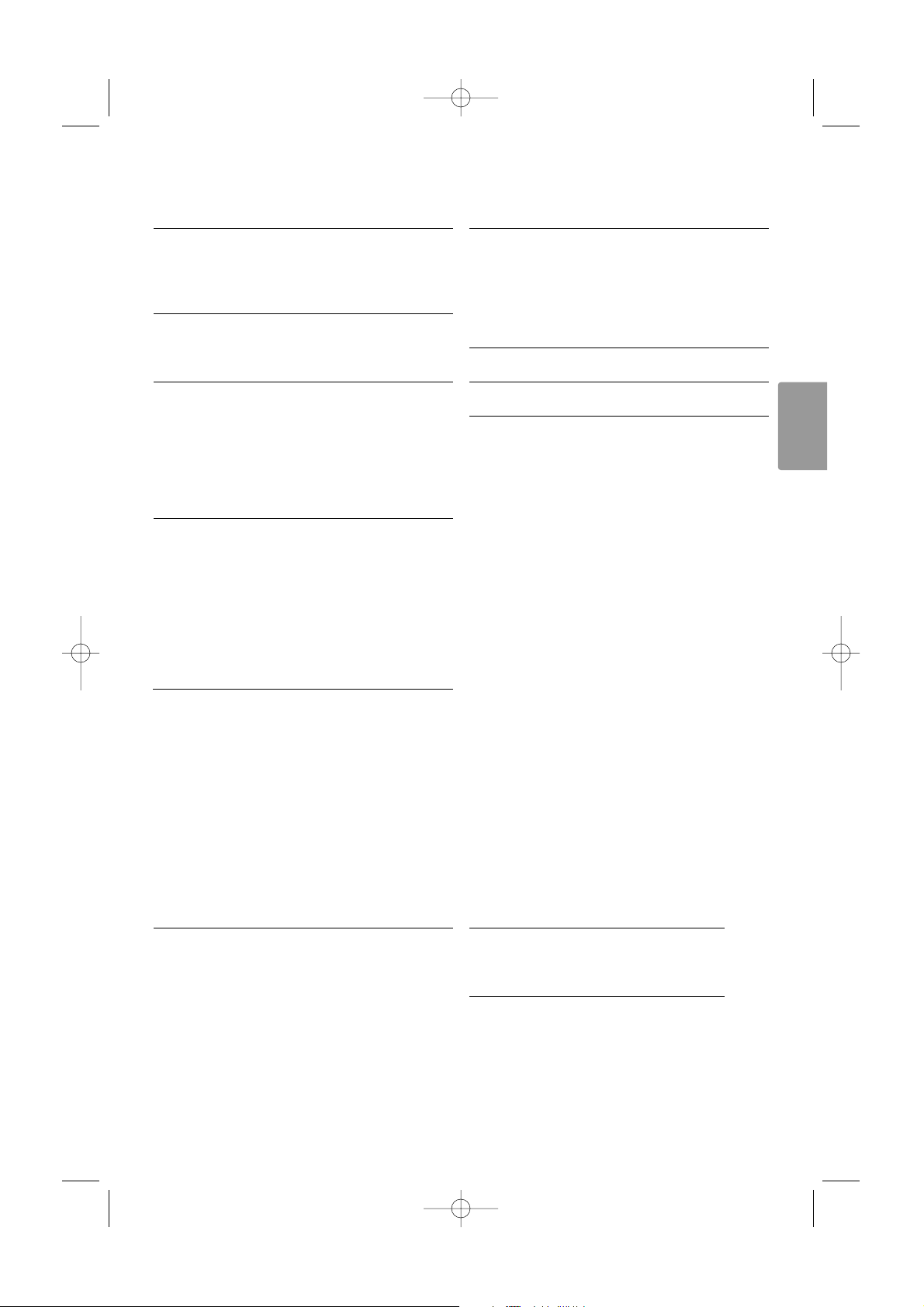
Ta r talomjegyzék
1 Fontos tudnivalók 3
1.1 Biztonság 3
1.2 A képernyő ápolása 3
1.3 Újrahasznosítás 3
2A TV-készülék 4
2.1 A televízió áttekintése 4
2.2 Termékkijelölések 5
3Bevezetés 5
3.1 A TV-készülék elhelyezése 5
3.2 Fali rögzítés - VESA 5
3.3 A távvezérlő elemei 9
3.4 Antennakábel 9
3.5 Csatlakoztatás a hálózathoz 9
3.6 Első bekapcsolás 9
4A TV-készülék használata 10
4.1 Be- és kikapcsolás - Készenlét 10
4.2 TV-nézés 11
4.3 Digitális vevőkészülék csatornáinak
megtekintése 11
4.4 Csatlakoztatott készülékek 11
4.5 DVD-lemez lejátszása 12
4.6 Teletext-oldal kiválasztása 12
4.7 Ambilight üzemmódok közötti váltás 13
5A TV-készülék fejlett funkciói 14
5.1 Távvezérlő 14
5.2 A TV-menü áttekintése 17
5.3 Kép- és hangbeállítások 19
5.4 Ambilight 23
5.5 Teletext 23
5.6 Kedvenc csatornák listája 25
5.7 Elektronikus műsorfüzet 26
5.8 Időzítők és zárak 27
5.9 Feliratok 28
5.10
Fényképek megtekintése és MP3 lejátszása... 29
5.11 Digitális rádiócsatornák hallgatása 31
5.12 Szoftverfrissítés 31
6 Csatorna beállítása 34
6.1 Automatikus csatornabeállítás 34
6.2 Kézi installálás 35
6.3 A tárolt csatornák átrendezése 35
6.4 Automatikus csatornakezelés 36
6.5 Digitális vételteszt 36
6.6 Gyári beállítások 36
7 Csatlakoztatott készülékek 37
7.1 A csatlakozások áttekintése 37
7.2 Csatlakoztatás 38
7.3 A készülékek csatlakoztatása 40
7.4 Csatlakozások beállítása 44
7.5 Előkészítés digitális szolgáltatásokra 3845
8 Műszaki adatok 46
9 Hibaelhárítás 47
10Tárgymutató 49
Regisztrálja termékét és vegye igénybe a
támogatásokat a www.philips.com/welcome
honlapon
Ta r talomjegyzék 1
MAGYAR
2678.1_HU.qxd 03-08-2007 14:38 Pagina 1
Page 2

2007 © Koninklijke Philips Electronics
N.V. Minden jog fenntartva. A műszaki
adatok előzetes figyelmeztetés nélkül
változhatnak. Minden védjegy a
Koninklijke Philips Electronics N.V. céget
vagy az illető jogtulajdonost illeti.
A Philips fenntartja a jogot, hogy a
terméken anélkül hajtson végre
módosításokat, hogy a korábbi
készleteket ennek megfelelően kellene
megváltoztatnia.
A kézikönyvben található információk
alapján biztosítható a rendszer
rendeltetésszerű használata. Ha a terméket
vagy annak egyes részeit nem a
kézikönyvben ismertetett célra használják
fel, meg kell bizonyosodni az eljárás
helyességéről és megfelelőségéről.A Philips
garanciát vállal arra, hogy az információk
nem sértik az Egyesült Államok szabadalmi
jogait.További garanciákat - sem
kifejezettet, sem burkoltat - nem vállal.
Garancia
Az alkatrészek házilag nem javíthatók.
Az eltávolítható fedeleket ne a készülék
felé hajtsa be. Javításokat kizárólag a
Philips szervizközpontok és hivatalos
szakszervizek végezhetnek. Ellenkező
esetben a kifejezett vagy burkolt
garancia érvényességét veszti.
A kézikönyv által kifejezetten tiltott
műveletek, a nem ajánlott vagy nem
engedélyezett beállítások és
összeszerelési eljárások érvénytelenítik a
garanciát.
Pixeljellemzők
Ez az LCD technológiájú termék nagy
számú színes pixelt alkalmaz. Bár legalább
99,999% effektív pixellel rendelkezik, a
képernyőn megjelenhetnek fekete pöttyök
vagy fényes (piros, zöld vagy kék) pontok.
Ez a képernyő szerkezeti tulajdonsága
(megfelel az iparágban elfogadott
szabványoknak) és nem hiba.
Nyílt forrású szoftver
A televízió nyílt forrású szoftvert
tartalmaz. A Philips vállalja, hogy igény
esetén a szoftverek terjesztése során
használatos adathordozón kiszállítja vagy
elérhetővé teszi a megfelelő forráskód
teljes, géppel olvasható másolatát,
amelynek költsége nem lépi túl a
forráskód eljuttatásának összegét.
Az ajánlat a készülék vásárlásától
számított 3 éven belül érvényes.
Aforráskódért írjon a
Philips Innovative Applications N.V.
Ass. fejlesztésekért felelős igazgatójának, a
Pathoekeweg 11
B-8000 Brugge
Belgium címre.
Az EMF-szabványoknak való megfelelőség
Koninklijke Philips Electronics N.V. számos
olyan terméket gyárt és kínál eladásra
vásárlóinak, amelyek, mint az elektronikus
készülékek általában, elektromágneses
jelek kibocsátására és vételére képesek.
A Philips egyik leglényegesebb működési
irányelve minden szükséges egészségi és
biztonsági intézkedés foganatosítása
termékei gyártásában, hogy ezáltal
megfeleljen az összes vonatkozó jogi
előírásnak, valamint a termék gyártásakor
érvényben lévő EMF-szabványoknak.
A Philips olyan termékek fejlesztésére,
gyártására és eladására kötelezte el magát,
amelyeknek nincs ártalmas élettani hatásuk.
A Philips kijelenti, hogy termékei
megfelelő, rendeltetésszerű használat
mellett a tudomány mai állása szerint
biztonságosnak minősülnek.
A Philips aktív szerepet vállal a
nemzetközi EMF- és biztonsági
szabványok előkészítésében, ami lehetővé
teszi számára a szabványosításban várható
további fejlesztések előrevetítését és azok
beépítését termékeibe.
Hálózati biztosíték (csak az Egyesült
Királyságban)
A TV-készülék tesztelt öntött
csatlakozódugóval van felszerelve. Ha
szükségessé válik a hálózati biztosíték
cseréje, akkor azt a dugón feltüntetett
értékekkel rendelkező biztosítékra kell
cserélni (például 10 A).
1.Távolítsa el a biztosíték tartójának
fedelét, majd magát a biztosítékot.
2. A cserebiztosítéknak meg kell felelnie
a BS 1362 szabványnak, és
rendelkeznie kell az ASTA jelöléssel.
Ha a biztosíték elveszett, a termék
forgalmazójától kérjen információkat
a megfelelő típusra vonatkozólag.
3. Helyezze vissza a biztosíték tartójának
fedelét.
Az EMC-irányelv értelmében a készülék
hálózati csatlakozódugója nem
távolítható el a tápkábelről.
Szerzői jogok
A VESA, az FDMI és a VESA Mounting
Compliant logó a Video
Electronics Standards
Association védjegyei.
A gyártás a Dolby Laboratories
engedélyével történt. A
„Dolby”, a „Pro Logic” és a
G szimbólum a Dolby
Laboratories védjegyei.
A gyártás a BBE Sound, Inc. engedélyével
történt. A BBE, Inc.
engedélyével, a következő
Egyesült Államokbeli
szabadalmak alapján: 5510752, 5736897.
A BBE szó és a BBE szimbólum a BBE
Sound Inc. bejegyzett védjegyei.
A Windows Media a Microsoft
Corporation védjegye vagy bejegyzett
védjegye az Egyesült Államokban és/vagy
más országokban.
® A Kensington és a MicroSaver az
ACCO World Corporation bejegyzett
védjegyei az Egyesült Államokban, és a
világ számos országában folyamatban
van a benyújtott regisztrálási kérelmek
feldolgozása. Minden egyéb bejegyzett és
be nem jegyzett védjegy az illető
jogtulajdonost illeti.
2
2678.1_HU.qxd 03-08-2007 14:38 Pagina 2
Page 3
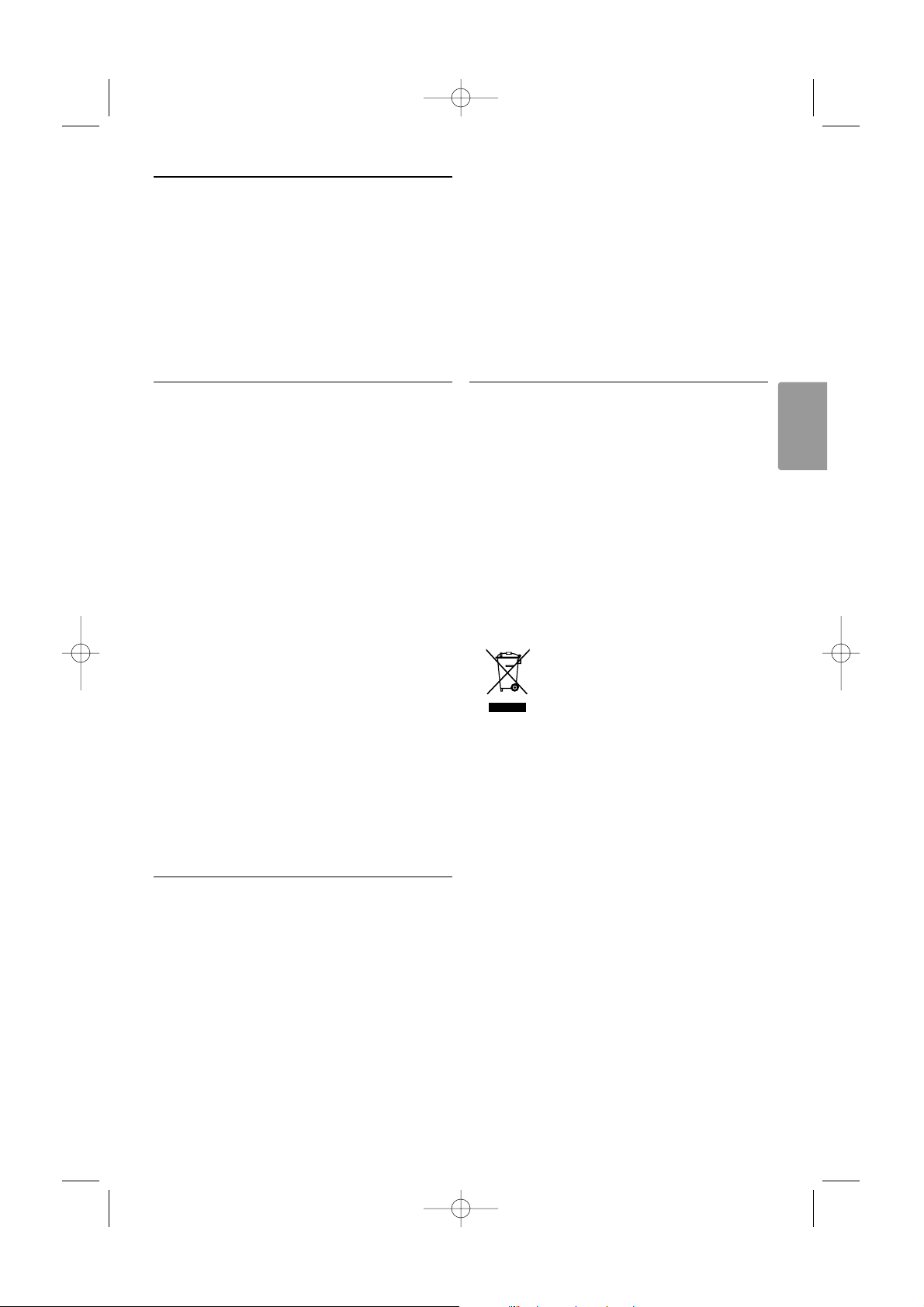
MAGYAR
Fontos! 3
1Fontos tudnivalók
A készülék használatba vétele előtt figyelmesen
olvassa el ezt a felhasználói kézikönyvet.
Gondosan tanulmányozza át ezt a fejezetet, és
kövesse az utasításokat. A garancia nem terjed ki az
olyan károkra, amelyek az utasítások be nem
tartásából származnak.
1.1 Biztonság
•Rövidzárlat elkerülése érdekében óvja a
készüléket csapadéktól és egyéb folyadéktól.
•Tűz és áramütés kockázatának elkerülése
érdekében nyílt láng (például égő gyertya) ne
legyen a TV-készülék közvetlen közelében.
•A megfelelő szellőzés érdekében hagyjon legalább
10 cm szabad helyet a készülék körül.
• Ne tegye radiátor vagy más hőforrás közelébe.
•A TV-készüléket nem szabad túl szűk helyen,
például könyvespolcon elhelyezni. Ügyeljen rá,
hogy függönyök, szekrények stb. ne akadályozzák a
levegő áramlását a szellőzőnyílásokon keresztül.
• Gondoskodjon róla, hogy a TV-készülék ne tudjon
a földre esni. A készüléket szilárd, egyenletes
felületen helyezze el, és kizárólag a készülékhez
mellékelt állványt használja.
•A hálózati vezeték megrongálódása tüzet vagy
áramütést okozhat, ezért ne helyezze a TVkészüléket vagy más olyan tárgyat a vezetékre,
amely károsíthatja.
• Forgóállványra vagy VESA fali tartóra történő
felszerelésnél ügyeljen arra, hogy a hálózati
csatlakozódugót ne érje igénybevétel.A nem
tökéletesen illeszkedő hálózati csatlakozódugók
ívképződést vagy tüzet okozhatnak.
1.2 A képernyő ápolása
• Tisztítás előtt húzza ki a dugót az aljzatból.
•A készülék felületét puha, nedves ruhával tisztítsa.
Ne használjon egyéb anyagokat (vegyszer,
háztartási tisztítószer). Ez károsíthatja a
képernyőt.
•Ne törölje a képernyőt olyan anyaggal, amely
megsértheti az üveget!
•A deformálódás és a színvesztés elkerülése
érdekében a vízcseppeket rögtön törölje le.
• Állóképek
Amennyire lehetséges, kerülje az állóképek
megjelenítését. Ha ez mégsem lehetséges, a
képernyő károsodásának elkerülése érdekében
csökkentse a kontrasztot és a fényerőt.
Az állóképek olyan képek, amelyek huzamosabb
ideig a képernyőn maradnak. Az állóképekre
néhány példa: képernyőn megjelenő menük,
Teletext-oldalak, az alsó és felső fekete sáv, tőzsdei
információk,TV-csatornák logója, időkijelzés stb.
1.3 Újrahasznosítás
•A csomagot a helyi újrahasznosító gyűjtőhelyen
helyezze el.
• Az elemeket biztonságos módon, a helyi
előírásoknak megfelelően selejtezze le.
•A készülék újrafeldolgozható és újrahasznosítható
anyagokból készült.
• Ne kezelje a készüléket a háztartási hulladékkal
együtt. A környezetkímélő újrahasznosítással és a
helyi előírásokkal kapcsolatban tájékozódjon vagy
a termék forgalmazójától kérjen felvilágosítást.
A nem megfelelő hulladékkezelés káros hatással
van a környezetre és az emberi egészségre.
(EEC 2002/96/EC)
2678.1_HU.qxd 03-08-2007 14:38 Pagina 3
Page 4
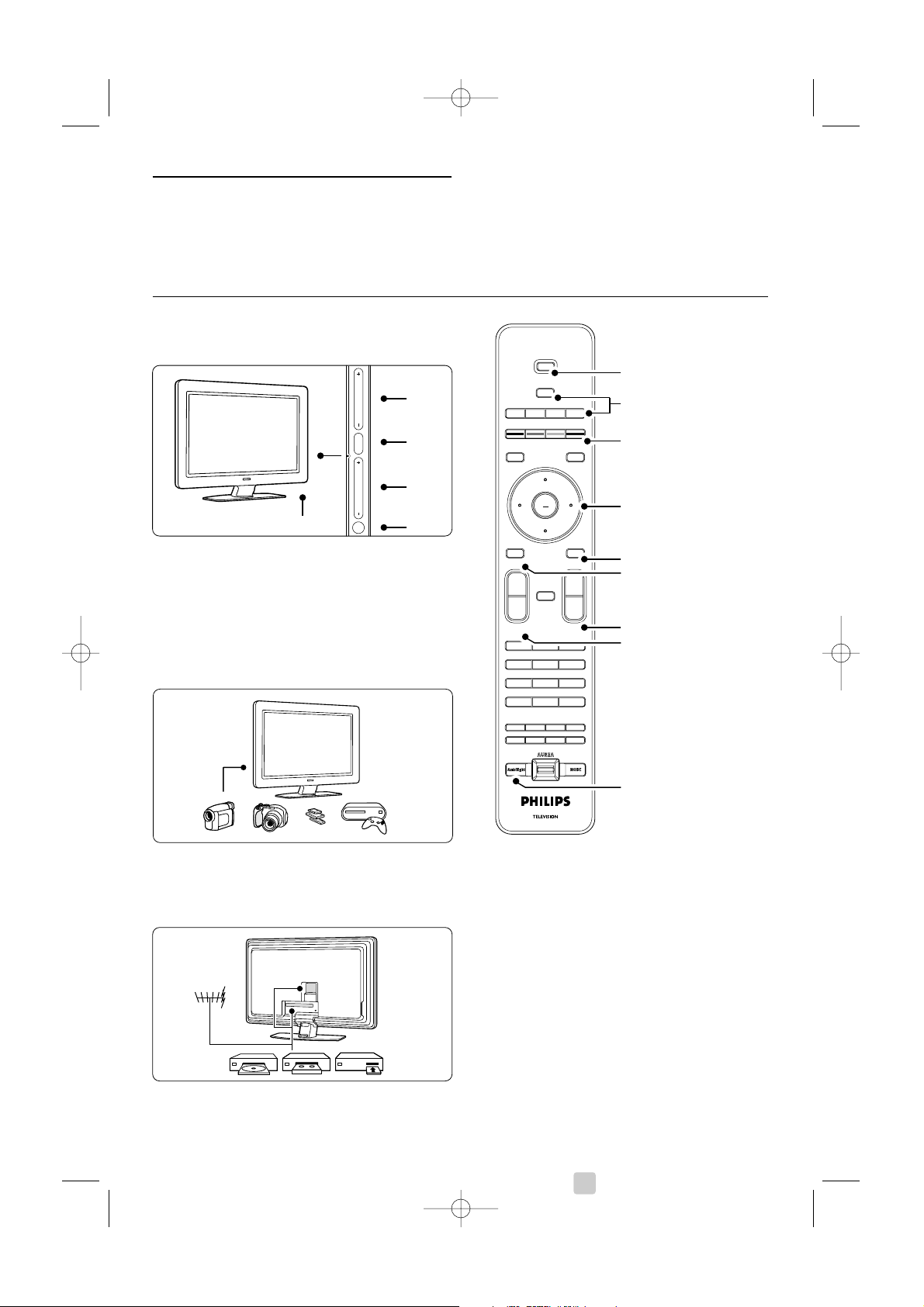
2A TV-készülék
Ebben a részben a TV-készülék kezelőszerveivel és
funkcióival ismerkedhet meg.
2.1 A televízió áttekintése
Oldalsó kezelőgombok
1 Hangosítás/halkítás
2 Menü
3 Csatornaváltás (fel/le)
4 Bekapcsológomb
5 LED-jelzőfény (kék: bekapcsolva; piros: készenlét)
6Távvezérlő érzékelője
Oldalsó csatlakozók
Kamera, játékkonzol, fejhallgató és USB-eszköz
csatlakoztatásához.
Hátoldali csatlakozók
Antenna, DVD-felvevő, videomagnó vagy egyéb
eszköz csatlakoztatásához.
Tá vvezérlő
1 Készenlét vagy bekapcsolás
2 Készülék kiválasztása (DVD-lejátszó, STB,.. stb.)
3 Színes gombok
4Navigációs gomb (fel, le, balra, jobbra) és
OK
5Teletext gomb
6 Menüválasztó gomb
7 Csatornaválasztó gomb
8 Hangosítás/halkítás
9 Ambilight be- és kikapcsolása
A távvezérlőről bővebben az 5.1 A távvezérlő
áttekintése című részben olvashat.
4 A TV-készülék
OK
LIST
OPTION
B
v
DVD STB HTSTV
a
GUIDE
DEMO
MENU
¬
V P
--
++
b
BROWSE
MHEG CANCEL
123
45
789
6
i
0
Ò ‡ †
π
j
b
q
®
R
INPUT
1
2
3
4
5
7
8
9
6
B
VOLUME
MENU
PROGRAM/CHANNEL
5-6
1
2
3
4
2678.1_HU.qxd 03-08-2007 14:38 Pagina 4
Page 5
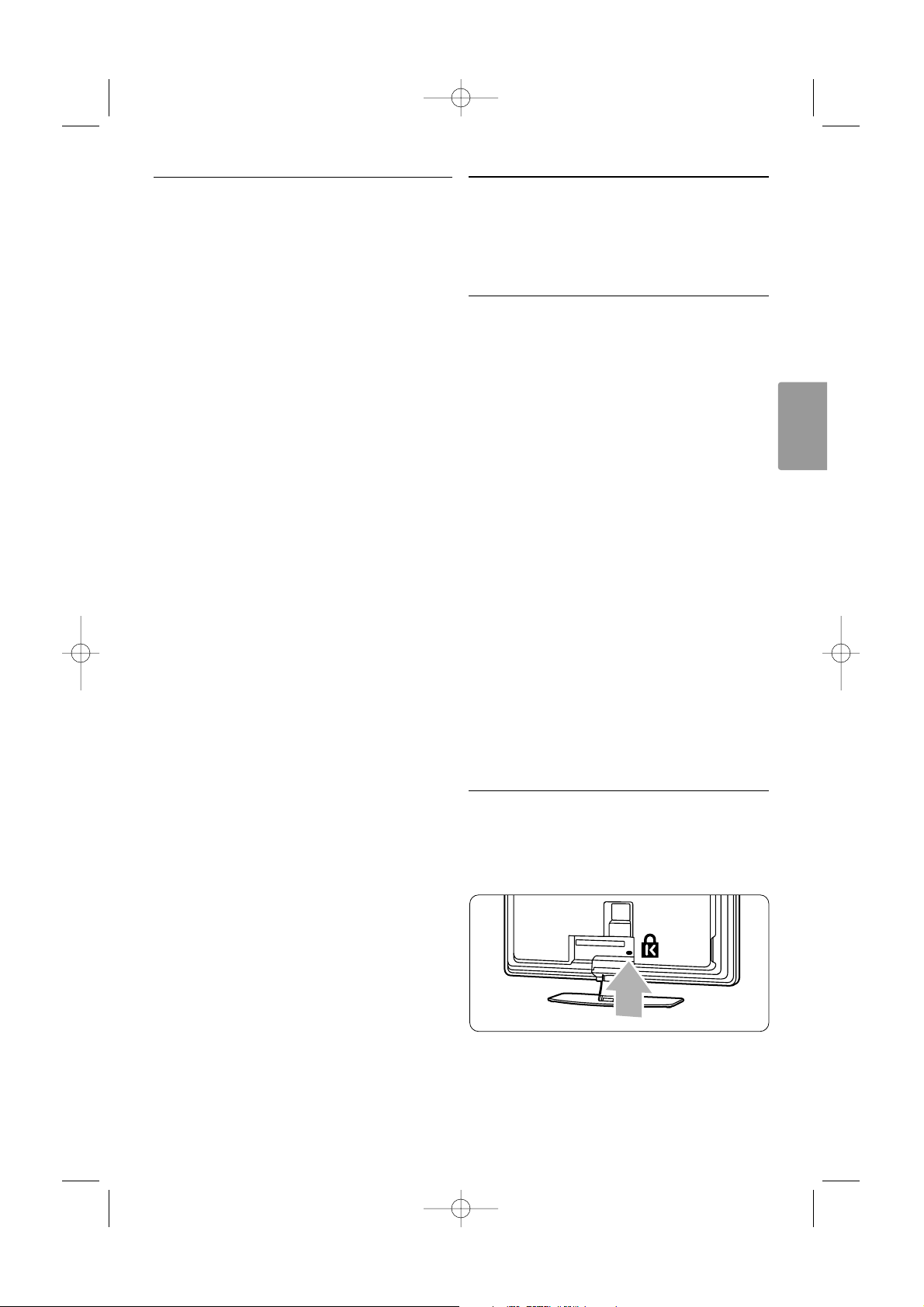
MAGYAR
2.2 Termékkijelölések
A TV-készülék a legmodernebb audio- és
videotechnológiai újításokkal van felszerelve.
A TV-készülék a következő funkciókkal rendelkezik:
Nagyfelbontású LCD-kijelző
1920x1080p, teljes HD-felbontás, a HD-források
legmagasabb felbontása. A progresszív
letapogatásnak köszönhetően ragyogó,
villogásmentes képet nyújt, optimális fényerő és
kiváló színek mellett.
Ambilight (háttérvilágítás)
Megnyugtató vizuális élményt tesz lehetővé, és
javítja az észlelt képminőséget.
Perfect Pixel HD
Tö k életes képminőség bármilyen forrásból.
100Hz Clear LCD
A 100Hz Clear LCD-nek köszönhetően a mozgás
reprodukciója kivételesen éles lesz, jobbfeketeszint,
magas kontraszt és nyugodt kép érhető el, és a
nézési szög is javul.
DVB-T beépített tuner
A hagyományos analóg TV-adásokon kívül a készülék
alkalmas a digitális földi TV- és rádióadások vételére
is.
Elektronikus műsorfüzet - EPG
Az elektronikus műsorfüzet megjeleníti a
beütemezett digitális televízióműsorokat a
képernyőn. A műsorfüzet emlékezteti, hogy mikor
kezdődnek az adások, hogy kapcsolja be a TV-t stb.
HDMI csatlakozók
3 HDMI-csatlakozó a csúcsminőségű nagyfelbontású
csatlakoztatásért.
USB csatlakozó
Multimédia csatlakozások a fényképek vagy zene
azonnali megjelenítéséhez vagy lejátszásához.
3Bevezetés
Ez a rész a TV-készülék elhelyezésében és
használatba vételében nyújt segítséget.
3.1 A TV-készülék elhelyezése
) Figyelem
A TV-készülék elhelyezése előtt figyelmesen olvassa
el a biztonsággal kapcsolatos tudnivalókat az
1.1 Biztonság című fejezetben.
A nagyképernyős TV-készülékek nehezek.
Akészüléket legalább két személy tegye helyére.
Csatlakoztassa a kívánt készülékeket, mielőtt a
TV-készüléket elhelyezné végleges helyén, vagy a
falra rögzítené.
A TV-nézéshez ajánlott távolság a képernyő
méretének háromszorosa.
Az ideális látási viszonyok érdekében úgy helyezze
el a készüléket, hogy a képernyőre ne essen
közvetlenül fény.
Az Ambilight funkció előnyei leginkább besötétített
szobában élvezhetők.
A legjobb Ambilight hatás érdekében helyezze a
televíziót a faltól 10–20 cm távolságra. A készüléket
ne érje közvetlen napsugárzás.
Kensington biztonsági nyílás
A TV-készülék hátuljára Kensington biztonsági
nyílással van felszerelve, amelybe lopásgátló zár
helyezhető.
A lopásgátló Kensington zár külön vásárolható meg.
A TV-készülék 5
2678.1_HU.qxd 03-08-2007 14:38 Pagina 5
Page 6

6 A TV-készülék
3.2 Falra szerelés
A mellékelt fali tartószerkezet segítségével a
televízió a falra szerelhető.
3.2.1 A TV-állvány leszerelése
A TV falra szereléséhez el kell távolítani a TV-ről a
TV-állványt.
‡ Csavarja ki a 4 csavart, amely az állványt a TV-
hez rögzíti.
® Emelje le a TV-t az állványról.
3.2.2 A fali tartószerkezet felszerelése
) Figyelem
A TV falra szereléséhez speciális műveletek
szükségesek, amelyeket csak képesített szakember
végezhet. A TV falra szerelésének meg kell felelnie a
TV súlya szerinti biztonsági szabványoknak.
A Koninklijke Philips Electronics N.V. nem vállal
felelősséget a helytelen rögzítésért vagy
rögzítésből adódó balesetért, sérülésekért.
A TV-készülék elhelyezése előtt olvassa el a
biztonsággal kapcsolatos tudnivalókat is az
1.1 Biztonság című fejezetben.
‡ Szedje össze a falra szereléshez szükséges
alkatrészeket.
® Helyezze be mindkét biztonsági csavar végét a
fali tartószerkezetbe.
ÒEllenőrizze a 4 műanyag tárcsa meglétét a TV
hátulján.
A
B
2x
2x
2678.1_HU.qxd 03-08-2007 14:38 Pagina 6
2
Page 7
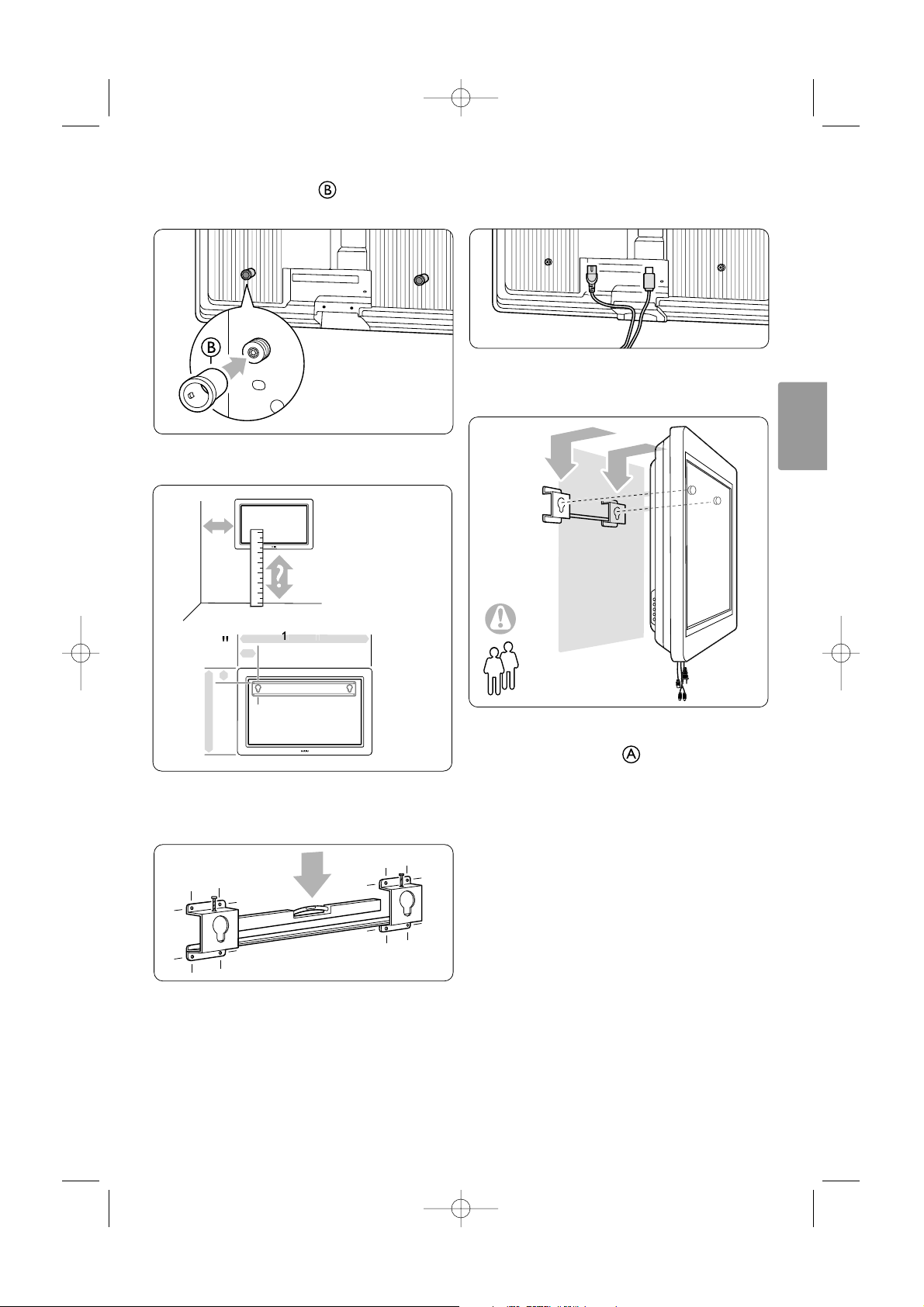
A TV-készülék 7
MAGYAR
† Szerelje fel a 2 távtartót a TV hátulján
található 2 alsó tárcsára.
º Számítsa ki a TV ideális helyét.
◊Igazítsa és szintezze be a fali tartószerkezetet,
majd rögzítse azt szilárdan a falhoz.
‹Csatlakoztassa az összes kábelt.
Lásd a 7. Csatlakozások fejezetet.
≈Emelje fel a TV-t a fali tartószerkezetbe.
ÚRögzítse a TV-t a tartószerkezetbe a már
behelyezett két csavar meghúzásával.
m
g
2678.1_HU.qxd 03-08-2007 14:38 Pagina 7
42
715mm
260,5
m
2
Page 8

8 A TV-készülék
3.2.3 VESA-szabványú falra szerelés
) Figyelem
Használjon a TV súlyának megfelelő biztonsági
szabványoknak megfelelő VESA-szabványú
tartószerkezetet.
Pontosan kövesse a TV felszereléséhez szükséges
tartószerkezethez mellékelt utasításokat.
A Koninklijke Philips Electronics N.V. nem vállal
felelősséget a helytelen rögzítésért vagy
rögzítésből adódó balesetért, sérülésekért.
A televízió alkalmas VESA-szabványú falraszerelésre.
A rögzítőelem nem tartozék.
VESA MIS-F, 600, 400, 8 kódszámú
VESA-szabványú rögzítőelemet használjon.
A TV előkészítése VESA-szabványú falra szerelésre.
‡ Keresse meg a VESA-csavarlyukakat a televízió
hátlapján.
® Ha a műanyag tárcsák akadályozzák a VESA-
tartószerkezetet, akkor le lehet csavarni ezt a 4
tárcsát.
2678.1_HU.qxd 03-08-2007 14:38 Pagina 8
600
M8
400
4x
Page 9
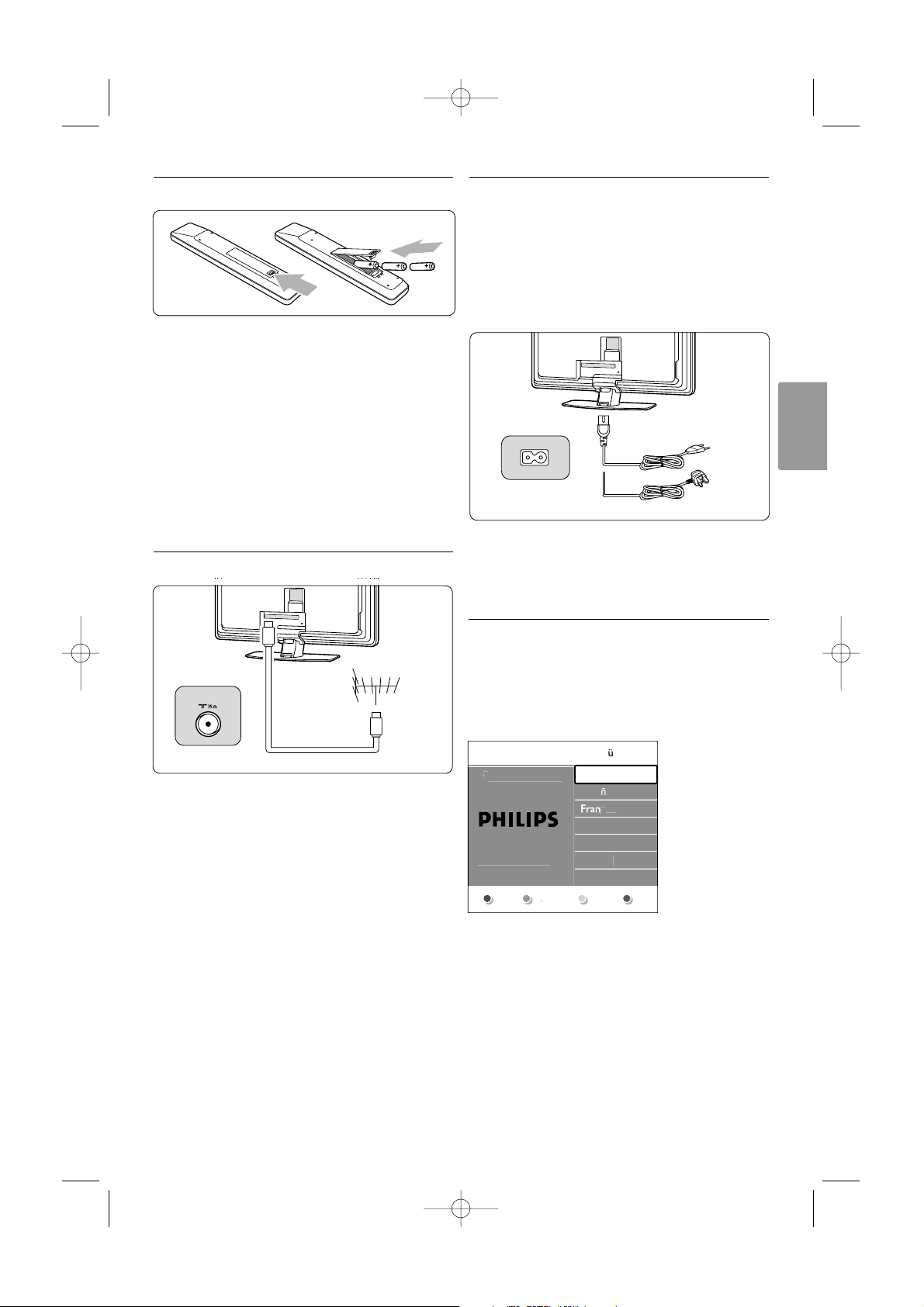
MAGYAR
3.3 A távvezérlő elemei
‡ Nyissa ki a távvezérlő hátoldalán az elemtartó
fedelét.
® Tegye be a távvezérlőbe a 3 mellékelt elemet
(1,5 V-os AAA-LR03 típus). Ügyeljen, hogy az
elemek polaritása (+ és - jel) megfeleljen a
tartó belsején lévő jelölésnek.
ÒZárja vissza a fedelet.
rMegjegyzés
Ha a távvezérlőt huzamosabb ideig nem használja,
vegye ki az elemeket.
3.4 Antennakábel
‡ Keresse meg a TV-készülék alsó részén található
antennacsatlakozást.
® Illessze az antenna csatlakozódugóját az x
Antenna feliratú aljzatba.
3.5 Csatlakoztatás a
hálózathoz
‡ Ellenőrizze, hogy a hálózati feszültség megfelel-e
a TV hátoldalán lévő címkére nyomtatott
feszültségértéknek. Ne dugja a hálózati vezetéket
a fali konnektorba, ha a két érték eltér.
® Csatlakoztassa stabilan a hálózati kábelt.
A készülék feszültség alatt van egészen addig, amíg a
hálózati kábelét ki nem húzza az elektromos
hálózatból. Hálózati áram mindenkor szükséges.
3.6 Első bekapcsolás
Mikor a hálózati vezetéket az első (és csak az első)
alkalommal a fali konnektorba helyezi, a telepítési
folyamat automatikusan elindul. Kövesse a
képernyőn megjelenő utasításokat.
à Tippek
• Ha nem a megfelelő nyelvet választotta ki, a
távvezérlő piros gombjával térhet vissza a
nyelvválasztó menübe.
• Ha át kívánja rendezni a tárolt csatornákat,
olvassa el a 6.3 Tárolt csatornák átrendezése
című fejezetet.
A TV-készülék 9
ANTENNA
UK - EIRE
e
pa
s
vatski
o
r
V
.
!
h
ez
2678.1_HU.qxd 03-08-2007 14:38 Pagina 9
lasszon nyelvet..
a fel-le nyilakkal
A men nyelv
Englis
Es
i
Hr
Italian
Magya
k
Page 10
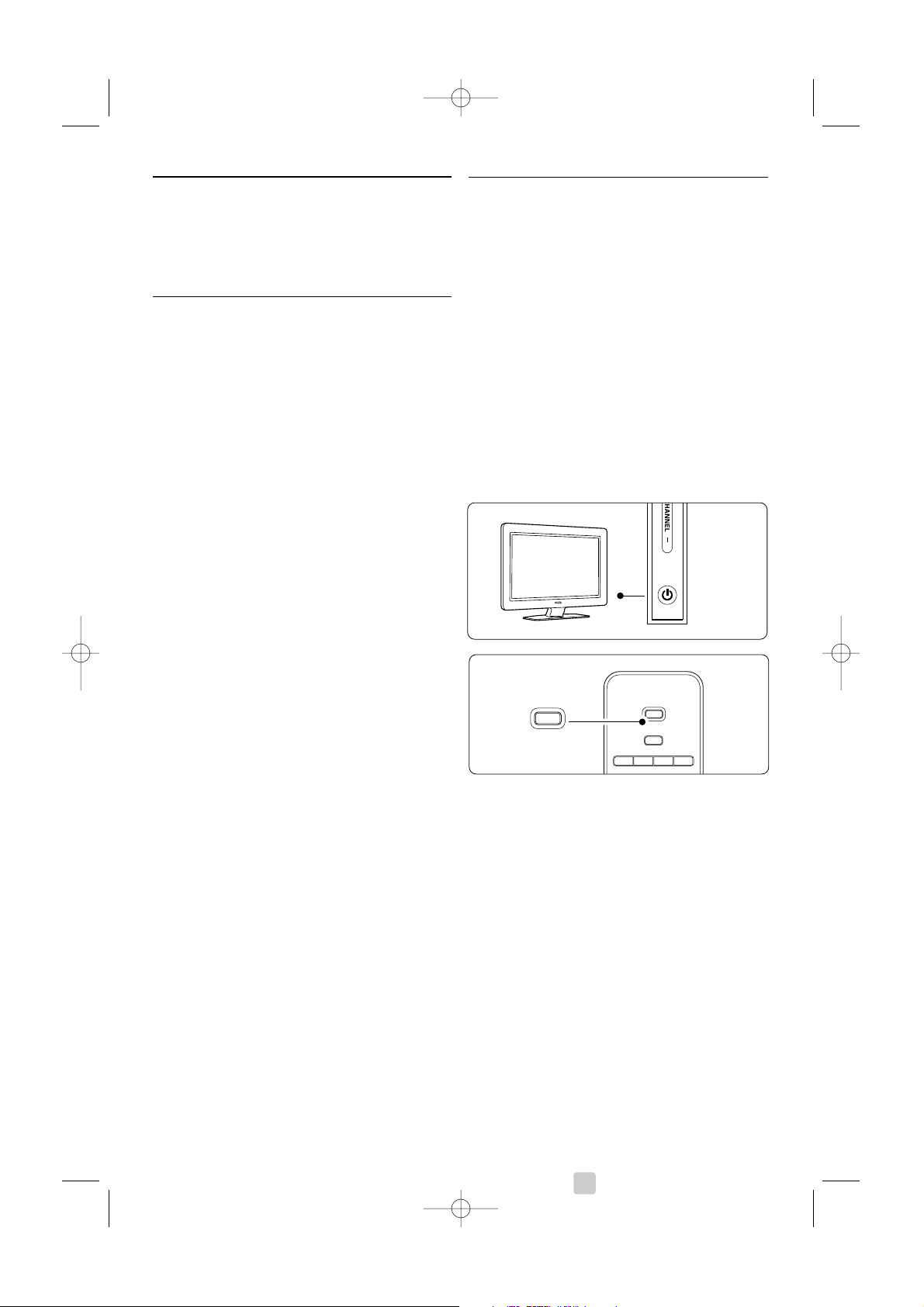
4A TV-készülék
használata
A következőkben a készülék alapvető használatával
ismerkedhet meg.
4.1 Be- és kikapcsolás Készenlét
A készüléket az alábbi módon kapcsolhatja be:
•Nyomja meg a TV job oldalán található B
Power gombot, ha a készenléti jelzőfény nem
világít.
•Nyomja meg a távvezérlőn a B gombot, ha a
készenléti jelzőfény világít.
A készüléket az alábbi módon kapcsolhatja
készenléti állapotba:
•Nyomja meg a távvezérlőn a B gombot.
Bekapcsolás készenléti módból a távvezérlő nélkül:
•A kikapcsoláshoz nyomja meg a TV oldalán
található B Power gombot, majd a
bekapcsoláshoz nyomja meg ismét a B Power
gombot.
A készülék kikapcsolása:
•Nyomja meg a TV oldalán található B Power
gombot.
rMegjegyzés
Az energiafelhasználás bizonyos mértékben
hozzájárul a levegő és a vizek szennyezéséhez. Ha a
hálózati kábel be van dugva a fali aljzatba, a TVkészülék energiát fogyaszt. Ez a TV nagyon kevés
energiát használ fel készenléti üzemmódban.
10 A TV-készülék használata
B
v
DVD STB HTSTV
INPUT
B
2678.1_HU.qxd 03-08-2007 14:38 Pagina 10
Page 11
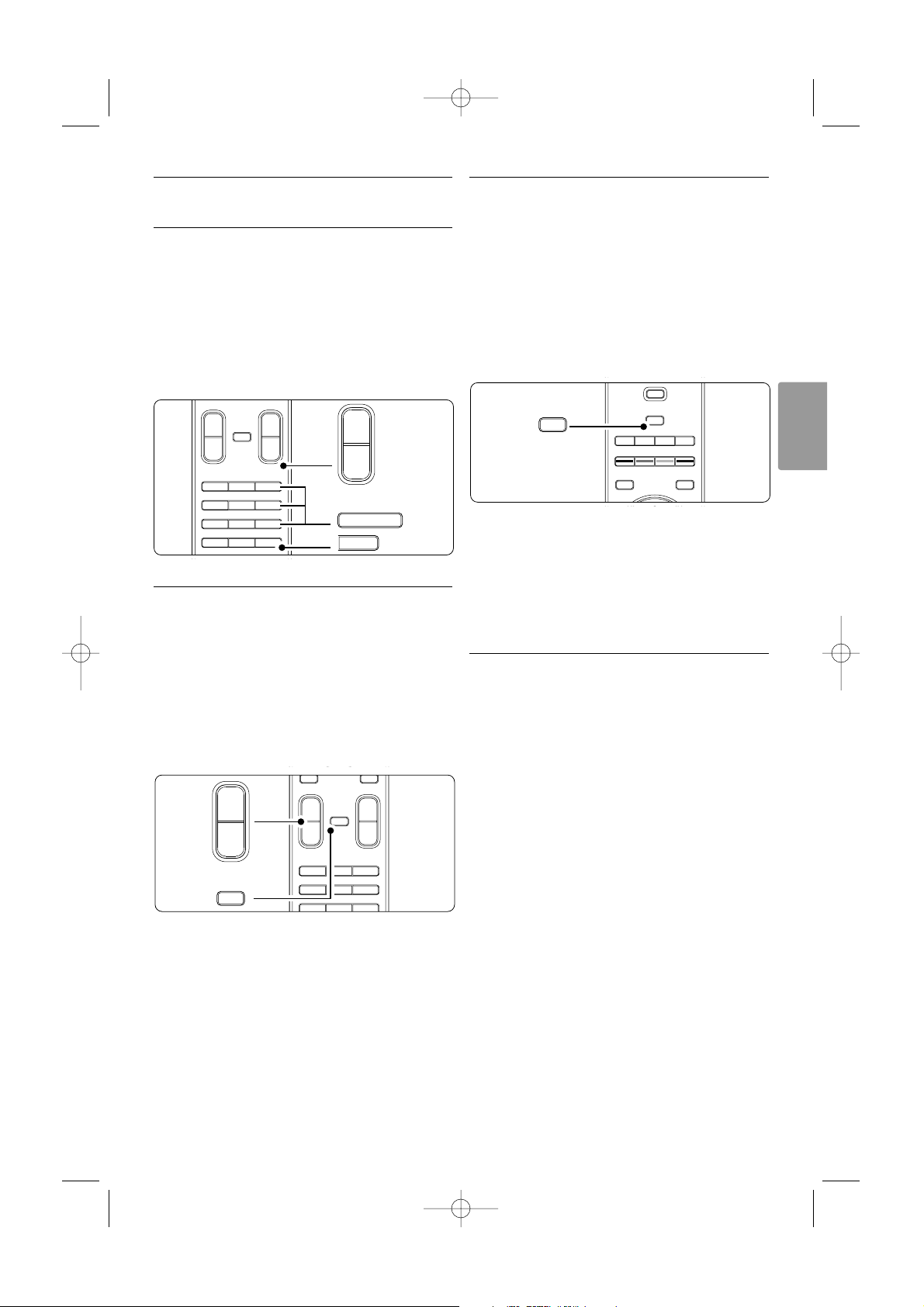
MAGYAR
4.2 TV-nézés
4.2.1 Csatornaváltás
‡ A TV-csatornák között az alábbi módon válthat:
•Nyomja meg a távvezérlőn a csatorna számát
(1-999), vagy válassza ki a csatornát a P+ vagy
a P- gombbal.
•Nyomja meg a TV oldalán található
Program/Channel - vagy + gombot.
® Ha vissza kíván kapcsolni az előző TV-
csatornára, nyomja meg a Rgombot.
4.2.2 Hangerő beállítása
‡ A hangerőt az alábbi módon állíthatja be:
• Nyomja meg a távvezérlőn a V + vagy a gombot
• Nyomja meg a készülék oldalán található
Volume + vagy - gombot.
® A hangot az alábbi módon némíthatja el:
• Nyomja meg a távvezérlő ¬ gombját
• A hang visszaállításához nyomja meg ismét a
¬ gombot.
4.3 Digitális vevőkészülék
csatornáinak megtekintése
‡ Kapcsolja be a digitális vevőkészüléket.
A vevőkészülék által közvetített kép
automatikusan megjelenhet a képernyőn.
® A kívánt TV-csatornát a digitális vevőkészülék
távvezérlőjével válassza ki.
Ha nem jelenik meg a kép:
‡ Nyomja meg a távvezérlőn a v gombot.
® A v gomb többszöri megnyomásával válassza
ki a készüléket.Várjon néhány másodpercig, míg
a közvetített kép meg nem jelenik.
ÒNyomja meg az
OK gombot.
† A kívánt TV-csatornát a digitális vevőkészülék
távvezérlőjével válassza ki.
4.4 Csatlakoztatott készülékek
‡ Kapcsolja be a készüléket.
A készülék által közvetített kép automatikusan
megjelenhet.
Ha nem jelenik meg a kép:
® Nyomja meg a távvezérlőn a v gombot.
ÒA v gomb többszöri megnyomásával válassza
ki a készüléket.Várjon néhány másodpercig, míg
a közvetített kép meg nem jelenik.
† Nyomja meg az
OK gombot.
º A készülék távvezérlőjével válassza ki a kívánt
TV-csatornát.
A TV-készülék használata 11
OPTION
B
v
DVD STB HTSTV
a
GUIDE
DEMO
INPUT
v
INPUT
MENU
¬
V P
--
++
b
BROWSE
123
45
789
6
i
0
R
P
-
+
90
-
R
MENU
¬
V P
--
++
b
BROWSE
123
45
789
6
V
-
¬
+
2678.1_HU.qxd 03-08-2007 14:38 Pagina 11
Page 12

12 A TV-készülék használata
4.5 DVD-lemez lejátszása
‡ Helyezze be a DVD-lemezt a lejátszóba.
® Nyomja meg a Play π gombot.
A lejátszó által közvetített kép automatikusan
megjelenik a képernyőn.
Ha nem jelenik meg a kép:
‡ Nyomja meg a távvezérlőn a v gombot.
® A v gomb többszöri megnyomásával válassza
ki a DVD-lejátszót.Várjon néhány másodpercig,
míg a közvetített kép meg nem jelenik.
ÒNyomja meg az
OK gombot.
† Nyomja meg a Play π gombot.
4.6 Teletext-oldal kiválasztása
A legtöbb TV-csatorna Teletexten keresztül is
közvetít információkat.
A Teletext-oldalakat az alábbi módon jelenítheti
meg:
‡ Nyomja meg a b gombot.
Megjelenik a főoldal.
® A kívánt oldalt az alábbi módon választhatja ki:
• A számgombokkal írja be az oldalszámot.
• Használja a P- vagy P+ gombot, vagy a
navigációs gombot felfelé vagy lefelé nyomva
az előző vagy a következő oldal
megjelenítéséhez!
•A képernyő alsó részén látható színezett
opciókat a színes gombokkal választhatja ki.
à Tipp
Az előzőleg megtekintett oldalhoz az Rgomb
megnyomásával térhet vissza.
ÒA Teletextet a b gomb ismételt
megnyomásával kapcsolhatja ki.
r
Megjegyzés
Csak az Egyesült Királyságban: számos digitális
TV-csatorna további digitális szöveges szolgáltatásokat
biztosít (pl. BBC1).
A Teletextről bővebben az 5.5 Teletext című
fejezetben olvashat.
OPTION
B
v
DVD STB HTSTV
a
GUIDE
DEMO
INPUT
v
INPUT
LIST
MENU
¬
V P
--
++
b
BROWSE
b
2678.1_HU.qxd 03-08-2007 14:38 Pagina 12
Page 13

MAGYAR
A TV-készülék használata 13
4.7 Ambilight üzemmódok
közötti váltás
Három Ambilight üzemmód között választhat és
módosíthatja a fényintenzitást:
• Pihentető
Az Ambilight lágyan, fokozatosan vált a képernyőn
megjelenő képekkel együtt.
• Mérsékelt
A Pihentető és a Dinamikus opciók közötti
beállítás.
• Dinamikus
Az Ambilight gyorsan, érzékenyen reagál.
Az Ambilight üzemmódok között az alábbi módon
válthat:
‡ A funkció be-/kikapcsolásához nyomja meg az
Ambilight gombot.
® A Mode gombbal válassza ki a kívánt Ambilight
üzemmódot.
ÒNyomja meg az
OK gombot.
Az Ambilight funkcióról bővebben az 5.4 Ambilight
című fejezetben olvashat.
à Tipp
Az Ambilight funkciót akkor élvezheti teljes
mértékben, ha lekapcsolja a szobában lévő lámpákat.
Az Ambilight fényintenzitásának módosítása:
‡ Csúsztassa az Aurea Ambilight kapcsolót felfelé
vagy lefelé a fényintenzitás módosításához.
Készenléti üzemmód Ambilight funkcióval
A TV-készülék készenléti állapotában is
bekapcsolhatja az Ambilight funkciót.
‡ A készülék készenléti állapotában nyomja meg
az Ambilight gombot a távvezérlőn.
® A Mode gomb ismételt megnyomásával
válasszon ki egy színt.
MHEG CANCEL
45
789
6
i
0
Ò ‡ †
π
j
b
q
®
R
2678.1_HU.qxd 03-08-2007 14:38 Pagina 13
Page 14
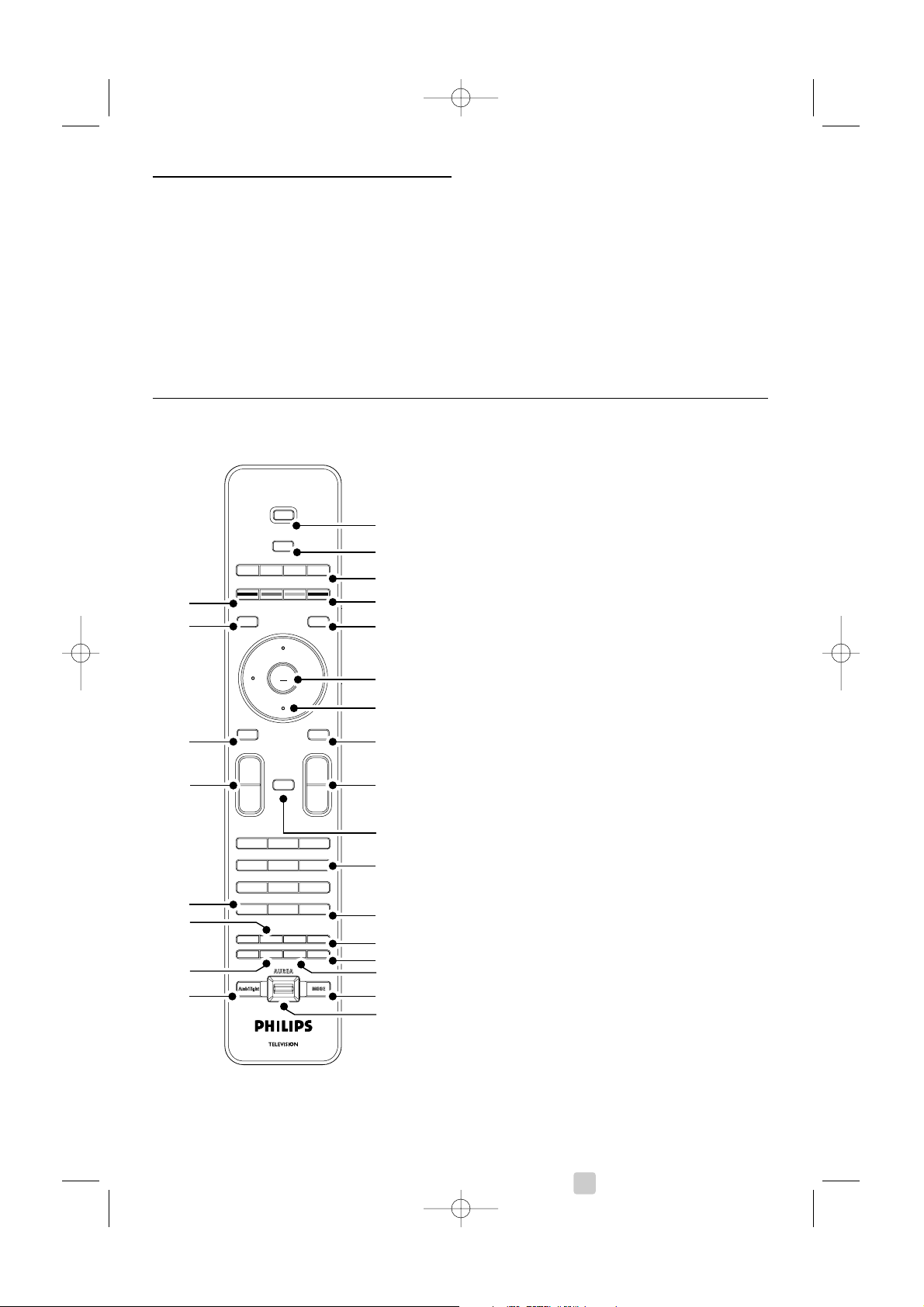
A TV-készülék fejlett funkciói
5.1 Távvezérlő
5.1.1 A távvezérlő áttekintése
1 Készenlét B
A készülék bekapcsolása, illetve készenléti
módba kapcsolása.
2 Input v
Csatlakoztatott készülék és a TV közötti váltás.
3 TV DVD STB HTS
A csatlakoztatott készülékek vezérléséhez.
4 Színes gombok
•Teletext-oldalak kiválasztása.
• Különböző funkciók kiválasztása.
5 Műsorfüzet a
Az Elektronikus műsorfüzet megnyitása és
bezárása.
6
OK/List
•A csatornalista megjelenítése.
• Beállítások aktiválása.
7 Navigációs gombok (fel, le, balra, jobbra)
Navigálás a menükben.
8 Teletext b
A Teletext be- vagy kikapcsolása.
9 +P- Csatornák léptetése fel és le
A következő vagy az előző csatornára ugrás a
csatornalistában.
10 Némítás ¬
A hang némítása, illetve visszakapcsolása.
11 Számgombok
TV-csatorna kiválasztása.
12 Előző csatorna R
Visszakapcsolás az előző csatornára.
13 Audio- és video gombokÒ‡π†®
A csatlakoztatott készülékekkel
használható.
14 Széles képernyős képformátum q
Képformátum kiválasztása.
15 Felezett képernyő b
A Teletext megjelenítése a képernyő jobb
oldalán, a kép megjelenítése a bal oldalon.
16 Mode
Az Ambilight módok közötti váltás
17 Ambilight AUREA
Az Ambilight fényintenzitásának módosítása
14
5A TV-készülék fejlett
funkciói
Ebben a részben a TV-készülék alábbi fejlett funkcióit
ismerheti meg:
•a menük használata
•a kép, a hang és az Ambilight beállítása
•további tudnivalók a Teletextről
•kedvenc csatornalista összeállítása
• az Elektronikus műsorfüzet előnyei
• zárak és időzítők beállítása
•
feliratok beállítása és a felirat nyelvének kiválasztása
• USB-eszközön tárolt fényképek és zenék
megtekintése, illetve meghallgatása
OK
LIST
OPTION
B
v
DVD STB HTSTV
a
GUIDE
DEMO
MENU
¬
V P
--
++
b
BROWSE
MHEG CANCEL
123
45
789
6
i
0
Ò ‡ †
π
j
b
q
®
R
INPUT
22
21
18
23
25
24
6
1
2
5
4
3
8
7
9
11
13
14
12
10
16
19
15
17
20
2678.1_HU.qxd 03-08-2007 14:38 Pagina 14
Page 15

MAGYAR
A TV-készülék fejlett funkciói
18 Ambilight
Az Ambilight be- és kikapcsolása.
19 Feliratokj
A felirat üzemmód aktiválása és kikapcsolása.
20 ‡
MHEG cancel (csak Nagy-Britanniában)
Csak a digitális szöveges és interaktív
szolgáltatásokból való kilépésre szolgáló gomb.
21 Képernyő-információ i
A csatornával vagy a műsorral kapcsolatos
információk megjelenítése, amennyiben
rendelkezésre állnak.
22 Hangosítás/halkítás +V-
A hangerőszint beállítása.
23 Menu
A menü be- és kikapcsolása.
24 Option
A Gyors hozzáférés menü megnyitása és bezárása.
25 Demo
A demo menü kapcsolható be, amely a készülék
funkcióit mutatja be.
Ha a távvezérlő valamelyik gombjáról szeretne
olvasni, nézzen utána a 10 Tárgymutatóban, hogy a
kézikönyvben hol található a leírása.
5.1.2 Egyéb audio- és videoeszközök
mıködtetése
Ez a TV-távvezérlő DVD-készülékek, beltéri egységek
és házimozirendszerek működtetésére alkalmas
Philips és számos egyéb márka rendszerei. Ha a
billentyűk nem működtetik a kívánt eszközt,
telepítés szükséges, amely során programozza a
távvezérlőt az adott eszközmárkára és -típusra.
5.1.3 Beállítás egy adott eszköz
mıködtetéséhez
Két módon lehet beprogramozni a távvezérlőt egy
adott gyártó készülékével való használatra. Beírhatja
a gyártó kódszámát vagy indíthat automatikus
keresést.
A gyártói telepítőkódok az alábbiakat tartalmazzák:
• DVD esetében: DVD, DVD-R, HDD DVD-R,
Blu-ray
• Beltéri egység (STB) esetében: Műholdas
hangolóegység, Beltéri egység
hangolóegységek / dekóderek, Kábeltunerek/dekóderek
• Házimozirendszer (HTS) esetében:
Házimozirendszerek, Audio-/videorendszerek
A leggyakrabban használt Philips-készülékek
telepítőkódjai az alábbiak:
DVD 001 Gyárilag előre beállított Philips DVD
DVD-R 004 Philips DVD-felvevő
Merevlemezes 005 Philips merevlemezes DVD-felvevő
DVD
BluRay 006 Philips HD Blu-Ray lejátszó
STB (39) 002 Gyárilag előre beállított Philips beltéri
egység
STB (40) 007 (egyes Philips beltéri egységekhez)
HTS 003 Gyárilag előre beállított Philips
házimozirendszer
To vábbi Philips-eszközök programozása is
lehetséges.
Más gyártók beviteli kódjainak táblázatát lásd a
kézikönyv végén.
rMegjegyzés
Előfordulhat, hogy a távvezérlő nem kompatibilis
minden típusú DVD-készülékkel, beltéri egységgel és
házimozi rendszerrel.
A telepítőkód közvetlen megadása
‡ Nyomja le a
DVD, az STB vagy a HTS billentyűt
4 másodpercig a kívánt eszközmód
kiválasztásához.
A kiválasztott módbillentyű folyamatosan világít.
® Írja be az eszköz típusához és márkájához
tartozó háromjegyű kódot.A legtöbb márka
több beviteli kóddal rendelkezik.
Ha a megfelelő kódot írta be, az összes
módbillentyű felvillan a kiválasztás
megerősítésére.
Ha rossz kódot adott meg, a módbillentyűk 2
másodpercig világítanak.
Ismételje meg a 2. lépést egy másik kóddal.
ÒCélozzon a távvezérlővel az eszköz felé, majd
nyomja meg a(z) B billentyűt annak
tesztelésére, hogy a kód megfelelő-e az adott
eszközhöz.
15
OPTION
B
v
DVD STB HTSTV
a
GUIDE
DEMO
INPUT
DVD STB HTSTV
2678.1_HU.qxd 03-08-2007 14:38 Pagina 15
Page 16

16 A TV-készülék fejlett funkciói
Ha a teszt sikeres, próbálja ki, hogy minden
funkció működtethető-e.
Ha a teszt nem sikeres, vagy nem működtethető
minden funkció, ismételje meg az 1. és 2. lépést
az adott gyártóhoz tar tozó valamelyik másik
telepítőkóddal.
Összes kód automatikus keresése
Ha nem sikerül megtalálnia a megfelelő márkát vagy
kódot, végezhet automatikus kódkeresést is. Az
automatikus keresés beletelhet néhány percbe.
Ha az automatikus keresést követően egyetlen kód
sem sikeres, akkor valószínű, hogy a távvezérlő
nem tudja működtetni az adott eszközt. Ilyen
esetben használja az eszköz saját távvezérlőjét.
‡ Kapcsolja be az eszközt, amelyre telepíteni
kívánja a TV-távvezérlőt.
® Célozzon a távvezérlővel az eszközre.
ÒAz eszközmód kiválasztásához nyomja meg 4
másodpercig a
DVD, az STB vagy a HTS
billentyűt.
A kiválasztott módbillentyű folyamatosan világít.
† Az automatikus keresés indításához nyomja meg
az
OK billentyűt.
Minden második másodpercben, amikor új kód
kerül elküldésre, felvillan a(z) B billentyű
º Ta r tsa a távvezérlőt az eszközre irányítva.
Amikor az eszköz kikapcsol, nyomja meg az
OK
billentyűt a keresés leállításához.
◊Az eszköz bekapcsolásához nyomja meg a(z)
B billentyűt.
‹A távvezérlő billentyűi segítségével próbálja ki,
hogy az összes funkció működtethető-e.
Ha nem működtethető minden funkció,
ismételje meg az 1.__> 7. lépést.
≈Ha minden funkció működtethető, nyomja meg
az aktuálisan kiválasztott eszközmódhoz tartozó
billentyűt az automatikus keresés
jóváhagyásához és befejezéséhez.
rMegjegyzés
Az automatikus keresés leállításához nyomja meg az
OK billentyűt.
A felfelé vagy lefelé mutató navigációs billentyűk
lenyomásával előre vagy visszafelé haladva egyesével
kereshet a kódok között az eszközhöz tartozó
megfelelő kód megkereséséhez, vagy nyomja meg
újból az OK billentyűt az automatikus keresés
folytatásához.
5.1.4 DVD-készülékek, beltéri egységek és
házimozi-készülékek működtetése
‡ A
DVD, STB vagy HTS billentyű megnyomásával
állítsa be a távvezérlőt az adott eszköz
működtetésére.
® A TV-távvezérlő használata az eszköz
működtetésére.
Ha a billentyűk nem működtetik a kiválasztott
eszközt, akkor a telepítéshez programozni kell a
távvezérlőt az adott eszközmárkára és -típusra.
Lásd az 5.1.3 fejezetet.
ÒNormál TV-módba való visszatéréshez nyomja
meg a TV billentyűt.
Ha használaton kívül van, a távvezérlő 30
másodperc után visszakapcsol TV-üzemmódra.
Amikor a távvezérlőt kiválasztja egy adott
eszközhöz, az összes billentyű ugyanazokkal a
funkciókkal rendelkezik, az alábbiakban felsorolt
billentyűkön kívül.
• DVD-lejátszó/DVD-felvevő/Merevlemezes
DVD-felvevő
Option gomb = DVD rendszermenü
Menu gomb = DVD lemez menü
P+/- = DVD előző / következő szám
• Philips DVD-felvevő (kód 004)
Ò gomb = DVD előző szám
† gomb = DVD következő szám
• Merevlemezes DVD-felvevő (kód 005)
Option gomb = DVD-R merevlemez menü
Menu gomb = DVD-R merevlemez,
merevlemez-böngésző
Ò gomb = DVD-R HDD előző szám
† gomb = DVD-R HDD következő szám
OK
LIST
OPTION
a
GUIDE
DEMO
MENU
¬
V P
--
++
b
BROWSE
MHEG CANCEL
123
45
789
6
i
0
Ò ‡ †
π
R
OPTION
a
MENU
V
-
+
-
+
Ò†
P
2678.1_HU.qxd 03-08-2007 14:38 Pagina 16
Page 17
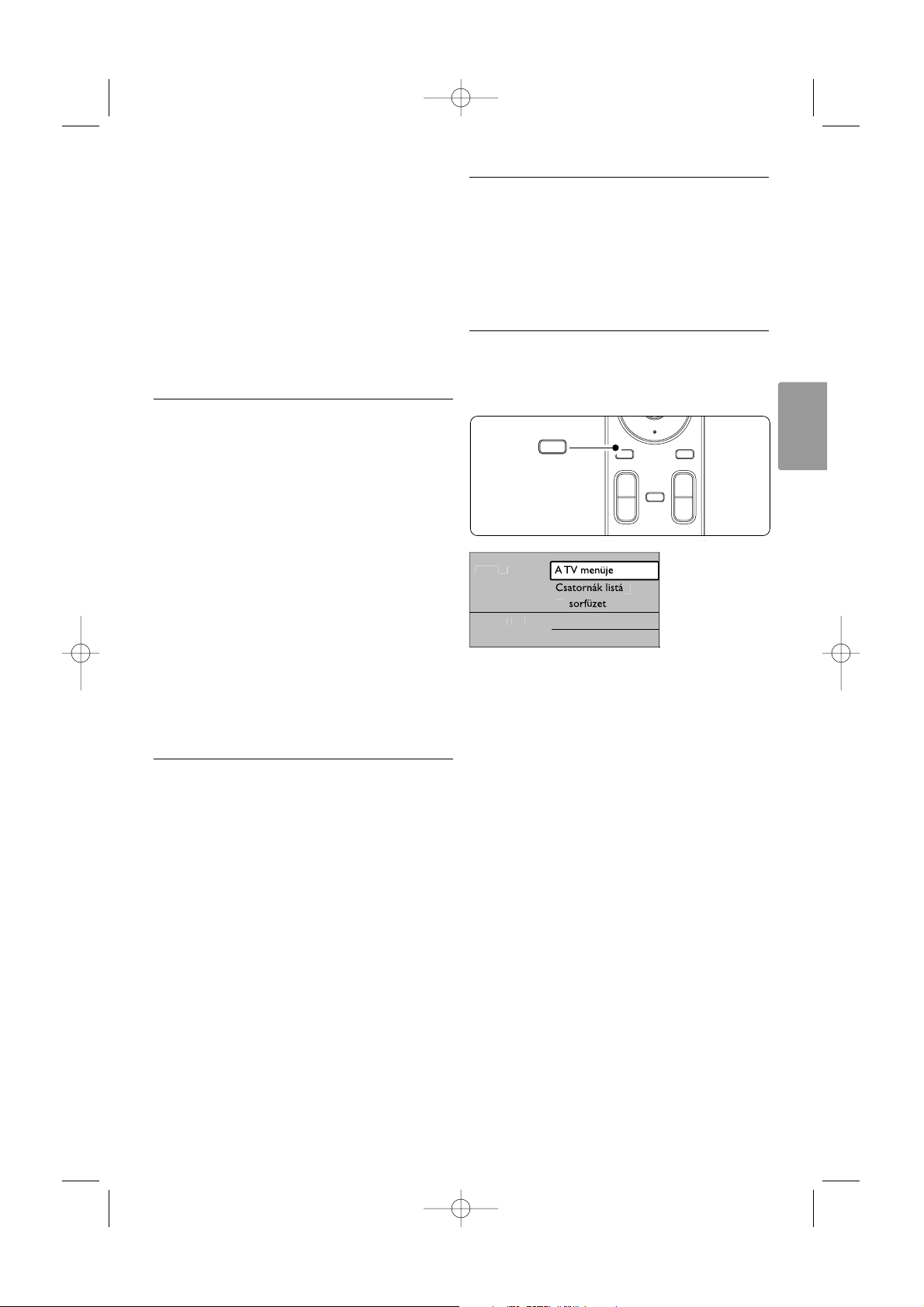
A TV-készülék fejlett funkciói 17
MAGYAR
• Blu-Ray lemez lejátszó (kód 006)
Option gomb = Kezdőképernyő
a gomb = Tar talommenü
Menu gomb = Lemezmenü
• Digitális vagy műholdvevő készülék
Változatlan funkciók.
• Házimozirendszer
Option gomb = Beállítás
Menu gomb = Lemezmenü
V gomb = Hangerő
P+/- = Előző/következő
5.1.5 A távvezérlő kiválasztott
üzemmódban tartása folyamatosan
Ha egy eszközt a
DVD, STB vagy HTS billentyű
kiválasztásával működtet, a távvezérlő visszatér TVmódba, ha nem használja azt 30 másodpercig.
Beállítható az is, hogy a távvezérlő állandóan a
kiválasztott üzemmódban maradjon.
‡ TV-mód beállításához nyomja meg a TV
billentyűt.
® Nyomja meg egyszerre az
OK és a(z) ¬
billentyűt 4 másodpercig.
A(z) B billentyű 1 másodpercre felvillan, hogy
megerősítse a kiválasztást.
Innentől kezdve a távvezérlő a kiválasztott
eszközmódban marad.
ÒA
TV, DVD, STB vagy HTS billentyűk
lenyomásával működtesse kívánt eszközt.
A(z) B billentyű felvillan néhányszor a
kiválasztás megerősítésére.
5.1.5 Távvezérlő beviteli kódok táblázata
Lásd ennek a kézikönyvnek a végén
5.2 A TV-menü áttekintése
A képernyőn megjelenő menük segítségével
telepítheti a TV-készüléket, beállíthatja a képet és a
hangot, kiválaszthatja a kívánt Ambilight funkciót,
valamint elérheti a különböző funkciókat. Ebben a
részben a menükkel és kezelésükkel ismerkedhet meg.
5.2.1 A menü
‡ A főmenü a távvezérlőn lévő Menu gombbal
jeleníthető meg.
® A menüből a Menu megnyomásával léphet ki.
A főmenü a következő lehetőségeket kínálja:
• A TV menüje
A menü segítségével elvégezheti a telepítést,
akép- és hangbeállításokat, kiválaszthatja a kívánt
Ambilight módot és egyéb funkciókat érhet el.
• Csatornák listája
A menüpont kiválasztásával a csatornalista
jeleníthető meg. A kedvenc csatornák listáját itt
állíthatja össze.
• Műsorfüzet
Ha digitális csatornák rendelkezésre állnak, ezzel a
funkcióval a műsorokkal kapcsolatos információk
jeleníthetők meg.
Az Elektronikus műsorfüzettől függően megtekintheti
a beütemezett digitális televízióműsorok táblázatát is,
és egyszerűen kiválaszthatja a kívánt műsort. Lásd az
5.7 Elektronikus műsorfüzet című fejezetet.
• Multimédia
Válassza ezt tételt, ha a USB adattárolón lév
ő
fényképeket vagy zenét kívánja megjeleníteni, ill.
lejátszani. Lásd az 5.10 Fényképek megtekintése
és MP3 lejátszása, ... című fejezetet.
LIST
MENU
¬
V P
--
++
b
BROWSE
MENU
BROWSE
ev
a
ja
2678.1_HU.qxd 03-08-2007 14:38 Pagina 17
Tel
Multimdi
Page 18

18 A TV-készülék fejlett funkciói
5.2.2 A menü használata
Az alábbi példa segítségével megtanulhatja a menü
kezelését.
‡ Nyomja meg a távvezérlőn a Menu gombot.
Megjelenik a főmenü a képernyőn.
® A TV-menü eléréséhez a navigációs gombot
nyomja jobbra!
.
ÒA televízió beállítos-menü eléréséhez a
navigációs gombot nyomja jobbra!
† A Kép eléréséhez a navigációs gombot nyomja
lefelé!
º A képbeállításokhoz a navigációs gombot
nyomja jobbra!
† A Fényerő eléréséhez a navigációs gombot
nyomja lefelé!
‹A fényerőbeállításokhoz a navigációs gombot
nyomja jobbra!
≈A beállításokat a navigációs gomb felfelé vagy
lefelé nyomásával módosíthatja.
ÚA navigációs gomb balra nyomásával
visszatérhet a képbeállításokhoz, vagy a Menu
gomb megnyomásával kiléphet a menüből
rMegjegyzés:
Digitális csatornák telepítésével több lehetőség is
rendelkezésre áll.
OK
LIST
OPTION
a
GUIDE
DEMO
MENU
b
BROWSE
®
MENU
BROWSE
ev
a
ja
ev
t...
t
r
ect
D
n
t
g
e
t
stand.
.
t
n
ect
D
at... Motion
g
r
7
t
r
t
ect
D
at... Motion
g
t
r
r
t...
.
p
g
t
ci
tve
ss
t
stall
assziszt.
t
g
t
e
.
2678.1_HU.qxd 03-08-2007 14:38 Pagina 18
Kontrasz
Kontrasz
nye
zi
4
Perf
Pixel H
HD N
Tel
Multimdi
Funk
In
zof
B
Han
Ambiligh
rfri
Ké
Han
Ambiligh
llap..
llap..
k
nye
Kontrasz
nye
rnyala
Perf
Pixel H
HD N
nye
A tel
B
Vissz.
Ambiligh
Kontrasz
llap..
nye
zi
Perf
Pixel H
Page 19

A TV-készülék fejlett funkciói 19
MAGYAR
5.2.3 Gyors hozzáférés menü
A Gyors hozzáférés menü segítségével közvetlenül
elérheti a leggyakrabban használt menüelemeket.
Ha rendelkezésre állnak digitális csatornák, a velük
kapcsolatos lehetőségek ebben a menüben jelennek
meg.
‡ Nyomja meg a távvezérlőn az Option gombot.
® A navigációs gombot felfelé vagy lefelé válassza
ki a kívánt menüpontot.
ÒA kiválasztott menüpont megjelenítéséhez
nyomja meg az
OK gombot.
† A menüben a beállításokat a navigációs gomb
fel, le, balra és jobbra nyomásával módosíthatja.
º A menüből az Option gomb megnyomásával
léphet ki.
• Hang nyelve: Lásd az 5.3.5 Hangbeállítások
módosítása című fejezetet.
•Felirat nyelve: Lásd az 5.9.3 Digitális felirat
nyelvének kiválasztása című fejezetet.
•Feliratok: Lásd az 5.9 Feliratok című fejezetet.
•Képformátum: Lásd a 5.3.4 Széles képernyős
képformátum című fejezetet.
• Hangszínszabályozó: Lásd az 5.3.5
Hangbeállítások módosítása című fejezetet.
• Óra
Az óra megjelenítése
‡ Az óra tartós megjelenítéséhez nyomja meg az
OK gombot.
® Nyomja meg az Option gombot, majd a
navigációs gomb felfelé vagy lefelé nyomásával
válassza ki ismét a Óra funkciót!.
ÒAz óra elrejtéséhez nyomja meg az
OK gombot.
5.3 Kép- és hangbeállítások
Ebben a részben megtanulhatja, hogy a kép- és
hangbeállítások miként végezhetők el a különböző
menük segítségével.
5.3.1 Beállítások asszisztens
A Beállítások asszisztens segítségével rendkívül
egyszerűen elvégezhetők az alapvető kép-, hang- és
Ambilight beállítások.
‡ Nyomja meg a távvezérlőn a Menu gombot,
válassza ki A TV menüje > A televízió beállításai >
Beállítások asszisztens menüpontokat, majd a
belépéshez nyomja meg a navigációs gombot
jobbra.
® Nyomja meg az
OK gombot.
ÒAz asszisztens indításához nyomja meg a
távvezérlőn lévő zöld gombot.
† A navigációs gomb balra vagy jobbra
nyomásával tetszése szerint válassza ki a bal
vagy jobb oldalt.
º A következő beállításra a zöld gomb
megnyomásával léphet.
Az asszisztens számos beállításon végigvezeti.
A beállítások elvégzése után a készülék
rákérdez, hogy tárolni kívánja-e azokat.
◊Az összes beállítást a zöld gomb
megnyomásával tárolhatja.
‹A menüből a Menu megnyomásával léphet ki.
5.3.2 Visszaállítás standard állapotba
A funkció segítségével a TV-készülék a kívánt előre
beállított értékekre állítható. Mindegyik opció egyedi
kép-, hang- és Ambilight beállításokat tartalmaz.
‡ Nyomja meg a távvezérlőn a Menu gombot,
válassza ki A TV menüje > A televízió beállításai >
Visszaállítás standard állapotba menüpontokat,
majd a lista megjelenítéséhez nyomja meg a
navigációs gombot jobbra.
® A navigációs gomb felfelé vagy lefelé nyomásával
válasszon ki egy beállítást!
ÒTároláshoz nyomja meg a zöld gombot.
† A menüből a Menu megnyomásával léphet ki.
Standard beállítások: Aktuális, Természetes, Élénk, Film
OPTION
v
DVD STB HTSTV
a
GUIDE
DEMO
INPUT
OPTION
z
e
e
tum
a
2678.1_HU.qxd 03-08-2007 14:39 Pagina 19
Gyors hoz
Hang nyelv
Feliratok nyelv
r
Page 20
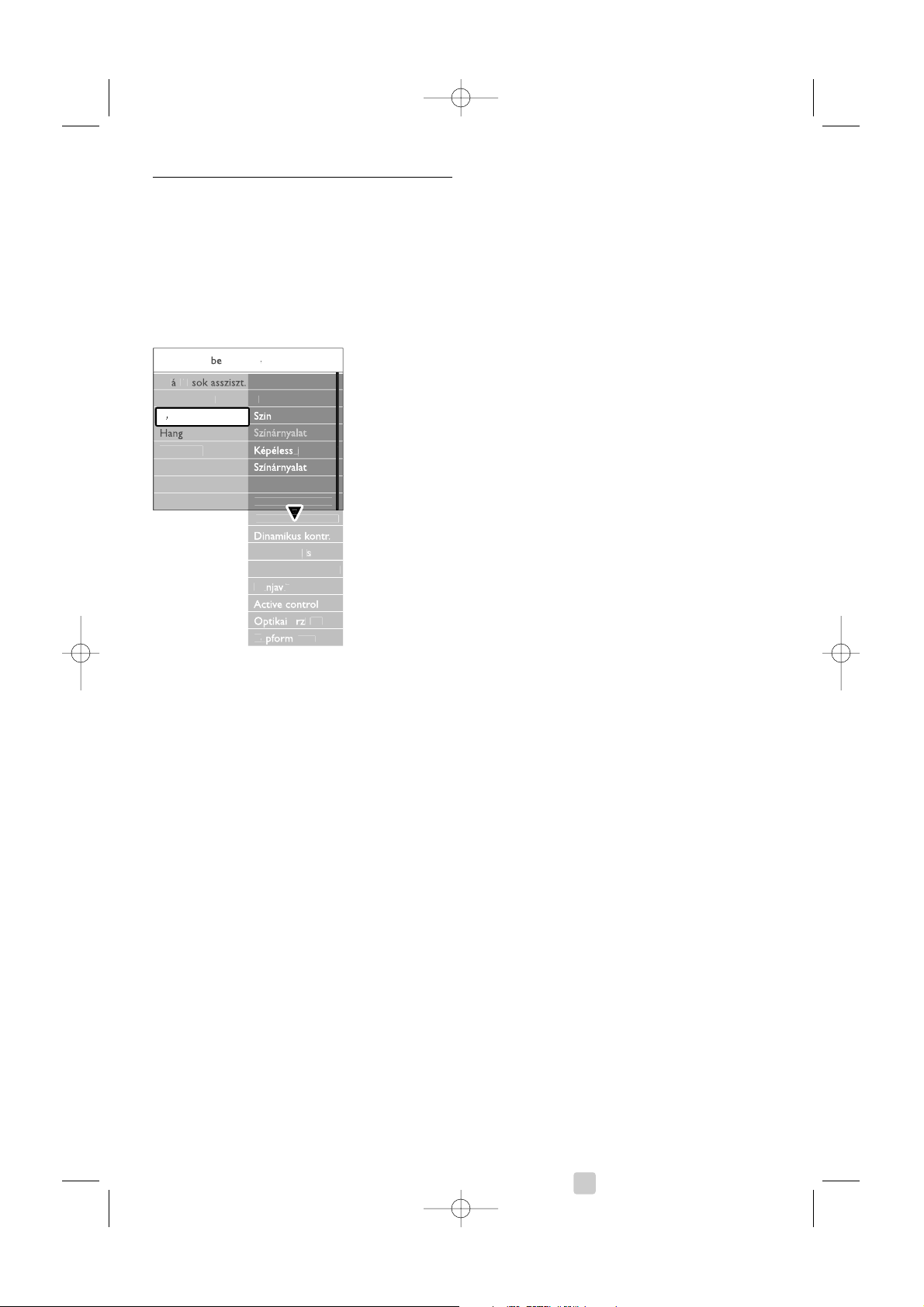
20 A TV-készülék fejlett funkciói
5.3.3 Képbeállítások
Ebben a fejezetben a képbeállítások elvégzéséről
olvashat.
‡ Nyomja meg a távvezérlőn a Menu gombot,
válassza ki A TV menüje > A televízió beállításai >
Kép menüpontokat, majd a lista megjelenítéséhez
nyomja meg a navigációs gombot jobbra.
® A navigációs gomb felfelé vagy lefelé nyomásával
válasszon ki egy beállítást!
•Kontraszt
A kép világos területeinek erősségét szabályozza,
a sötét területeket változatlanul hagyja.
•Fényerő
A teljes kép fényerejét szabályozása.
• Szín
A telítettség szintjének szabályozása.
• Színárnyalat
NTSC sugárzás esetén ez a beállítás kiegyenlíti a
különböző színváltozatokat.
• Élesség
Az apró részletek élességének szabályozása.
• Színárnyalat
A színek Normál, Meleg (vöröses) vagy Hideg
(kékes) árnyalatra állíthatók. A Felhasználói
telepítés opcióval ízlés szerint adhatók meg a
beállítások a Felhasználói árnyalat menüben.
• Egyéni színárnyalat
Ha a Színárnyalat menüben a Felhasználói
telepítés opció van kiválasztva, egyéni beállítást
adhat meg.
A zöld gombbal kiválaszthatóak az egyes sávok,
amelyekkel az alábbiak értéke állítható be:
- R-WP piros fehérszint
- G-WP zöld fehérszint
- B-WP kék fehérszint
- R-BL piros feketeszint
- G-BL zöld feketeszint
• Perfect Pixel HD
A Perfect Pixel HD, a legideálisabb képbeállítás
be- és kikapcsolása.
• HD Natural Motion
Csökkenti a félképek és a sorok villódzását és
sima mozgást eredményez, különösen mozifilmek
esetében.
A Minimum, Maximum és a Ki beállítások közül
választhat.
• 100Hz Clear LCD
Az 100Hz Clear LCD funkció ki- és bekapcsolása.
• Dinamikus kontraszt
A funkció a kép kontrasztját a képernyőn
megjelenő kép változásai szerint javítja.
A Minimum, Maximum és a Ki beállítások közül
választhat. A közepes szint ajánlott.
• Zajcsökkentés
A képzaj csökkentése és kiszűrése. A Minimum,
Maximum és a Ki beállítások közül választhat.
• MPEG artifact elnyomása
A funkció a digitális képeken lévő átmeneteket
mossa össze. Az MPEG artifact elnyomása funkció
ki- és bekapcsolása.
• Színjavítás
A színeket élénkebbé teszi, és fényes színek
esetén növeli a részletek felbontását.A Minimum,
Maximum és a Ki beállítások közül választhat.
• Aktív vezérlés
A funkció a lehető legjobb képminőség
érdekében korrigálja a fogadott jeleket. Az Aktív
vezérlés funkció ki- és bekapcsolása.
• Képformátum
Lásd a 5.3.4 Széles képernyős képformátum című
fejezetet.
ev
t...
t
r
ect
D
t
jt
act eln...
t
tum
g
e
t
stand.
.
2678.1_HU.qxd 03-08-2007 14:39 Pagina 20
A tel
B
Vissz.
llap..
Kontrasz
nye
Ambiligh
Perf
Pixel H
Zavarelfo
MPEG artif
Page 21
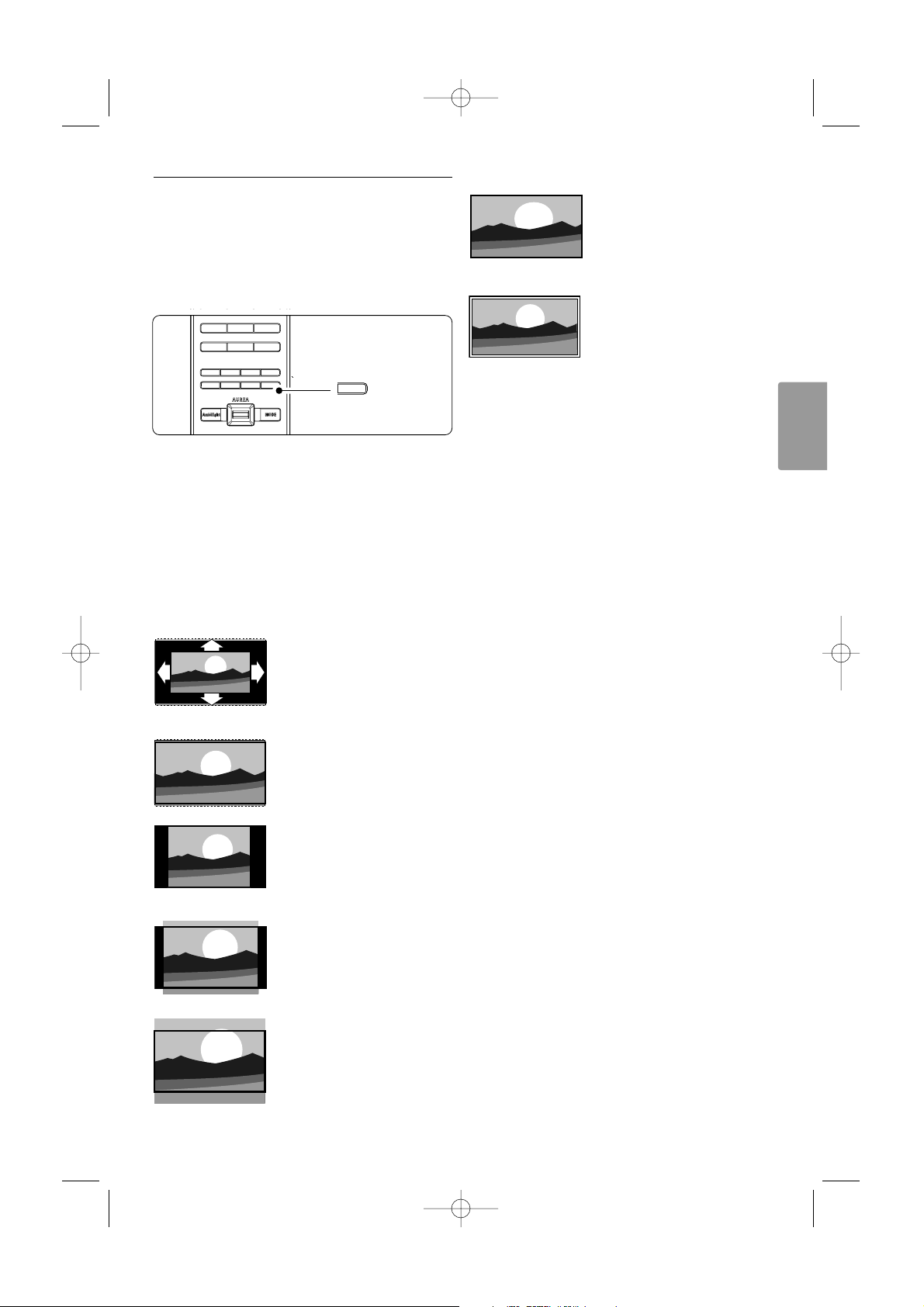
A TV-készülék fejlett funkciói 21
MAGYAR
5.3.4 Széles képernyős képformátum
Kiküszöbölhetők a képernyő két oldalán vagy a
tetején és az alján megjelenő fekete sávok, ha egy
olyan képformátumra vált, amely az egész képernyőt
betölti.
‡ A Képformátum menü bekapcsolásához nyomja
meg a q gombot.
® A navigációs gomb felfelé vagy lefelé nyomásával
válasszon egyet a rendelkezésre álló
képformátumok közül!
ÒA csak részben látható felirat megjelenítéséhez
nyomja meg a (fel) gombot, így felfelé
mozgathatja a képet.
à Tipp
A minimális torzítás érdekében az Autom. formátum
ajánlott.
Autom. formátum (PC-nél nem alkalmazható.)
A kép automatikus nagyítása,
hogy az teljesen kitöltse a
képernyőt.A feliratok továbbra
is láthatóak maradnak.
Super zoom (HD-nél nem
alkalmazható.) A 4:3
képarányú adások esetén
eltávolítja az oldalsó fekete
sávokat.A minimális torzítás
elkerülhetetlen.
4:3 HD-nél nem
alkalmazható.) A klasszikus
4:3 formátumú megjelenítés
Film nyújtása 14:9
HD-nél nem alkalmazható.)
A klasszikus 4:3 formátum
14:9 arányra történő
átállítása
Film szélesítése 16:9
HD-nél nem alkalmazható.)
A klasszikus 4:3 formátum
16:9 arányra történő
átállítása
Széles képernyő
A 4:3 formátum
kiszélesítése 16:9
formátumra.
Méretezés nélkül (Kizárólag HD és PC esetén.)
Maximális élesség. A
széleknél torzítás fordulhat
elő. Fekete sávok
jelenhetnek meg a
számítógépről megtekintett
képeken
.
rMegjegyzés
Ne feledje el megnevezni a csatlakoztatott
készüléket a Csatlakozás menüben. Lásd a 7.4.3 A
készülékek elnevezése című fejezetet.
MHEG CANCEL
45
789
6
i
0
Ò ‡ †
π
j
b
q
®
R
q
2678.1_HU.qxd 03-08-2007 14:39 Pagina 21
Page 22

22 A TV-készülék fejlett funkciói
5.3.5 Hangbeállítások
Ebben a részben a képbeállítások elvégzésének
módjáról olvashat.
‡ Nyomja meg a távvezérlőn a Menu gombot,
válassza ki A TV menüje > A televízió beállításai >
Hang menüpontokat. Lépjen be a navigációs
gomb jobbra nyomásával! majd a lista.
® A navigációs gomb felfelé vagy lefelé nyomásával
válasszon ki egy beállítást!
• Hangszínszabályozó
Segítségével a mély és a magas hangok aránya
állítható be. Az egyes beállításokhoz válassza ki az
adott sávot. Lásd az 5.2.3 Gyors hozzáférés menü
című fejezetet is.
• Hangerő
A hangerő beállítása.
Amikor a V segítségével a hangerőt állítja, egy
hangerőt jelző sáv jelenik meg. Ha ezt nem
szeretné megjeleníteni, lépjen A TV menüje >
Installálás > Preferenciák menüpontba, nyomja
meg a navigációs gombot jobbra a lista
megjelenítéséhez, majd válassza ki a Hangerő
jelzőskála ki beállítást.
‡ A Hangerő jelzőskála eléréséhez a navigációs
gombot nyomja lefelé!
® A belépéshez nyomja meg a navigációs gombot
jobbra.
ÒVálassza ki a Be beállítást, amelynek hatására a
hangerő jelzőskála ideiglenes megjelenik, amikor
a hangerőt állítja.
• Balansz
A bal és a jobb oldali hangszórók hangerejének
aránya állítható be a készülékhez viszonyított
elhelyezkedésének megfelelően.
• Hang nyelve
Digitális műsorszórás esetén az adások esetén
sokszor több nyelv közül választhat.
Lásd az 5.2.3 Gyors hozzáférés menü című
fejezetet is.
Ha tartósan módosítani kívánja hang nyelvét,
olvassa el a 6 Csatornabeállítás című fejezetet.
• Kétnyelvű I/II
Ha két nyelven történik az adott műsor sugárzása,
kiválaszthatja a kívánt nyelvet.
• Mono/Sztereo
Ha sztereo sugárzás áll rendelkezésre, mindegyik
csatorna esetén választhat a Mono és a Sztereo
módok között.
• Surround üzemmód
Segítségével térbeli hangzás élvezhető,
amennyiben az adott csatorna vagy a
csatlakoztatott készülék ilyen hangot sugároz.
• Fejhallg. hangerő
A fejhallgató hangereje állítható be. A TV-készülék
hangszóróit a távvezérlő ¬ gombjával némíthatja
el.
• Automatikus hangerőkiegyenlítés
A funkció tompítja a hirtelen
hangerőszintváltozásokat, például reklámok elején
vagy csatornák közötti váltáskor. A Be és a Ki
beállítások között választhat.
• Delta hangerő
Kiegyenlíti a csatornák vagy a csatlakoztatott
készülékek közötti hangerőkülönbségeket.
‡ Kapcsoljon arra a csatornára vagy készülékre,
amelynek esetében ki szeretné egyenlíteni a
hangerőt.
® A Hang menüben válassza ki a Delta hangerő
pontot, és állítsa át a hangerőt.
• Automata surround
A készülék automatikusan a legjobb eredményt
adó surround üzemmódra kapcsol a vett
műsorjelnek megfelelően. A Be és a Ki beállítások
között választhat.
ev
t...
g
r
r
...
utom. surround
t
e
t
stand.
.
2678.1_HU.qxd 03-08-2007 14:39 Pagina 22
A tel
B
Vissz.
llap..
Han
Equalize
Hange
Ambiligh
A
rround
zemm
Page 23

A TV-készülék fejlett funkciói 23
MAGYAR
5.4 Ambilight
Ebben a részben a képbeállítások elvégzésének
módjáról olvashat.
‡ Nyomja meg a távvezérlőn a Menu gombot,
válassza ki A TV menüje > A televízió beállításai >
Ambilight menüpontokat, majd a lista
megjelenítéséhez nyomja meg a navigációs
gombot jobbra.
® A navigációs gomb felfelé vagy lefelé nyomásával
válasszon ki egy beállítást!.
• Ambilight Az Ambilight funkció be- és
kikapcsolása.
• Fényerő Az Ambilight által sugárzott fény
szintjének szabályozása.
• Mód 3 Ambilight üzemmód áll rendelkezésre:
Pihentető, Mérsékelt, Dinamikus. Lásd a
4.7 Ambilight üzemmódok közötti váltás című
fejezetet.
• Felosztás Beállítja a TV-készülék bal, jobb és alsó
oldala közötti színkülönbségeket.
A Felosztás kikapcsolásával dinamikus, de mono
színeket nyújt az Ambilight.
• Színtelítettség növelése Itt lehetősége van a
fénytelítettség fokozására a dinamikus hatás
növeléséhez.
ç Figyelem
Az infravörös távvezérlőből érkező jel
zavarmentességének érdekében a készülékeket úgy
helyezze el, hogy a háttérvilágításon kívül essenek.
5.5 Teletext
A TV-készülék 1200 oldalas memóriával rendelkezik,
amely a várakozási idő lecsökkentése érdekében a
legtöbb sugárzott oldalt és aloldalt tárolja.
A Teletext-oldalak kiválasztásáról a 4.6 Teletext-
oldalak kiválasztása című fejezetben tudhat meg
bővebb információkat.
5.5.1 Egy oldalszám alatt található
aloldalak megtekintése
Egy-egy Teletext oldalszám alatt sokszor több aloldal
is található.
Az oldalak száma a fő oldalszám mellett található
sávon jelenik meg.
‡ Nyomja meg a b gombot.
® Válasszon ki egy Teletext-oldalt.
ÒA navigációs gomb balra vagy jobbra nyomásával
válasszon ki egy aloldalt!
5.5.2 A T.O.P. Teletext kezelése
Nem mindegyik TV-csatorna sugároz T.O.P típusú
Teletextet (Table of Pages - oldalakat tartalmazó
táblázat). Az oldalszámok beírása nélkül egyszerűen
a kívánt témára ugorhat.
‡ Nyomja meg a b gombot.
® Nyomja meg a i gombot.
Megjelenik a T.O.P. áttekintő lista.
ÒA navigációs gomb balra, jobbra vagy felfelé,
lefelé nyomásával válasszon a témák közül!
†
Az oldal megjelenítéséhez nyomja meg az OK gombot.
5.5.3 Felezett képernyős Teletext
A TV-adás és a Teletext egyidejű megtekintése.
‡ Nyomja meg a b gombot a Felezett
képernyős Teletexthez.
® A normál Teletext megjelenítéséhez nyomja meg
ismét a b gombot.
ÒA Teletext kikapcsolásához nyomja meg a b
gombot.
MHEG CANCEL
45
789
6
i
0
Ò ‡ †
π
j
b
q
®
R
i
ev
t...
t
t
r
g n
t
e
stand.
.
2678.1_HU.qxd 03-08-2007 14:39 Pagina 23
A tel
B
Vissz.
Ambiligh
llap..
Ambiligh
Ambiligh
nye
Page 24

24 A TV-készülék fejlett funkciói
5.5.4 Keresés a Teletextben
A funkció segítségével gyorsan egy adott
oldalszámhoz kapcsolódó témához ugorhat, vagy
szavakat kereshet a Teletext-oldalak között.
‡ Nyomja meg a b gombot.
® Az első szó vagy szám kijelöléséhez nyomja meg
az
OK gombot.
ÒA navigációs gomb balra, jobbra vagy felfelé,
lefelé nyomásával léphet a következő szóra vagy
számra az oldalon.
† Az
OK gomb megnyomásával indíthatja a
keresést azon oldal után, amely tartalmazza a
kijelölt szót vagy számot.
º A keresésből úgy léphet ki, hogy a navigációs
gomb felfelé nyomogatásával addig léptet, amíg
nincs több kiemelt szó vagy szám.
5.5.5 Teletext-oldalak nagyítása
A kényelmesebb olvashatóság érdekében
kinagyíthatóak a Teletext-oldalak.
‡ Nyomja meg a b gombot, majd válasszon ki
egy Teletext-oldalt.
® Ha az oldal felső részét szeretné kinagyítani,
nyomja meg az Option gombot a távvezérlőn.
ÒAz oldal alsó részének nagyításához nyomja meg
ismét az Option gombot.
† A felnagyított oldalt a navigációs gomb felfelé
vagy lefelé nyomásával görgetheti.
º A normál oldalmérethez az Option gomb
ismételt megnyomásával térhet issza.
5.5.6 Teletext menü
A Teletext menüben található funkciók segítségével
megjelenítheti a rejtett információkat, automatikusan
léptetheti az aloldalakat, valamint módosíthatja a
karakterkészletet.
• Kimutatás
Az egyes oldalakon elrejtett információk
(pl. rejtvények, találós kérdések megoldása)
elrejtésére és megjelenítésére szolgál.
• Aloldal-forgatás
Ha a kiválasztott oldalhoz aloldalak is tartoznak,
az aloldalakat automatikusan léptetheti.
•Nyelv
Bizonyos nyelvek eltérő karaktereket használnak.
Adott esetben váltson a másik készletre a szöveg
helyes megjelenítése érdekében.
‡ Nyomja meg a b gombot.
® Nyomja meg a Menu gombot.
ÒA navigációs gomb felfelé vagy lefelé nyomásával
választhat az opciók közül.
† Beállítás módosításához nyomja meg az OK
gombot.
º A Teletext menüből való kilépéshez nyomja meg
a Menu gombot.
◊A Teletext kikapcsolásához nyomja meg a b
gombot.
5.5.7 Digitális szöveges szolgáltatások
(csak az Egyesült Királyságban)
Számos TV-szolgáltató további digitális szöveges vagy
interaktív szolgáltatásokat nyújt (pl. BBC1) az általuk
sugárzott digitális TV-csatornákon. Ezek a
szolgáltatások a normál Teletexthez hasonlóan
kezelhetők, vagyis a szám, szín és a navigációs
gombokkal választhatja ki a kívánt opciókat.
‡ Nyomja meg a b gombot.
® A navigációs gomb balra, jobbra vagy felfelé,
lefelé nyomásával választhat vagy jelölhet ki
elemeket.
ÒA megfelelő színes gombbal válassza ki a kívánt
opciót.
† Jóváhagyáshoz vagy aktiváláshoz nyomja meg az
OK gombot.
º Az MHEG Cancel gomb megnyomásával léphet
ki a digitális szöveges vagy interaktív
szolgáltatásokból.
ç Figyelem
A digitális szöveges szolgáltatások nem használhatók,
amikor az adott csatorna feliratokat is közvetít és a
Funkciók menüben a Feliratok funkció be van
kapcsolva. Lásd az 5.9 Feliratok című fejezetet.
5.5.8 Teletext 2.5
Ha az adott TV-csatorna sugározza ezt a típusú
Teletextet, szebb színeket és fejlettebb grafikát
élvezhet. A Teletext 2.5 gyári beállításként
bekapcsolt állapotban van.
‡
Nyomja meg a távvezérlőn a Menu gombot,
válassza ki A TV menüje > Installálás >
Preferenciák > Teletext 2.5 menüpontokat, majd
a lista megjelenítéséhez nyomja meg
a navigációs
gombot jobbra
.
® A Be és a Ki beállítások között választhat.
Te letext menü
Kimutatás
Nyelv
II.Csop.
Ki
Aloldal-forgatás
Ki
OPTION
B
v
DVD STB HTSTV
a
GUIDE
DEMO
INPUT
OPTION
2678.1_HU.qxd 03-08-2007 14:39 Pagina 24
Page 25

A TV-készülék fejlett funkciói 25
MAGYAR
5.6 Kedvenc csatornák listája
Megtekintheti a Minden csatorna listát, vagy
összeállíthatja Kedvenc listáját, amelybe a kedvelt
TV-csatornákat és rádióállomásokat mentheti el.
Azaz minden családtagnak lehet saját kedvenclistája.
5.6.1 Kedvenclista kiválasztása
Az alábbiakban a kívánt kedvenclista kiválasztásának
módját ismerheti meg.
‡ Nyomja meg az
OK gombot.
Miután először elvégezte a beállítást, megjelenik
a Minden csatorna lista. Egyébként csak az utoljára
kiválasztott kedvencek listája jelenik meg.
® Az összes kedvenc lista megjelenítéséhez nyomja
meg a piros gombot.
ÒA navigációs gomb felfelé vagy lefelé nyomásával
válasszon ki egy listát!
† Nyomja meg az OK gombot.
Megjelenik a kiválasztott kedvenclista.
º A kilépéshez nyomja meg ismét az OK gombot.
5.6.2 A kedvencek listájának összeállítása
A kedvencek listájának összeállítása és módosítása.
‡ Nyomja meg az OK gombot.
Megjelenik az utoljára kiválasztott lista.
® Az összes kedvenc lista megjelenítéséhez nyomja
meg a piros gombot.
ÒA navigációs gomb felfelé vagy lefelé nyomásával
válasszon ki egy listát!
† Nyomja meg az OK gombot.
º A zöld gomb megnyomásával lépjen a Szerkesztés
módba. A lista kiválasztásával megjelenik a teljes
csatornalista.
◊A navigációs gomb felfelé vagy lefelé nyomásával
jelölhet ki egy csatorna.
‹A kijelölt csatorna megjelöléséhez (vagy a jelölés
megszüntetéséhez) nyomja meg az OK gombot.
A csatorna a kiválasztott listára kerül (vagy
törlődik onnan).
≈A zöld gomb megnyomásával lépjen ki a
Szerkesztés módból.
Ekkor ismét megjelenik a módosított csatornalista.
5.6.3 Csatorna kiválasztása
akedvenclistából
‡ Nyomja meg az OK gombot.
Megjelenik az utoljára kiválasztott csatornák listája.
® A navigációs gomb felfelé vagy lefelé nyomásával
jelölhet ki egy csatorna.
ÒNyomja meg az OK gombot.
A TV-készülék a választott csatornára hangol.
à Tipp
• A kiválasztott kedvenclistában található
TV-csatornák között a -P+ gombbal léptethet.
• A számgombokkal kiválaszthat kedvencként nem
jelölt csatornákat is.
csatorna
3
n
V
sta
MENU
¬
V P
--
++
b
BROWSE
123
45
789
6
i
0
R
90
-
P
-
+
2678.1_HU.qxd 03-08-2007 14:39 Pagina 25
Minden
EXT
laszti li
r
Page 26

26
5.7 Elektronikus műsorfüzet
Az Elektronikus műsorfüzet egy képernyőn megjelenő
útmutató, amely a beütemezett digitális TV-adásokat
mutatja be.
Műsoridő, cím és műfaj szerint navigálhat és választhatja
ki a műsorokat. Aktuális információkat nyújtó és
részletes műsorfüzetek léteznek.
Digitális csatornák esetén a műsorfüzet mindig
rendelkezésre áll.Az aktuális típusú műsorfüzet
mindig, a részletes műsorfüzet azonban csak bizonyos
országokban áll rendelkezésre.
A műsorfüzet segítségével az alábbiakra nyílik
lehetősége:
• megtekintheti az aktuálisan sugárzott műsorok
listáját
• megtudhatja, hogy mi lesz a következő műsor
• műfajok szerint rendezheti a műsorokat
• emlékeztetőket állíthat be, amelyek figyelmeztetik az
adott műsor kezdésére
• létrehozhatja a kedvenc EPG-csatornáinak listáját
• stb.
5.7.1 A műsorfüzet kezelése
‡ Nyomja meg a a gombot.
Az alábbi típusú műsorfüzetek jelennek meg
Aktuális műsorfüzet
Az aktuálisan sugárzott műsorról jelenít meg részletes
információkat.
vagy
Részletes műsorfüzet
A műsorfüzet adatainak lekérése igénybe vehet
némi időt.
Megjelenik a TV-műsorok listája.
® A színes gombokkal aktiválhatja a képernyő alján
megjelenő funkciókat.
• Következő: információk megjelenítése a következő
műsorról.
• Emlékeztető: adott műsorhoz emlékeztető
csatolása vagy az emlékeztető törlése.
• Nézés: aktuális műsor megtekintése vagy
meghallgatása.
• Ugrás...: ugrás a következő vagy az előző napra.
• Info: információk megjelenítése a kiválasztott
műsorról (ha rendelkezésre áll).
ÒA a gombbal léphet ki a műsorfüzetből.
5.7.2 További információk a részletes
műsorfüzetről
A műfaj, a beállított emlékeztetők stb. alapján történő
keresés a Műsorfüzet menüben végezhető el.
‡ Nyomja meg a távvezérlőn a a gombot.
® Nyomja meg a Menu gombot.
Megjelenik a Műsorfüzet menü.
ÒA navigációs gomb felfelé vagy lefelé nyomásával
válasszon ki egy menüopciót!
† A belépéshez nyomja meg a navigációs gombot
jobbra.
º A navigációs gomb felfelé vagy lefelé nyomásával
jelölje ki a kívánt elemet!
◊Az aktiváláshoz nyomja meg az
OK gombot,
vagy a megtekintéshez a zöld gombot.
‹A a gombbal léphet ki a műsorfüzetből.
rMegjegyzés
Csak a Kedvenc EPG csatornák jelölésű csatornák
jelennek meg a Műsorfüzet menüben.
A TV-készülék fejlett funkciói
OPTION
v
DVD STB HTSTV
a
GUIDE
DEMO
INPUT
a
GUIDE
.
ez
OUR
OUR
g
:00
OUR
o
tet
o ...
et
y
3:00
d
h
atok v
tele
.
tetr...
2678.1_HU.qxd 03-08-2007 14:39 Pagina 26
Műsorfüzet Kd., 12 Szep.
Körül Következő
BBC ONE
07:50 Commonwealth
BBC TWO
09:50 Tw eenies
09:00 The Wright Stuff
five
BBC THREE
BBC F
05:32 This is BBC THREE
kez
2 This is BBC F
20 Moonlightin
09:55
12:30 Commonwealth
10:15 Something Special
10:30 Tr is ha Goddard
12:00 This is BBC THREE
rfz
Keres mfaj szer..
kez
EPG ad
12:30 South Toda
11:50 Working Lunc
1
In aller Freun
2
This is BBC F
Daddi
Inf
26 BBC1 Kd., 12 Szep. 09:17
Tétel: Commonwealth Games
Info: 7:50 - 12:30 : 280 min
..........
rnavltshoz nyomjon - P +
k
Page 27

A TV-készülék fejlett funkciói 27
MAGYAR
5.8 Időzítők és zárak
Ez a rész a TV-készülék be- és kikapcsolásának,
illetve a készülék zárolásának és a zárolás
feloldásának módját ismerteti.
5.8.1 Automatikus átkapcsolás készenléti
módba
Az Időzített kikapcsoló funkció segítségével a készülék
készenléti állapotba kapcsolható a megadott idő után.
‡ Nyomja meg a távvezérlőn a Menu gombot,
válassza ki A TV menüje > Funkciók > Időzített
kikapcsoló menüpontokat, majd az időzített
kikapcsolósáv megjelenítéséhez nyomja meg a
navigációs gombot jobbra.
® A navigációs gomb felfelé vagy lefelé nyomásával
állítsa be az elalváskapcsoló id_zítését legfeljebb
180 percre, 5 perces lépésekben! Ha 0 percet
állít be, az kikapcsolja a funkciót.
A TV-készüléket bármikor lekapcsolhatja egy korábbi
időpontban, vagy a visszaszámlálás alatt törölheti a
beállított időt.
5.8.2 A TV-készülék automatikus
bekapcsolása
Az időzítő készenléti üzemmódból automatikusan
bekapcsolja a készüléket a megadott csatornára, a
megadott időpontban.
‡ Nyomja meg a távvezérlőn a Menu gombot,
válassza ki A TV menüje > Funkciók > Időzítő
menüpontokat, majd az Időzítő menü
megjelenítéséhez nyomja meg a navigációs
gombot jobbra.
® A navigációs gomb balra, jobbra vagy felfelé,
lefelé nyomásával válassza ki a megfelelő
menütételt, lépjen be a menübe, és adjon meg
egy csatornát, a hét egyik napját vagy a “daily”
(napi) beállítást, valamint a kezdés időpontját!
ÒJóváhagyáshoz nyomja meg az
OK gombot.
† A Menu gomb megnyomásával lépjen ki a
menüből.
à Tipp
Az időzítő kikapcsolásához az Időzítő menüben
válassza a Ki beállítást.
5.8.3 TV-csatornák és műsorok zárolása
Zárolhatja a TV-csatornákat és/vagy a csatlakoztatott
készülékek által közvetített felvételek lejátszását, ha
nem szeretné, hogy gyermekei megtekinthessék.
A zároláshoz egy négyjegyű kódra van szükség.
A kód beállítása és módosítása
‡
Nyomja meg a távvezérlőn a Menu gombot,
válassza ki A TV menüje > Funkciók > Kódbeállítás
vagy Kód módosítása menüpontokat, majd a kód
beírásához nyomja meg
a navigációs gombot
jobbra
.
® Adja meg a kódot a számgombokkal.
Újra megjelenik a Funkciók menü, megerősítve a
kód megadását vagy módosítását.
Elfelejtette a kódot?
‡ Válassza ki a Kód módosítása menüpontot.
® Nyomja meg a navigációs gombot jobbra.
ÒAdja meg a 8-8-8-8 felülíró kódot.
† Adjon meg egy új kódot.
º Hagyja jóvá az új kódot.
Az előző kódot törli a rendszer, és az újat tárolja.
5.8.4 Gyermekzár aktiválása és
kikapcsolása
A kód beállítása után zárolhatja az összes csatornát
és készüléket, zárolhat egyetlen csatornát vagy
készüléket, beállíthat egy időpontot, amely után az
összes csatorna és készülék zárolásra kerül, valamint
ha rendelkezésre állnak digitális csatornák, akkor
megadhatja gyermeke korát a korhatáros
műsorokhoz.
‡ Nyomja meg a távvezérlőn a Menu gombot,
válassza ki A TV menüje > Funkciók >
Gyermekzár menüpontokat, majd a kód
beírásához nyomja meg a navigációs gombot
jobbra.
® Adja meg a kódot a számgombokkal.
ÒVálasszon ki egyet a lehetőségek közül.
† Nyomja meg a a navigációs gombot jobbra.
Az összes csatorna és a csatlakoztatott eszközök
zárolása és a zárolás feloldása
‡ Válassza ki a Zár vagy a Kiold menüpontot.
® Nyomja meg az
OK gombot.
Adott műsor vagy az összes csatorna zárolása a
megadott időponttól kezdve
‡ Válassza ki az Egyéni zár menüpontot.
® Az Egyéni zár menü megjelenítéséhez nyomja
meg a navigációs gombot jobbra.
ÒA Zár után menü megjelenítéséhez nyomja meg
ismét a navigációs gombot jobbra.
ol
d
2678.1_HU.qxd 03-08-2007 14:39 Pagina 27
Kiol
r
Page 28
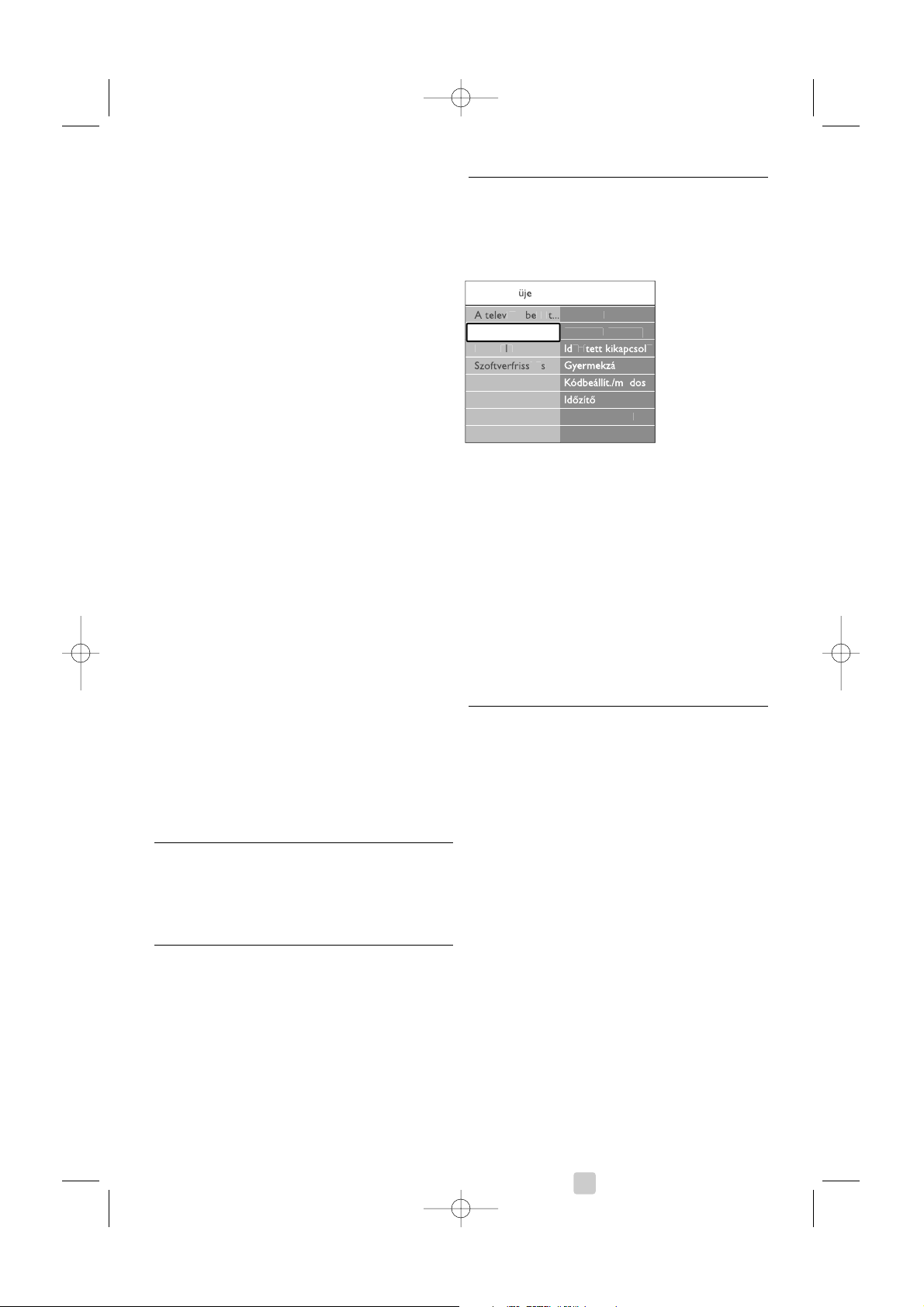
28 A TV-készülék fejlett funkciói
† Az időzítőzár bekapcsolásához válassza a Be
beállítást.
º Nyomja meg a navigációs gombot balra.
◊Válassza ki az Idő menüpontot.
‹Nyomja meg a navigációs gombot jobbra.
≈Adja meg az időt a navigációs gomb felfelé vagy
lefelé, majd jobbra nyomásával!.
ÚNyomja meg az
OK gombot.
Egy vagy több csatorna és a csatlakoztatott
eszközök zárolása
‡ Válassza ki az Egyéni zár menüpontot.
® A belépéshez nyomja meg a navigációs gombot
jobbra.
ÒA Csatorna zárolása eléréséhez a navigációs
gombot nyomja felfelé vagy lefelé!
† Nyomja meg a navigációs gombot jobbra.
º A navigációs gomb felfelé vagy lefelé nyomásával
válassza ki a zárolni vagy feloldani kívánt
csatorná(ka)t!
◊A csatornák zárolását vagy a zárolás feloldását
az
OK gombra kattintva véglegesítheti.
Korhatár megadása digitális programokhoz
Számos digitális adást sugárzó szolgáltató a műsorait
korhatár-jelzéssel látja el (országonként változik). Ha
a korhatár-jelölés magasabb, mint gyermeke kora,
akkor a műsor zárolásra kerül.
‡ Válassza ki az Egyéni zár menüpontot.
® A belépéshez nyomja meg a navigációs gombot
jobbra.
ÒA Szülői minősítés eléréséhez a navigációs
gombot nyomja felfelé vagy lefelé!
† Nyomja meg a navigációs gombot jobbra.
º A navigációs gomb felfelé vagy lefelé nyomásával
állítsa be az életkori korlátozást!
◊A Gyermekzár menüből való kilépéshez nyomja
meg a Menu gombot.
5.9 Feliratok
Mindegyik TV-csatorna esetén beállíthatók a Teletext
vagy a DVB-T (digitális) által közvetített feliratok.
Digitális csatornák esetén kiválaszthatja a felirat nyelvét.
5.9.1
Feliratozás analóg TV-csatornák esetén
‡ Válasszon ki egy analóg TV-csatornát.
® A Teletext bekapcsolásához nyomja meg a b
gombot.
ÒAdja meg a felirat három számjegyből álló
oldalszámát.
† A Teletext kikapcsolásához nyomja meg a b
gombot.
rMegjegyzés: Az analóg csatornák teletextben
található feliratoldalát minden csatornához külön
kell elmenteni.
5.9.2 Feliratozás aktiválása és kikapcsolása
‡ Nyomja meg a távvezérlőn a Menu gombot,
válassza ki A TV menüje > Funkciók > Feliratok
menüpontokat, majd a lista megjelenítéséhez
nyomja meg a navigációs gombot jobbra.
® A navigációs gomb felfelé vagy lefelé nyomásával
állítsa be az Be opciót a képfeliratok
megjelenítéséhez, vagy a Felirat némításkor
beállítást, ha a feliratokat csak akkor szeretné
megjeleníteni, amikor a távvezérlőn lévő ¬
gombbal elnémítja a hangot.
ÒA navigációs gomb balra nyomásával
visszatérhet Funkciók menübe.
à Tipp
A Felirat menüt a távvezérlőn lévő Option gombbal
közvetlenül elérheti. Lásd az 5.2.3 Gyors hozzáférés
menü című fejezetet.
5.9.3 Digitális felirat nyelvének kiválasztása
Ha a digitális csatornák feliratokat is közvetítenek, a
rendelkezésre álló nyelvek közül kiválaszthatja, hogy
a feliratot melyik nyelven jelenítse meg a készülék.
Ebben az esetben az Installálás menüben megadott
nyelvbeállítás ideiglenesen nem érvényesül.
‡ Nyomja meg a távvezérlőn a Menu gombot,
válassza ki A TV menüje > Funkciók >
Feliratozás nyelve menüpontokat, majd a
rendelkezésre álló nyelvek listájához nyomja
meg a navigációs gombot jobbra.
® A navigációs gomb felfelé vagy lefelé nyomásával
válassza ki a képfeliratok nyelvét!
ÒNyomja meg az
OK gombot.
à Tipp
A Feliratok nyelve menüt a távvezérlőn lévő Option
gombbal közvetlenül elérheti. Lásd az 5.2.3 Gyors
hozzáférés menü című fejezetet.
en
ci
atok
atoz
e
t.
o
ci
stall
t
2678.1_HU.qxd 03-08-2007 14:39 Pagina 28
A TV m
Funk
In
Funk
Felir
Felir
s nyelv
Közös interfész
Dem
Page 29

A TV-készülék fejlett funkciói 29
MAGYAR
5.10Fényképek megtekintése és
MP3 lejátszása...
USB-eszközön (nem tartozéka a TV-készüléknek)
tárolt képek megtekintése és zenék hallgatása. A
képeket diavetítésként tekintheti meg, vagy
meghallgathatja saját összeállítású lejátszási listáját.
rMegjegyzés
A Philips nem vonható felelősségre, ha a
TV-készülék nem támogatja az USB-eszközt, és a
Philips nem vállalja a felelősséget a tárolt adatok
károsodásáért vagy megsemmisüléséért.
5.10.1 USB-eszköz behelyezése
Kapcsolja be a TV-készüléket, és helyezze az
USB-eszközt a TV oldalán található csatlakozóba.
Automatikusan megjelenik a főmenü, amelyben az
USB-eszköz neve kiemelten jelenik meg a
Multimédia felirat mellett.
5.10.2 Az USB-eszköz eltávolítása
ç Figyelem
Az USB-eszköz károsodásának elkerülése érdekében
először lépjen ki a képernyőmenüből, és várjon öt
másodpercet az USB-eszköz eltávolítása előtt.
‡ A menüből a Menu megnyomásával léphet ki.
® Vegye ki az USB-eszközt
5.10.3 Képek megtekintése
A Multimédia menü segítségével megjeleníthetők az
USB-eszközön tárolt fájlok.
‡ Lépjen a Multimédia menübe a navigációs gombot
jobbra megnyomásával.
A Kép menüpont kiemelve jelenik meg.
® A Picture (kép) menü eléréséhez nyomja a
navigációs gombot jobbra!
ÒA navigációs gomb felfelé vagy lefelé nyomásával
válassza ki a képet vagy a képalbumot vagy az USB
adattárolón!
† A kép megtekintéséhez vagy az albumban tárolt
képek diavetítéséhez nyomja meg az
OK
gombot.
º A diavetítést az OK gomb megnyomásával
szüneteltetheti. A gomb ismételt megnyomásával
indítható újra.
◊Nyomja meg az egyik színes gombot a távvezérlőn
a TV-készülék képernyőjének alsó részén látható,
megfelelő funkció indításához.A diavetítést
leállíthatja a kék gombbal, és megtekintheti a többi
funkciót.
Ha a képernyő alsó részén a funkciókat jelző sáv
eltűnt, bármelyik színes gomb megnyomásával
előhívhatja.
‹Nyomja meg a navigációs gombot balbra, és
válasszon ki egy másik képet vagy albumot.
A diavetítés beállításai
• Részletek / Több részlet
A diavetítésben lévő képek neve, dátuma, mérete és
a következő kép megjelenítése.
• Átmenetek
A rendelkezésre álló képátmeneti stílusok
megjelenítése. A navigációs gomb felfelé vagy lefelé
nyomásával jelölje ki, majd az OK gomb lenyomásával
aktiválja!
• Dia megj. ideje
A képek váltásakor érvényesülő késleltetési idő
beállítása: Rövid, Közepes vagy Hosszú.
• Elforgat
A funkcióval a kép forgatása végezhető el.
• Zoom
A kiválasztható nagyítási lehetőségek listájának
megjelenítése.
• Indítás/Műsor
A diavetítés leállítása és újraindítása.
p
1
6
jpg
J
jpg
jpg
e
p
ev
a
je
st
ja
J
jpg
jpg
0
jpg
jpg
jpg
jpg
5
jpg
0
0
0
jpg
jpg
jpg
jpg
jpg
jpg
2678.1_HU.qxd 03-08-2007 14:39 Pagina 29
Afrika_20
Afrika_20
Paris_200
My_car.
ean.
Mary.
Afrika_20
Kenya.
Congo.
Victoria.
Dakar.
Cairo.
Kenya.
Congo.
Victoria.
Cairo.
Afrika_20
Kenya.
Tel
k li
Multimdi
Ké
Zen
Ké
Afrika_200
Paris_200
My_car.
ean.
Mary.
Page 30

30 A TV-készülék fejlett funkciói
5.10.4 Bélyegképek
A kiválasztott albumban tárolt képek megtekintése
kicsinyítve.
‡ Válassza ki a kívánt albumot.
® A képek listájához nyomja meg a navigációs
gombot jobbra.
ÒNyomja meg a zöld gombot.
† A navigációs gomb balra, jobbra vagy felfelé, lefelé
nyomásával jelölhet ki egy képet.
º A kép megtekintéséhez nyomja meg az
OK
gombot.
◊
A navigációs gomb balra nyomásával visszatérhet a
kicsinyített előnézeti képek képernyőjére.
‹A képek listájához a zöld gomb megnyomásával
térhet vissza.
5.10.5 Zene hallgatása
Keresse meg zenéit a Multimédia menüben található
Zene albumban.
‡ Jelölje ki a Zene pontot a Multimédia menüben.
® A Zene menü eléréséhez nyomja a navigációs
gombot jobbra!
ÒA navigációs gomb felfelé vagy lefelé nyomásával
válasszon ki egy dalt vagy zenei albumot!
† A kiválasztott zeneszám vagy ugyanabban az
albumban tárolt következő szám lejátszásához
nyomja meg az
OK gombot.
A zenelejátszással kapcsolatos beállítások
• Részletek: A fájl nevének megjelenítése.
• Ismétlés: egyet/mindent:Az albumban lévő összes
zeneszám ismétlése addig, míg le nem állítja a
lejátszást, vagy egyetlen zeneszám ismétlése
mindaddig, amíg le nem állítja a lejátszást.
• Véletlen sorrendű lejátszás: Zeneszámok
lejátszása véletlenszerű sorrendben.
5.10.6 Diavetítés háttérzenével
A tárolt képek diavetítését a kiválasztott zene egyidejű
lejátszásával tekintheti meg.
‡ Először válassza ki a kívánt albumot, majd
nyomja meg az
OK gombot.
® Jelölje ki a Kép mappát, válassza ki a kívánt
fényképalbumot, majd nyomja meg az
OK
gombot.
jpg
jpg
2678.1_HU.qxd 03-08-2007 14:39 Pagina 30
USBAfrika_2001Kenya.
Kenya.
Page 31

A TV-készülék fejlett funkciói 31
MAGYAR
5.11 Digitális rádiócsatornák
hallgatása
Ha lakhelyén fogható digitális adás, akkor a digitális
rádiócsatornákat a készülék a telepítés során
automatikusan beállítja.
Digitális rádiót az alábbi módon hallgathat:
‡ Nyomja meg a távvezérlőn az
OK gombot.
Megjelenik a Minden csatorna menü.
® A számgombokkal válasszon ki egy
rendelkezésre álló rádiócsatornát a 400. számú
csatornától előre. Az átrendezésről lásd: 6.3.3 A
csatornák átrendezése.
ÒNyomja meg az
OK gombot.
5.12 Szoftverfrissítés
A Philips folyamatosan termékeinek tökéletesítésén
fáradozik, s azt szeretné, hogy Ön ennek előnyeit a
vásárlás után is ki tudja használni. A TV-készülék
szoftverének frissítéséhez USB-eszközre van szükség
(nem tartozék).
rMegjegyzés
Az USB-eszköznek legalább 48 Mb szabad tárhellyel
kell rendelkeznie. Fontos, hogy az írásvédelem ki
legyen kapcsolva.
Előfordulhat, hogy bizonyos USB-eszközök nem
használhatók ezzel a TV-készülékkel. Ebben az
esetben vegye fel a kapcsolatot a forgalmazóval.
5.12.1 Frissítő segéd
A Frissítő segéd segítségével elvégezheti a
TV-készülék szoftverének frissítését.
A TV azonosítása
Identyfikacja telewizora nastąpi po podłączeniu
urządzenia pamięci USB.
A TV-készülék felismeri önmagát az USB-eszközön.
‡ Nyomja meg a Menu gombot.
® Nyomja meg a navigációs gombot jobbra.
ÒA navigációs gomb felfelé vagy lefelé nyomásával
válassza ki az Szoftverfrissítés opciót!
† Nyomja meg a navigációs gombot jobbra.
º A navigációs gomb felfelé vagy lefelé nyomásával
válassza ki az Frissítési segéd opciót!
◊Nyomja meg a navigációs gombot jobbra.
‹Az aktiváláshoz nyomja meg az
OK gombot.
≈Helyezze be az USB-eszközt a TV-készülék
oldalán található USB-nyílásba.
A főmenü megjelenik a képernyőn.
ÚA folytatáshoz nyomja meg a zöld gombot.
Ekkor megjelenik egy üzenet, amely arról értesít,
hogy a TV-készülék sikeresen átmásolta az
azonosítófájlt az USB-eszközre.
œ A befejezéshez ismét nyomja meg a zöld gombot.
πVegye ki az USB-eszközt a TV-készülékből.
en
tve
ss
t
tv.
ss
t
g
s
t
ci
tve
ss
t
stall
2678.1_HU.qxd 03-08-2007 14:39 Pagina 31
A TV m
Funk
In
zof
rfri
zof
rfri
Fri
se
Info. az akt. szof
Helyi fris
Page 32
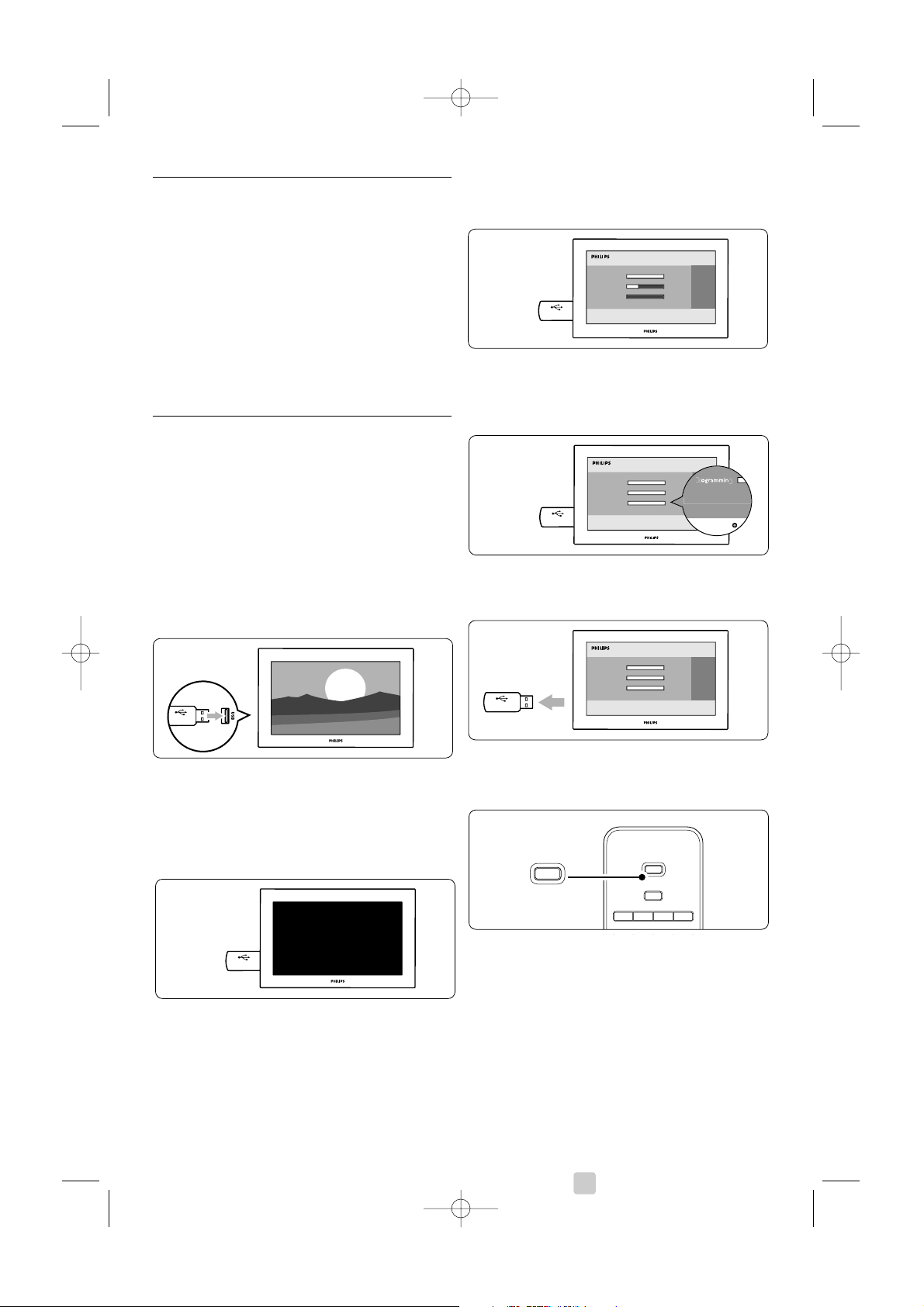
5.12.2 Szoftver letöltése a számítógépről az
USB-eszközre
‡ Helyezze be az USB-eszközt az internetre
csatlakoztatott számítógépbe.
® Keresse meg az USB-eszközön az „update.htm”
nevű fájlt, és nyissa meg.
ÒOlvassa el a képernyőn megjelenő utasításokat,
majd kattintson az Azonosító (ID) elküldése
gombra.
A szoftverfrissítés ekkor letöltődik az USBeszközre.
† Vegye ki az USB-eszközt a számítógépből.
5.12.3 A letöltött szoftverfrissítés
átmásolása a TV-készülékre
ç Figyelem
•A szoftverfrissítés alatt ne távolítsa el az
USB-eszközt.
•
Ha a frissítés során áramkimaradás lép fel, ne vegye
ki az USB-eszközt a TV-készülékből. A TV-készülék
folytatja a frissítést, mihelyt ismét van áram.
‡ Helyezze be az USB-eszközt a TV-készülék
oldalán található USB-nyílásba.
® A TV-készülék kikapcsol.A képernyő
körülbelül 10 másodpercre elsötétül. Várjon,
és ez idő alatt ne nyomja meg a TV-készüléken
található bekapcsológombot (B).
ÒA frissítési folyamat automatikusan elindul.
Kérjük, várjon.
A frissítés akkor fejeződik be, amikor a képernyőn
megjelenik a „Sikeres művelet” üzenet.
† Vegye ki az USB-eszközt a TV-készülékből.
º Nyomja meg a távvezérlőn a B gombot.
rMegjegyzés
A gombot csak egyszer nyomja, és ne nyomja meg a
TV-készüléken található Power B gombot.
32 A TV-készülék fejlett funkciói
g
B
v
DVD STB HTSTV
INPUT
B
BSU
2678.1_HU.qxd 03-08-2007 14:39 Pagina 32
BSU
BSU
Page 33

A TV-készülék fejlett funkciói 33
MAGYAR
◊A TV-készülék kikapcsol.A képernyő körülbelül
10 másodpercre elsötétül. Kérem, várjon.
‹A TV-készülék ismét bekapcsol.A frissítés ezzel
befejeződött.
5.12.4 Az aktuális szoftververzió ellenőrzése
Szoftverfrissítés csak abban az esetben hajtható
végre, ha az új szoftver eltér az aktuálisan használt
programtól. Az aktuális szoftver verzióját bármikor
ellenőrizheti.
‡ Válassza ki a TV menüjének Szoftverfrissítés
pontját.
® Nyomja meg a navigációs gombot jobbra.
ÒA navigációs gomb felfelé vagy lefelé nyomásával
válassza ki a Aktuális szoftver információ opciót!
Megjelenik a szoftver verziószáma és leírása.
5.12.5 Szoftverfrissítés a digitális
szolgáltatáson keresztül (DVB-T)
A TV-készülék automatikusan képes fogadni új
szoftvereket a digitális szolgáltatórendszeren keresztül.
Ha a képernyőn megjelenik egy üzenet a frissítésről,
azt tanácsoljuk, hogy azonnal hajtsa végre a szoftver
frissítését - válassza ki a Jelenleg lehetőséget.
Ha később szeretne emlékeztetőt kapni a
frissítésről, válassza a Később lehetőséget.
Ha meg szeretné szakítani a frissítést, a Törlés
lehetőséget válassza (nem ajánlott). Megszakítás
esetén később is elvégezheti a frissítést A TV
menüje > Szoftverfrissítés > Helyi frissítések
menüpontban.
2678.1_HU.qxd 03-08-2007 14:39 Pagina 33
Page 34
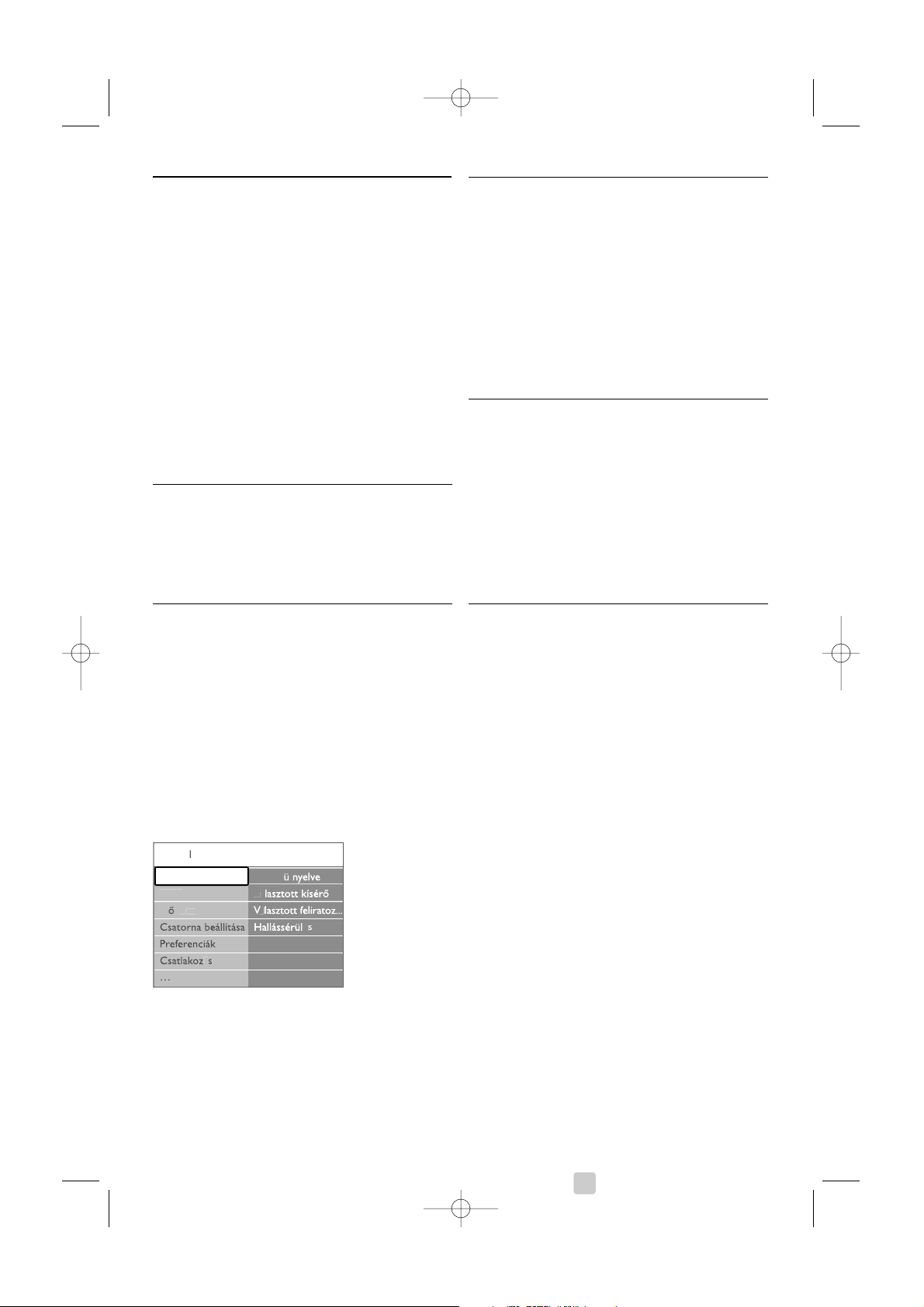
34 A TV-készülék fejlett funkciói
6 Csatorna beállítása
A TV-készülék első bekapcsolásakor kiválasztotta a
TV-menük nyelvét, és az összes rendelkezésre álló
csatorna beállítása megtörtént.
Ez a fejezet segítségére lesz, ha szükségesnek tartja
a kezdeti installálás ismétlését, illetve ha egy új
analóg TV-csatornát szeretne beállítani.
rMegjegyzés:
- Ha nem szükséges, nem kell végrehajtania minden
egyes lépést.
- Az újratelepítés módosítja a Minden csatorna
listát, valamint az újonnan hozzáadott csatornákat
a rendszer egyik kedvencek listához sem adja
hozzá.
6.1 Automatikus
csatornabeállítás
Ebben a fejezetben megtudhatja, hogy hogyan
keresheti meg és tárolhatja automatikusan a
rendelkezésre álló csatornákat.
1. lépés A menü nyelve
A TV-menü nyelvének beállítása.
Ha a nyelvi beállításai megfelelőek, folytassa egy
következő lépéssel.
‡ Nyomja le a távvezérlő Menu gombját, és
válassza a TV menu > Installálás > Nyelvek
opciókat! A navigációs gomb jobbra nyomásával
lépjen be a Menünyelve opcióba!
® A navigációs gomb felfelé vagy lefelé nyomásával
válassza ki saját nyelvét!
ÒJóváhagyáshoz nyomja meg az
OK gombot.
† A navigációs gomb balra nyomásával térjen
vissza az Installálás menübe!
Digitális csatornák esetén a Nyelvek menüben a
következő nyelvi beállítások is rendelkezésre állnak.
• Választott kísérőhang: Válassza ki a kívánt nyelvet.
• Választott feliratozás: Válassza ki a kívánt nyelvet.
Lásd az 5.9 Feliratok című fejezetet.
• Hallássérülés: Ha meg szeretné jeleníteni a
hallásérülteknek készült feliratváltozatot a
választott nyelven, válassza ki a Be beállítást.
2. lépés Válassza ki az országot
Válassza ki azt az országot, ahol tartózkodik.
Akészülék a választott országnak megfelelően
telepíti és rendezi a TV-csatornákat.
‡ A navigációs gomb lefelé nyomásával válassza ki
a Ország opciót!.
®
A lista megjelenítéséhez nyomja meg
a navigációs
gombot jobbra
.
ÒA navigációs gomb felfelé vagy lefelé nyomásával
válassza ki saját orzság!.
† A navigációs gombot balra megnyomásával
lépjen vissza az Installálás menübe.
3. lépés Időzóna beállítása
Csak a több időzónában található országok esetén
áll rendelkezésre.
‡ A navigációs gomb lefelé nyomásával
válassza ki
az Időzóna menüpontot.
®
A lista megjelenítéséhez nyomja meg
a navigációs
gombot jobbra
.
ÒA navigációs gomb felfelé vagy lefelé nyomásával
válassza ki a megfelelő időzónát.
† A navigációs gombot balra megnyomásával
lépjen vissza az Installálás menübe.
4. lépés TV-csatornák és rádióállomások
beállítása
A televízió automatikusan megkeresi és beállítja az
összes elérhető digitális és analóg TV-csatornát és
rádióállomást.
‡ A navigációs gomb lefelé nyomásával válassza ki
a Csatorna beállítása menüpontot.
® A navigációs gombot jobbra megnyomásával
lépjen a Csatorna beállítása menübe. Az
Automatikus installálás opció kiemelve jelenik
meg.
ÒA navigációs gombot jobbra
válassza ki az
Azonnali indítás opciót.
† Nyomja meg az OK gombot.
º Az indításhoz nyomja meg a zöld gombot.
A telepítés néhány percet vehet igénybe.
◊Amikor a csatornák keresése befejeződött, a
piros gomb megnyomásával lépjen vissza az
Installálás menübe.
‹A Menu gomb megnyomásával lépjen ki A TV
menüje menüpontból.
à Tipp
Ha a készülék digitális TV-csatornákat talál, a
telepített csatornák listáján néhány üres
csatornaszám jelenhet meg.
Ha a tárolt csatornák átnevezését, újrarendezését
szeretné elvégezni, vagy csatornát szeretne törölni,
olvassa el a 6.3 A csatornák átrendezése című
fejezetet.
stall
k
en
V
...
k
sz
g
a
2678.1_HU.qxd 03-08-2007 14:39 Pagina 34
In
Nyelve
r
Nyelve
A m
n
h
Page 35
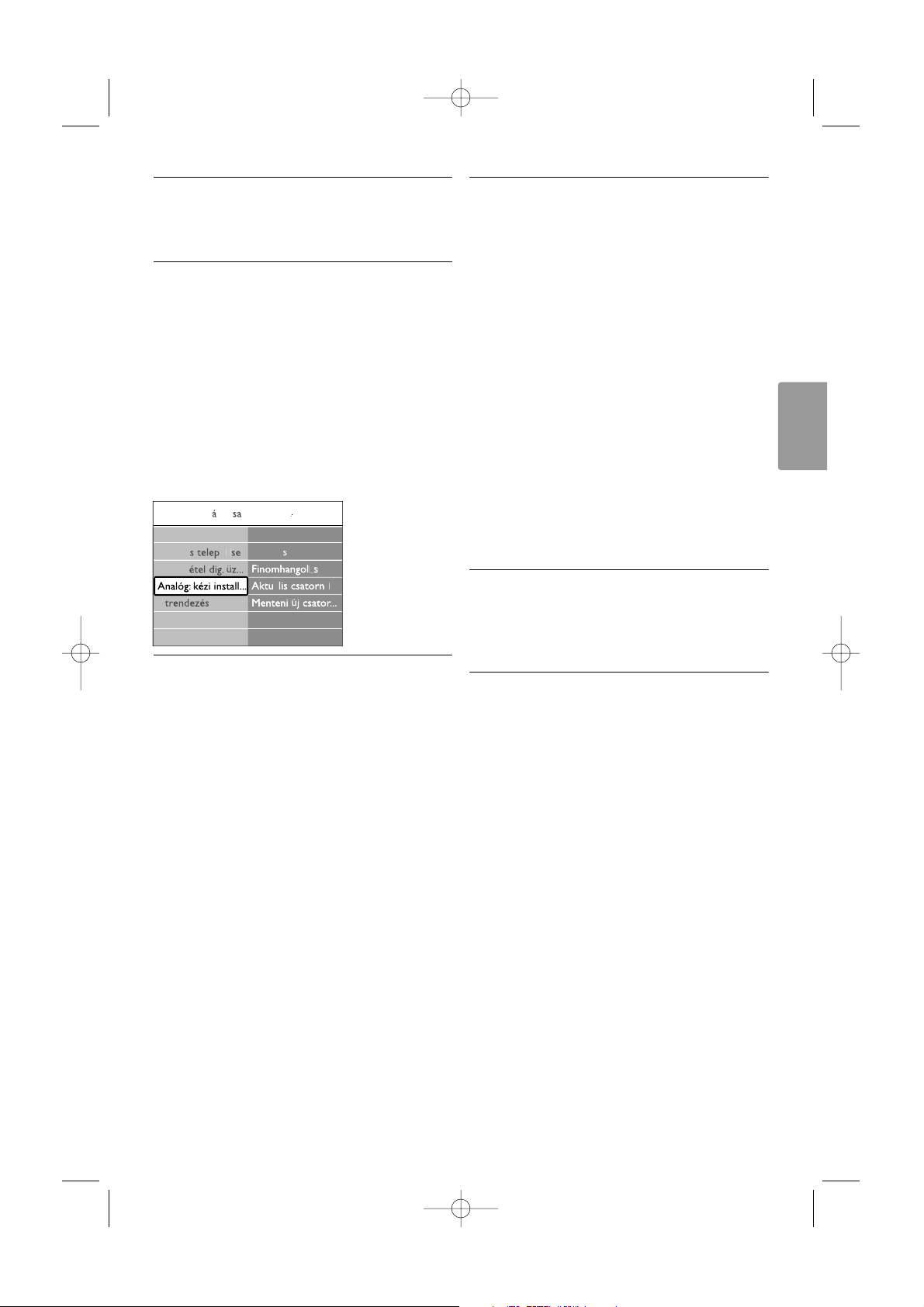
A TV-készülék fejlett funkciói 35
MAGYAR
6.2 Kézi installálás
A Kézi installálás funkció segítségével az analóg
TV-csatornák egyenként, manuálisan behangolhatók.
6.2.1 A rendszer kiválasztása
‡ Nyomja meg a távvezérlőn a Menu gombot,
válassza ki A TV menüje > Installálás > Csatorna
beállítása > Analóg: kézi installálás
menüpontokat, majd a Kézi installálás menühöz
nyomja meg a navigációs gombot jobbra.
A Rendszer opció kiemelve jelenik meg.
® A lista megjelenítéséhez nyomja meg a
navigációs gombot jobbra.
ÒA navigációs gomb felfelé vagy lefelé válassza ki
a megfelelő országot vagy területet.
† A navigációs gomb balra nyomásával térjen
vissza az Installálás menübe!.
6.2.2 Új csatornák keresése
‡ Nyomja meg a távvezérlőn a Menu gombot,
válassza ki A TV menüje > Installálás > Csatorna
beállítása > Analóg: kézi installálás > Keresés
menüpontokat, majd a belépéshez nyomja meg a
navigációs gombot jobbra.
® Ha manuálisan kívánja megadni a frekvenciát,
nyomja meg a vörös gombot, vagy a következő
csatorna kereséséhez nyomja meg a zöld
gombot.
à Tipp
Ha tudja a frekvenciát, adja meg a frekvencia
értékének 3 számjegyét a távvezérlő
számjegygombjaival.
ÒHa megtalálta az új csatornát, nyomja meg a
navigációs gombot balra.
† Válassza ki a Menteni új csatornaként
menüpontot az új csatorna új csatornaszámon
történő mentéséhez.
º Nyomja meg a navigációs gombot jobbra.
◊Nyomja meg az
OK gombot.
Megjelenik a „Kész” felirat.
‹A Menu gomb megnyomásával lépjen ki a
Csatorna beállítása menüből.
6.2.3 Finomhangolás
Gyenge vételi jel esetén a talált csatornát
finomhangolással állítsa be.
‡ Nyomja meg a távvezérlőn a Menu gombot,
válassza ki A TV menüje > Installálás > Csatorna
beállítása > Analóg: kézi installálás >
Finomhangolás menüpontokat, majd a
belépéshez nyomja meg a navigációs gombot
jobbra.
® A navigációs gomb felfelé vagy lefelé nyomásával
állítsa be a frekvenciát!
ÒA finomhangolás befejezéséhez nyomja meg a
navigációs gombot balra.
† Ha a finomhangolással beállított csatornát az
aktuális csatornaszámra kívánja menteni, válassza
az Aktuális csatorna mentése lehetőséget.
º Nyomja meg a navigációs gombot jobbra.
◊Nyomja meg az
OK gombot.
Megjelenik a „Kész” felirat.
‹A Menu gomb megnyomásával lépjen ki a
Csatorna beállítása menüből.
6.3
A tárolt csatornák átrendezése
A tárolt csatornákat átnevezheti, újrarendezheti,
törölheti, valamint újratelepítheti őket.
6.3.1 Csatorna átnevezése
Módosíthatja a csatornák nevét, vagy nevet rendelhet a
névvel még nem rendelkező csatornákhoz.
‡ Nyomja meg a távvezérlőn a Menu gombot,
válassza ki A TV menüje > Installálás > Csatorna
beállítása > Átrendezés menüpontokat.
® A csatornalista-menübe való lépéshez nyomja
meg a navigációs gombot jobbra.
ÒA navigációs gombot felfelé vagy lefelé válassza
ki az csatornalistából az átnevezni kívánt
csatornát.
† Nyomja meg a vörös gombot.
º A navigációs gomb balra vagy jobbra
nyomásával válassza ki a megfelelő karaktert,
majd felfelé vagy lefelé nyomásával váltsa a
karaktereket! A szóköz, számok és egyéb
írásjelek a „z” és a „A” között találhatóak..
◊A befejezéshez nyomja meg a zöld vagy az
OK
gombot.
à Tipp
A sárga gombbal az összes karakter törölhető.
Akék gombbal az éppen kijelölt karakter törölhető.
be
tAnal
g: k
stall...
er
es
t...
utomatikus
st...
sstt
v
2678.1_HU.qxd 03-08-2007 14:39 Pagina 35
A
Fri
Teszt-
rna
zi in
Rendsz
in
Ker
Page 36

36 A TV-készülék fejlett funkciói
6.3.2 Csatorna törlése vagy újratelepítése
Eltávolíthat egy tárolt csatornát. Ezután nem
hangolhat többet rá.
A funkcióval egy korábban törölt csatorna is
újratelepíthető.
‡ Nyomja meg a távvezérlőn a Menu gombot,
válassza ki A TV menüje > Installálás > Csatorna
beállítása > Átrendezés menüpontokat.
® A csatornalista-menübe való lépéshez nyomja
meg a navigációs gombot jobbra.
ÒA navigációs gombot felfelé vagy lefelé válassza
ki az csatornalistából a törölni vagy
újratelepíteni kívánt csatornát.
† A csatornák törléséhez vagy újbóli beállításához
nyomja meg a zöld gombot.
ÒIsmételje meg a fenti eljárást az összes átnevezni
kívánt csatorna esetén.
6.3.3 A csatornák átrendezése
Tetszés szerint módosíthatja az eltárolt csatornák
sorrendjét.
‡ Nyomja meg a távvezérlőn a Menu gombot,
válassza ki A TV menüje > Installálás > Csatorna
beállítása > Átrendezés menüpontokat.
® A csatornalista-menübe való lépéshez nyomja
meg a navigációs gombot jobbra.
ÒA navigációs gombot felfelé vagy lefelé válassza
ki az csatornalistából az áthelyezni kívánt
csatornát.
† A sárga gombbal a kiválasztott csatornát felfelé
mozgathatja a listában.
º A kék gombbal a kiválasztott csatornát lefelé
mozgathatja a listában.
◊A menüből a Menu megnyomásával léphet ki.
6.4
Automatikus csatornakezelés
A készülék naponta egyszer, délelőtt 3 órakor az összes
rendelkezésre álló TV-csatornát automatikusan frissíti. A
frissítés abban az esetben történik meg, ha a TVkészülék készenléti üzemmódban van. Ennek során sem
a csatornák neve, sem a már eltárolt csatornák
sorrendje nem módosul.Törlődnek a csatornalistából
azok a csatornák, amelyeket korábban eltárolt, de a
frissítés során nem talál a készülék.
A frissítést Ön is elvégezheti bármikor.
‡ Nyomja meg a távvezérlőn a Menu gombot,
válassza ki A TV menüje > Installálás > Csatorna
beállítása > Frissítés telepítése menüpontokat,
majd a belépéshez nyomja meg a navigációs
gombot jobbra.
® Nyomja meg az OK gombot.
ÒAz indításhoz nyomja meg a zöld gombot.
Elindul a tárolt csatornák frissítése, amely néhány
percet vesz igénybe.
† Amikor a frissítés befejeződött, a piros gomb
megnyomásával lépjen vissza a Csatorna beállítása
menübe.
º A menüből a Menu megnyomásával léphet ki.
6.5 Digitális vételteszt
Digitális TV-csatornák vétele esetén leellenőrizheti a
csatornák vételi jelének minőségét és erejét.
A jelerősség alapján áthelyezheti az antennát a jobb
minőségű vétel érdekében.
‡ Válassza ki a kívánt csatornát.
® Nyomja meg a távvezérlőn a Menu gombot,
válassza ki A TV menüje > Installálás Csatorna
beállítása >Tesztvétel dig. üzemm.menüpontokat,
majd a belépéshez nyomja meg a navigációs
gombot jobbra.
ÒNyomja meg az OK gombot.
Megjelenik a csatorna frekvenciája, a hálózat neve,
a jel minősége és erőssége.
† Indításhoz vagy a tesztelni kívánt csatorna
frekvenciájába történő belépéshez nyomja meg
a zöld gombot. Ha a jelminőség és a jelerősség
nem megfelelő, állítson az antennán.
º Ha a jelminőség és a jelerősség megfelelő, a
sárga gomb megnyomásával elmentheti a
frekvenciát.
◊A piros gomb megnyomásával lépjen vissza a
Csatorna beállítása menübe.
‹A menüből a Menu megnyomásával léphet ki.
à Tipp
A legjobb eredmény elérése érdekében keressen fel
egy antennaszerelő szakembert.
6.6 Gyári beállítások
Amennyiben nem sikerül megfelelően beállítani a
képet, a hangot és az Ambilight lehetőségeket,
visszaállíthatja a gyári beállításokat.
‡ Nyomja meg a távvezérlőn a Menu gombot,
válassza ki A TV menüje > Installálás> Gyári
beállítások menüpontokat, majd a belépéshez
nyomja meg a navigációs gombot jobbra.
® Nyomja meg az OK gombot.
ÒA menüből a Menu megnyomásával léphet ki.
rMegjegyzés
A csatornák telepítésének beállításai nem
módosulnak.
2678.1_HU.qxd 03-08-2007 14:39 Pagina 36
Page 37

Csatlakozások 37
MAGYAR
Hátoldali csatlakozók
1
EXT1
Scart-csatlakozó DVD-lejátszóhoz, videomagnóhoz,
digitális vevőkészülékhez, játékkonzolhoz stb.
2 EXT2
Második Scart-csatlakozó.
3 EXT3
Komponens video (YPbPr) és Audio L/R
csatlakozások DVD-lejátszóhoz, digitális
vevőkészülékhez, játékkonzolhoz stb.
4
Közös interfész (Common Interface)
Nyílás a feltételes hozzáférés modul (CAM)
számára
5 Audio OUT L/R (bal/jobb hangkimenet)
Hangkimeneti Cinch csatlakozások
házimozirendszerhez stb.
6 Digital Audio In (digitális hangbemenet)
(amennyiben vannak)
Hangbemeneti Cinch csatlakozás bármilyen,
HDMI-DVI adapterrel rendelkező
HDMI-csatlakozóhoz.
7
Digital AUDIO OUT (digitális hangkimenet)
Hangkimeneti Cinch csatlakozás
házimozirendszerhez stb.
8
HDMI 1
HDMI bemeneti csatlakozás Blu-ray lemez
lejátszóhoz, HD digitális vevőkészülékhez,
HD játékkonzolhoz stb.
9 HDMI 2
Második HDMI bemeneti csatlakozás.
10 HDMI 3
Harmadik HDMI bemeneti csatlakozás.
11 Antennabemenet
Oldalsó csatlakozók
12 USB
USB-csatlakozó.
13 Fejhallgató
Sztereó minicsatlakozó.
14 Audio L/R in
Bal és jobb oldali hangbemenet kamkorderhez,
játékkonzolhoz stb.
15 Video
S-Video bemeneti Cinch csatlakozás, amely az
Audio L/R csatlakozásokkal használható
kamkorderhez, játékkonzolhoz stb.
16 S-Video
S-Video bemeneti csatlakozás, amely az Audio
L/R csatlakozásokkal használható kamkorderhez,
játékkonzolhoz stb.
7.1 A csatlakozások áttekintése
7Csatlakoztatott készülékek
EXT 3
Y
Pb
Pr
AUDIO
L/
R
EXT 1EXT 2
AUDIO OUT DIGITAL
AUDIO
L
R
ANTENNA
COMMON INTERFAC
E
IN
OUT
SERVICE
UAR
T
DISPLAY SYNCHRONIZED
DISPLAY SYNCHRONIZED
.
HDMI 1 HDMI 2 HDMI 3
123
4 8 9 10 115 76
S-VIDEO
VIDEO
AUDIO
R
L
US
B
12
13
14
16
15
2678.1_HU.qxd 03-08-2007 14:39 Pagina 37
Page 38

38 Csatlakozások
7.2 Csatlakoztatás
Ebben a részben megtudhatja, hogy készülékét
miként csatlakoztathatja a legmegfelelőbb módon.
A TV-készülék hátoldalán hat csatlakozó található:
- EXT1, EXT2, EXT3, HDMI1, HDMI2 és HDMI3.
Az adott készüléket a legjobb minőséget nyújtó
csatlakozó segítségével kapcsolja a TV-hez.
Akészüléken a legjobb minőséget biztosító
csatlakozást keresse meg, és ennek segítségével
csatlakoztassa a TV-hez.
A csatlakozások beállítása
Ha elvégezte az összes csatlakoztatást, a
TV-készülékkel meg kell ismertetni, hogy melyik
csatlakozóra milyen készüléket kapcsolt. Ezt a
TV menüjének segítségével állíthatja be. Lásd a
7.4 A csatlakozások beállítása című fejezetet.
7.2.1 HDMI - A legjobb minőség ★★★★★
A HDMI-csatlakoztatás révén érhető el a legjobb
kép- és hangminőség. A video- és az audiojeleket
egyetlen vezeték továbbítja. A HDMI-csatlakoztatást
HD (nagyfelbontású) TV-jelekhez használja.
A HDMI-csatlakoztatás segítségével a készülékek
egyszerűen, egyetlen gombnyomással
működtethetők, amennyiben rendelkeznek CEC
típusú HDMI-csatlakozóval.
A HDMI-összeköttetéssel a TV-hez csatlakoztatott
készülék csak audio- és videojelek küldésére képes.
A készülék nem képes a TV felől érkező audio- és
videojelek vételére és rögzítésére.
.
HDMI-kábel (max. 5m)
à Tipp
Ha a csatlakoztatni kívánt készülék csak
DVI-bemenettel rendelkezik, használjon HDMI /
DVI adaptert. Ebben az esetben egy további
audiokábelre van szükség.
rMegjegyzés
A HDMI támogatja a HDCP technológiát (Nagy
sávszélességű, digitális tartalomvédelem).
A HDCP egy másolásvédelmet biztosító jel, amelyet
a HD felvételek (DVD-lemez vagy Blu-ray lemez)
továbbítanak.
7.2.2 CEC típusú HDMI (amennyiben vannak)
A CEC-technológiával (Consumer Electronics
Control) felszerelt HDMI-csatlakozás további
előnyöket nyújt a normál HDMI-csatlakozáshoz
képest. Segítségével még egyszerűbben kezelhető
mind a TV, mind a csatlakoztatott készülékek.
A csatlakoztatott készülékeknek ehhez szintén
rendelkezniük kell CEC típusú HDMI-csatlakozással.
‡ Nyomja meg a távvezérlő Menu gombját,
válassza a TV-menü > Telepítés > Preferenciák
elemet, majd a lista beviteléhez nyomja meg a
jobbra navigációs billentyűt.
® A HDMI-control kiválasztásához nyomja meg a
felfelé vagy lefelé navigációs billentyűt
ÒBevitelhez nyomja meg a jobbra navigációs
billentyűt.
† A CEC típusú HDMI aktiválásához válassza a Be
lehetőséget.
rMegjegyzés
Előfordulhat, hogy a CEC típusú HDMI nem
működik egyéb márkák eszközeivel.
Lejátszás egy gombnyomásra
Helyezze be a megtekinteni kívánt DVD-lemezt.
A TV-készülék készenléti állapotból bekapcsolódik,
és a lemez indításakor automatikusan megjelenik a
DVD-lemezre rögzített felvétel.
‡ Nyomja meg a készüléken lévő Play π gombot.
A TV-készülék bekapcsolódik készenléti
állapotból.
A teljes rendszer készenléti állapotban
A TV távvezérlőjével az összes készülék
kikapcsolható.
‡ Tar tsa lenyomva néhány másodpercig a TV-
készülék távvezérlőjén lévő B gombot.
Az összes készülék készenléti állapotba kapcsol.
2678.1_HU.qxd 03-08-2007 14:39 Pagina 38
Page 39

Csatlakozások 39
MAGYAR
7.2.3 YPbPr - Kiváló minőség ★★★★
A komponens videó (YPbPr) csatlakozókat és az
Audio L/R minicsatlakozót használja. A csatlakoztatás
során ügyeljen a kábelek színeire.
Az YPbPr képes kezelni a HD TV jeleket.
Komponens (YPbPr) Audio L/R - sztereó
videókábel minicsatlakozós kábel
- piros, zöld, kék
7.2.4 Scart - Megfelelő minőség ★★★
A video- és az audiojeleket egyetlen vezeték
továbbítja.
A Scart-csatlakozók képesek kezelni az RGB
videojeleket, azonban a HD TV jeleket nem tudják
továbbítani.
SCART-kábel
7.2.5 S-Video - Megfelelő minőség ★★
Egy S-Video és egy Audio L/R (Cinch) kábelt
használjon. A csatlakoztatás során ügyeljen a kábelek
színeire.
S-Video kábel Audio L/R kábel
- piros, fehér
7.2.6 Video - Alapszintű minőség ★
Egy videokábelt (Cinch) és egy Audio L/R kábelt
(Cinch) használjon. A csatlakoztatás során ügyeljen a
kábelek színeire
Kombinált videokábel - sárga és Audio L/R kábel
- piros és fehér
7.2.7 A kép és a hang szinkronizálása
Annak érdekében, hogy a képernyőn megjelenő kép
és a hang megfelelő összhangban legyen, a
házimozirendszert Audio Out L/R vagy Digital
Audio kimenetre csatlakoztassa.
Lásd a 7.3.4 és a 7.3.8 fejezetekben található ábrákat.
Ne csatlakoztassa DVD-lejátszó, digitális
vevőkészülék és egyéb audio- vagy videoberendezés
audiójeleit közvetlenül a házimozirendszerhez.
2678.1_HU.qxd 03-08-2007 14:39 Pagina 39
Page 40

40 Csatlakozások
7.3
A készülékek csatlakoztatása
Az alábbiakban bemutatott csatlakoztatási módokat a
leggyakrabban előforduló esetekhez állítottuk össze.
Ezeken kívül egyéb megoldások is alkalmazhatók.
7.3.1 DVD-lejátszó
A készüléket Scart-kábel segítségével csatlakoztassa
a TV-készülék hátoldalán található
EXT1 bemenetre.
7.3.2 DVD-felvevő vagy digitális
vevőkészülék
Használjon egy Scart-kábelt és 2 antennakábelt.
7.3.3 DVD-felvevő és digitális vevőkészülék
Használjon 3 Scart-kábelt és 3 antennakábelt.
EXT 3
Y
Pb
Pr
AUDIO
L/R
HDMI 3HDMI 1 HDMI 2
EXT 1EXT 2
AUDIO OUT
L
R
OUT
IN
ANTENNA
DIGITAL
AUDIO
Receiver / Cable boxDVD Recorder
IN
OU
T
I
N
OUT
EXT 3
Y
Pb
Pr
AUDIO
L/R
HDMI 3HDMI 1 HDMI 2
EXT 1EXT 2
DVD Player
AUDIO OUT
L
R
OUT
IN
ANTENN
A
DIGITAL
AUDIO
EXT 3
Y
Pb
Pr
AUDIO
L/R
HDMI 3HDMI 1 HDMI 2
EXT 1EXT 2
DVD Recorder / Digital receiver
AUDIO OUT
L
R
OUT
IN
ANTENN
A
DIGITAL
AUDIO
IN
OUT
2678.1_HU.qxd 03-08-2007 14:39 Pagina 40
Page 41

Csatlakozások 41
MAGYAR
7.3.4 DVD-felvevő és házimozirendszer
Használjon egy Scart-kábelt, 2 antennakábelt és
1audiokábelt (Cinch).
7.3.5
DVD-felvevő és DVD házimozirendszer
Használjon 2 Scart-kábelt, 2 antennakábelt és
1audiokábelt (Cinch).
7.3.6 Műholdvevő
Használjon egy Scart-kábelt és 2 antennakábelt.
EXT 3
Y
Pb
Pr
AUDIO
L/R
HDMI 3HDMI 1 HDMI 2
EXT 1EXT 2
Satellite receiver
AUDIO OUT
L
R
OUT
IN
ANTENN
A
DIGITAL
AUDIO
EXT 3
Y
Pb
Pr
AUDIO
L/R
HDMI 3HDMI 1 HDMI 2
EXT 1EXT 2
AUDIO OUT
L
R
OUT
IN
ANTENN
A
DIGITAL
AUDIO
OUT
Home Theatre SystemDVD Recorder
DIGITAL
AUDIO
IN
IN
OUT
DIGITAL
AUDIO
EXT 3
Y
Pb
Pr
AUDIO
L/R
HDMI 3HDMI 1 HDMI 2
EXT 1EXT 2
AUDIO OUT
L
R
OUT
IN
ANTENN
A
DVD Home Theatre SystemDVD Recorder
IN
OUT
DIGITAL
AUDIO
2678.1_HU.qxd 03-08-2007 14:39 Pagina 41
Page 42

42 Csatlakozások
7.3.7 HD digitális vevőkészülék /
HD műholdvevő
Használjon egy Scart-kábelt és 2 antennakábelt.
7.3.8 DVD-R,házimozirendszer és digitális
vevőkészülék
Használjon 3 Scart-kábelt, 3 antennakábelt és
1 audiokábelt (Cinch).
7.3.9 Blu-Ray lemez lejátszó
Használjon egy HDMI-kábelt.
EXT 3
Y
Pb
Pr
AUDIO
L/R
HDMI 3HDMI 1 HDMI 2
EXT 1EXT 2
Blu-ray Disc player
AUDIO OUT
L
R
OUT
IN
ANTENN
A
DIGITAL
AUDIO
OUT
HDMI
EXT 3
Y
Pb
Pr
AUDIO
L/R
HDMI 3HDMI 1 HDMI 2
EXT 1EXT 2
HD Digital receiver / HD Satellite receiver
AUDIO OUT
L
R
OUT
IN
ANTENN
A
DIGITAL
AUDIO
IN
OUTOUT
HDMI
EXT 3
Y
Pb
Pr
AUDIO
L/R
HDMI 3HDMI 1 HDMI 2
EXT 1EXT 2
AUDIO OUT
L
R
OUT
IN
ANTENN
A
DIGITAL
AUDIO
OUT
Home Theatre SystemDigital ReceiverDVD Recorder
DIGITAL
AUDIO
IN
IN
OUT
IN
OUT
DIGITAL
AUDIO
2678.1_HU.qxd 03-08-2007 14:39 Pagina 42
Page 43

Csatlakozások 43
MAGYAR
7.3.10 Játékkonzol
Ha játékkonzolt kíván csatlakoztatni, a legkönnyebben
használható csatlakozót a TV-készülék oldalán találja.
A jobb minőségű csatlakozók a TV-készülék hátoldalán
találhatók.
Csatlakoztatás a TV-készülék oldalához
A Video és az Audio L/R (Cinch) csatlakozókat
használja.
Csatlakoztatás a TV-készülék hátoldalához
A nagyfelbontású minőség érdekében használjon
HDMI vagy YPbPr (EXT3) bemenetet.
7.3.11 Kamkorder
Ha kamkordert kíván csatlakoztatni, a legkönnyebben
használható csatlakozót a TV-készülék oldalán találja.
A jobb minőségű csatlakozók a TV-készülék
hátoldalán találhatók.
Csatlakoztatás a TV-készülék oldalához
Használja a Video és az Audio L/R (Cinch) vagy a
S-Video és az Audio L/R csatlakozókat.
Csatlakoztatás a TV-készülék hátoldalához
A nagyfelbontású minőség érdekében használjon
HDMI vagy YPbPr (EXT3) bemenetet.
7.3.12 Számítógép
A számítógéphez legmegfelelőbb csatlakozó a TVkészülék hátoldalán található.A TV-készülék oldalán
található csatlakozó praktikusabb ugyan, de az csak a
számítógépen tárolt képek és filmek megtekintésére
alkalmas.
ç Figyelem
A számítógép csatlakoztatása előtt állítsa a
számítógépmonitor frissítési sebességét 60 Hz-re.
Csatlakoztatás a TV-készülék hátoldalához
A számítógép DVI-csatlakozója csatlakoztatható a
TV-készülék HDMI-csatlakozójához. HDMI-DVI
kábelt vagy HDMI-DVI adaptert használjon.
A hang sztereó minicsatlakozóval szerelt
hangkábellel továbbítható.A sztereó minicsatlakozót
csatlakoztassa a TV-készülék
EXT3 aljzatához.
A Csatlakozás menüben kapcsolja ezt az
EXT3
aljzatot a használt HDMI-csatlakozóhoz.
Lásd a 7.4 A csatlakozások beállítása című fejezetet.
Csatlakoztatás a TV-készülék oldalához
Ha a számítógép nem rendelkezik DVI-csatlakozóval,
a TV-készülék oldalán lévő S-VIDEO és AUDIO L/R
(RCA) csatlakozók használhatók. Ez a csatlakozó
csak a Windows Media Center vagy hasonló
alkalmazásokhoz használható.
à Tipp
A maximális képélesség érdekében állítsa át a
TV képformátumát Nem méretezett a
Képformátum menüben. Lásd a 5.3.4 Széles
képernyős képformátum fejezetet..
A számítógépes monitorok esetén támogatott
felbontási módokat a 8 Műszaki adatok című
fejezetben találja.
S-VIDEO
VIDEO
AUDIO
R
L
DVI
AUDIO OUT
DVI
AUDIO
OUT
HDMI
HDMI
EXT 3 - AUDIO L/R
S-VIDEO
VIDEO
AUDIO
R
L
S-VIDEO
VIDEO
AUDIO
R
L
2678.1_HU.qxd 03-08-2007 14:39 Pagina 43
Page 44

44 Csatlakozások
7.4 A csatlakozások beállítása
Miután az összes készüléket csatlakoztatta, a
TV-készülékkel meg kell ismertetni, hogy melyik
csatlakozóra milyen készüléket kapcsolt.
7.4.1 Digital Audio In (amennyiben vannak)
Ha a Digital Audio In csatlakozót használja,
akkor a menüben ahhoz a készülékhez kapcsolja ezt
a csatlakozót, amelyből a hang érkezik.
‡ Nyomja meg a távvezérlőn a Menu gombot,
és válassza ki A TV menüje> Installálás >
Csatlakozás > Digital Audio In menüpontokat.
®
A lista megjelenítéséhez nyomja meg
a navigációs
gombot jobbra
.
ÒA navigációs gombot felfelé vagy lefelé válassza
ki a készülék által használt csatlakozót.
7.4.2 Audio In L/R
Ha az Audio In L/R csatlakozót használja, akkor a
menüben ahhoz a készülékhez kapcsolja ezt a
csatlakozót, amelyből a hang érkezik.
‡ Nyomja meg a távvezérlőn a Menu gombot,
és válassza ki A TV menüje > Installálás >
Csatlakozás > Audio In L/R menüpontokat.
®
A lista megjelenítéséhez nyomja meg
a navigációs
gombot jobbra
.
ÒA navigációs gombot felfelé vagy lefelé válassza
ki a készülék által használt csatlakozót.
7.4.3 A készülékek elnevezése
Az egyszerű kiválasztás és a legmegfelelőbb jelkezelés
érdekében nevezze el a készülékeket.
Rendelje a készüléktípust (DVD-felvevő, videómagnó,
játékkonzol stb.) ahhoz a csatlakozóhoz, amelyre az
adott készüléket kapcsolta.
‡ Nyomja meg a távvezérlőn a Menu gombot,
és válassza ki A TV menüje> Installálás >
Csatlakozás >
EXT1 menüpontokat.
®
A lista megjelenítéséhez nyomja meg
a navigációs
gombot jobbra
.
ÒA navigációs gombot felfelé vagy lefelé válassza
ki a készülék típusát.
† Lépjen ki a menüből a Menu gombbal.
7.4.4 Kódolt csatornák
A TV-csatornák kikódolására szolgáló dekódert az
EXT1 vagy az EXT2 (Scart) aljzathoz kell
csatlakoztatni.
Ezeket a TV-csatornákat kikódolandó csatornákként
kell beállítani. Ezek után rendelje a csatlakozást
ahhoz az aljzathoz, amelyre a dekódert kapcsolta.
‡
Nyomja meg a távvezérlőn a Menu gombot, és
válassza ki A TV menüje> Installálás > Dekóder >
Csatorna menüpontokat.
®
A lista megjelenítéséhez nyomja meg
a navigációs
gombot jobbra
.
ÒA navigációs gombot felfelé vagy lefelé válassza
ki dekódolni kívánt csatornát.
† Nyomja meg a navigációs gombot balra, majd
lépjen vissza, és válassza ki az Állapot pontot.
º A navigációs gombot felfelé vagy lefelé válassza
ki a dekóder által használt csatlakozót.
◊Lépjen ki a menüből a Menu gombbal.
oz
N
cs
3
e
3
3
e
N
/R
oz
/R
cs
3
3
3
e
/R
oz
cs
VD
y
R
J
t
CR
3
3
e
2678.1_HU.qxd 03-08-2007 14:39 Pagina 44
lak
EXT
HDMI
id
AUDIO IN L
DIGITAL AUDIO I
lak
EXT
HDMI
id
AUDIO IN L
DIGITAL AUDIO I
Nin
EXT
id
AUDIO IN L
Nin
EXT
lak
EXT
HDMI
id
Nin
D
Blu-ra
HDD/DVD
V
Page 45

Csatlakozások 45
MAGYAR
7.5 Előkészítés digitális
szolgáltatásokra
A kódolt digitális TV-csatornák ún. Feltételes
hozzáférés modul (CAM) segítségével kódolhatók
ki, amelyet a digitális TV-csatornák szolgáltatója
biztosít. A modul révén számos szolgáltatásra
lehetőség nyílik, és ezek szolgáltatónként eltérőek
lehetnek (pl. előfizetéses TV-csatornák).
Bővebb információkért forduljon a digitális
TV-csatornák szolgáltatójához.
7.5.1 A Feltételes hozzáférés modul (CAM)
behelyezése
) Figyelem
A modul behelyezése előtt kapcsolja ki a TV-készüléket.
Keresse meg a modulon a jelzést, melynek segítségével
megfelelően behelyezheti.A modul helytelen
behelyezése kárt okozhat mind a modulban, mind a
TV-készülékben.
‡ Tolja óvatosan a modult ütközésig a
TV hátoldalán található Közös interfész
(Common Interface) nyílásba.
® Hagyja a modult a Közös interfész nyílásban.
Néhány percig eltarthat, amíg a modul készenléti
állapotba kerül. A modul eltávolításával ismét
elérhetetlenné válnak a digitális szolgáltatások.
7.5.2 Közös interfész menüpont
Ebben a menüpontban érheti el a telepített modul
által biztosított szolgáltatást. Az alkalmazások, ezek
funkciói, maga a tartalom és a képernyőn megjelenő
üzenetek a digitális TV-csatornák szolgáltatójától
függnek.
‡ Nyomja meg a távvezérlőn a Menu gombot,
majd válassza ki A TV menüje > Funkciók >
Közös interfész menüpontot.
Ez a menüpont akkor érhető el, ha be van helyezve
a modul, és a szolgáltatóval létrejött a kapcsolat.
COMMON INTERFACE COMMON INTERFACE
2678.1_HU.qxd 03-08-2007 14:39 Pagina 45
Page 46
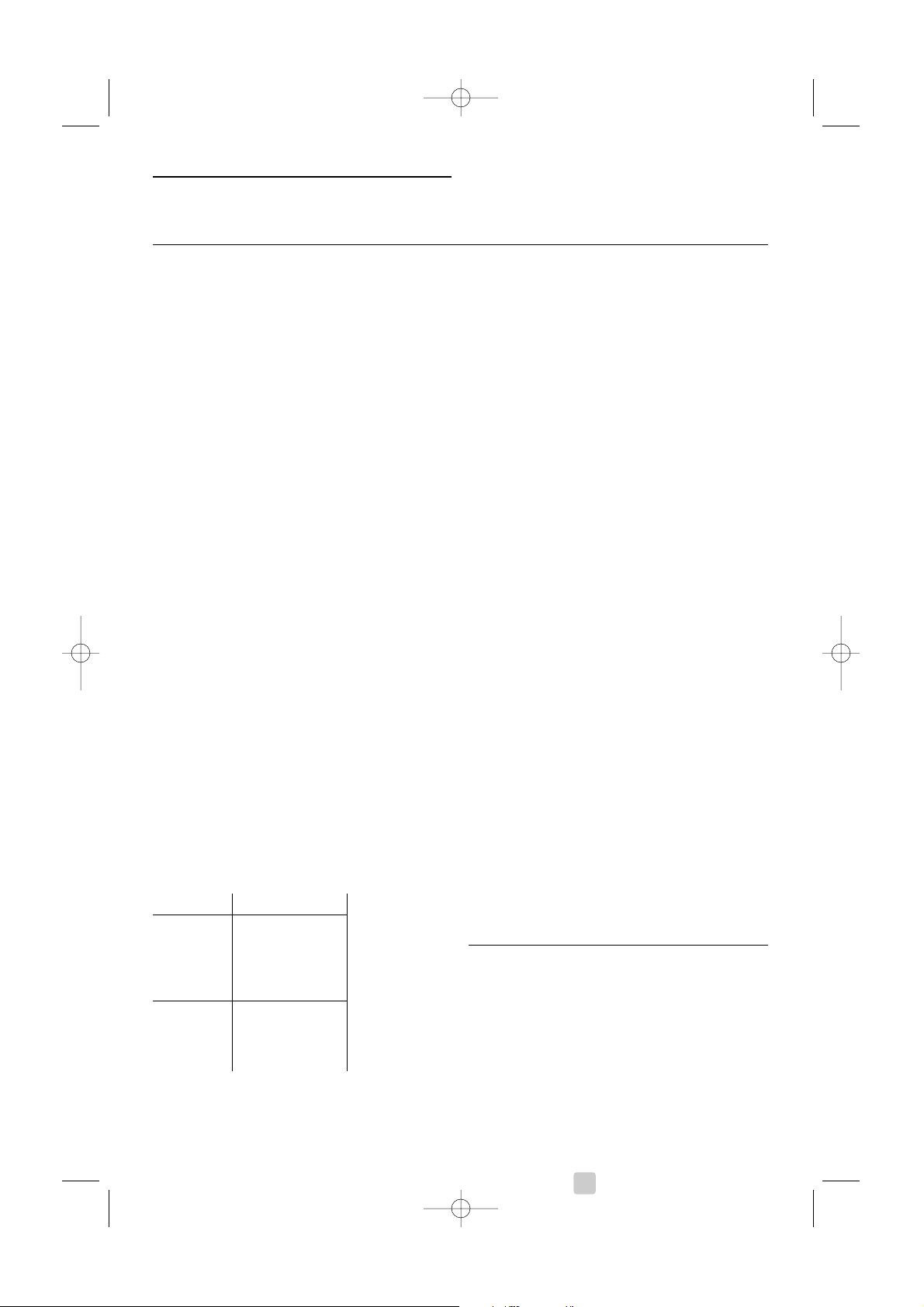
46 Műszaki adatok
8 Műszaki adatok
Kép / Kijelző
• Kijelző típusa: LCD Full HD W-UXGA
•Panel felbontása: 1920 x 1080p
•Perfect Pixel HD képjavítás
•1080p 24/25/30/50/60 Hz feldolgozás
•100 Hz LCD
Támogatott képernyőfelbontások
• Számítógépes formátumok
Felbontás Frissítési sebesség
640 x 480 60 Hz
800 x 600 60 Hz
1024 x 768 60 Hz
1280 x 768 60 Hz
1360 x 768 60 Hz
1920 x 1080i 60Hz
1920 x 1080p 60Hz
• Videoformátumok
Felbontás Frissítési sebesség
480i 60 Hz
480p 60 Hz
576i 50 Hz
576p 50 Hz
720p 50 Hz, 60 Hz
1080i 50 Hz, 60 Hz
1080p 24 Hz, 25 Hz, 30 Hz
1080p 50 Hz, 60 Hz
Hangolóegység/vétel/adás
• Antennabemenet: 75 ohm koaxiális (IEC75)
•TV-rendszer: DVD COFDM 2K/8K
• Videolejátszás: NTSC, SECAM, PAL
•DVD: DVB földi vevőegység
(az országok listáját lásd a TV-készülék
típustábláján)
Méretek és tömeg (megközelítőleg)
TV típusa 42PFL9900D/10
- szélesség
- magasság
- mélység
- súly
TV + állvány
- szélesség
- magasság
- mélység
- súly
Hang
• Hangrendszer:
- Virtual Dolby Digital
- BBE
Multimédia
• Csatlakozás: USB
• Lejátszható formátumok: MP3, LPCM,
diavetítés (.alb)
JPEG
Tá vvezérlő
• RC4490 típus esetén
• Elemek: 3 db AAA méretű, LR03 típus
Csatlakoztathatóság
• EXT1 (Scart): Audio L/R, CVBS in/out, RGB
• EXT2 (Scart): Audio L/R, CVBS in/out, RGB,
S-video in/out
• EXT3:Y Pb Pr, Audio L/R in (minicsatlakozó)
• HDMI 1 In
• HDMI 2 In
• HDMI 3 In
• HDMI-control 1.3a
• Analóg Audio L/R out - szinkronizált képhez
• Digitális Audio in (koaxiális-Cinch-S/PDIF)
(amennyiben vannak)
• Digitális Audio out (koaxiális-Cinch-S/PDIF)
szinkronizált képhez
• Oldallapon: Audio L/R in,Video (CVBS) in,
S-Video fejhallgató kimenet (sztereo
minicsatlakozó),
USB
Áram
•Tápellátás: AC 220-240 V (Ī10%)
•
Normál és készenléti üzemmód energiafelhasználása:
Lásd a műszaki adatokat a www.philips.com címen
• Környezeti hőmérséklet: 5 °C - 35 °C
A műszaki adatok előzetes figyelmeztetés nélkül
változhatnak. A termék további műszaki adatai a
www.philips.com/support címen találhatók.
2678.1_HU.qxd 03-08-2007 14:39 Pagina 46
1121 mm
715 mm
130 mm
39,2 kg
1121 mm
810 mm
305 mm
48,5 kg
Page 47
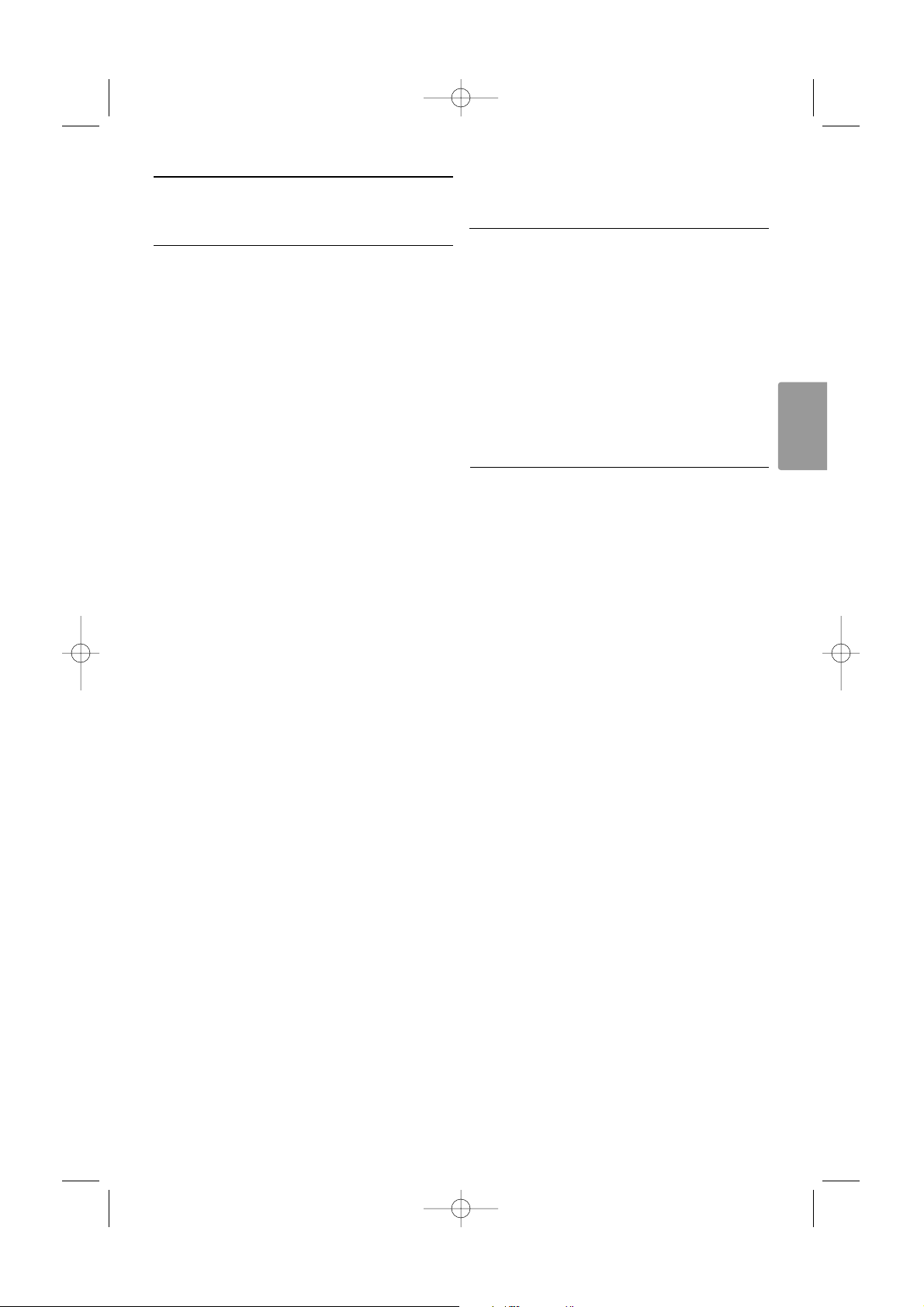
Hibakeresés 47
MAGYAR
9 Hibaelhárítás
A televízió és a távvezérlő
A készülék nem kapcsolódik be
• Ellenőrizze, hogy hálózati kábelt csatlakoztatta-e.
• Ellenőrizze, hogy távvezérlőben lévő elemek nem
merültek-e le vagy nincsenek-e kifogyóban.
Ellenőrizze, hogy a + / - jelzéseknek megfelelően
helyezte-e be őket.
A TV-készüléket a rajta lévő gombokkal is
bekapcsolhatja.
• Húzza ki a hálózati kábelt, várjon egy percet, majd
csatlakoztassa újra.
A TV-készülék nem reagál a távvezérlő jeleire
• Ellenőrizze, hogy távvezérlőben lévő elemek nem
merültek-e le vagy nincsenek-e kifogyóban.
Ellenőrizze, hogy a + / - jelzéseknek megfelelően
helyezte-e be őket.
• Tisztítsa meg a távvezérlő és a TV érzékelőit.
• Az oldalsó kezelőgombokkal a képek és hangok
néhány alapbeállítása módosítható.
‡ A hangerőt a Volume – és + gombokkal
állíthatja be.
® A Program/Channel – és + gombokkal lapozhat
a kedvencként kijelölt csatornák között.
ÒA Menu gombbal főmenübe léphet.
A Volume – és +, valamint a Program/Channel
– és + gombokkal kiválaszthatja és beállíthatja a
kép és hang menüelemeit.
Villog a készüléken lévő piros lámpa
• Húzza ki fél percre, majd csatlakoztassa újra a
hálózati kábelt. Ellenőrizze, hogy van-e elegendő
hely a szellőzéshez.Várja meg, míg a TV-készülék
lehűl. Ha a készülék nem áll ismét készenléti
állapotba, és a és a lámpa ismét villogni kezd, hívja
az ügyfélszolgálatot.
Ha elfelejtette a gyermekzár kioldásához szükséges
kódot
• Lásd az 5.8.3 Kódbeállítás / Kód módosítása című
fejezetet.
Ha nem a megfelelő nyelvre van beállítva a TV menüje
A nyelv módosításához az alábbiak szerint járjon el.
‡ Nyomja meg a távvezérlőn a Menu gombot.
® Nyomja meg a navigációs gombot jobbra.
ÒJelölje ki a harmadik sort a navigációs gombot
balra.
† Nyomja meg a navigációs gombot jobbra
háromszor.
º A navigációs gombot felfelé vagy lefelé.
◊Nyomja meg az
OK gombot.
‹
Lépjen ki a menüből a Menu gomb megnyomásával.
TV-csatornák
Nem található néhány TV-csatorna
• Ellenőrizze, hogy a megfelelő csatornalista van-e
kiválasztva.
• Előfordulhat, hogy az adott csatornákat törölte az
Átrendezés menüben.
A készülék nem talált digitális csatornákat az
installálás során
• Ellenőrizze, hogy a TV támogatja-e a DVB-T
szolgáltatást az Ön országában. Az országok listája
a készülék típustábláján található.
Képek
Nincs kép
• Ellenőrizze, hogy az antenna megfelelően van-e
csatlakoztatva.
• Ellenőrizze, hogy a megfelelő készülék van-e
kiválasztva.
Hang van, de kép nincs
• Ellenőrizze, hogy a kontraszt- és a
fényerőbeállításokat a menüben.
Gyenge a készülék képminősége
• Ellenőrizze, hogy az antenna megfelelően van-e
csatlakoztatva.
•
A hangszórók, a nem leföldelt audioberendezések, a
fénycsövek, a magas épületek és hegyek
befolyásolhatják a képminőséget.A képminőség
javítása érdekében forgassa el az antennát, vagy
helyezze távolabbra a TV közelében lévő készülékeket.
• Ellenőrizze, hogy a megfelelő TV-rendszer van-e
kiválasztva a Kézi installálás menüben.
• Ha csak egyetlen csatorna esetén rossz a
képminőség, a Finomhangolás menüpontban
állítsa be pontosan. Lásd a 6.2.3 fejezetet.
Rossz a kép színminősége
• Ellenőrizze a színbeállításokat a Kép menüben.
Válassza ki bármelyik beállítást a Visszaállítás
standard állapotba menüben. Lásd az 5.3.2 fejezetet.
• Ellenőrizze a csatlakoztatott készülékek aljzatait és
kábeleit.
Amikor a TV-készüléket ismét bekapcsolom, nem a
legutóbb megadott beállításokat jeleníti meg
• Ellenőrizze, hogy az Otthon beállítást adta-e meg
A TV menüje> Installálás > Preferenciák > Hely
menüben.
2678.1_HU.qxd 03-08-2007 14:39 Pagina 47
Page 48
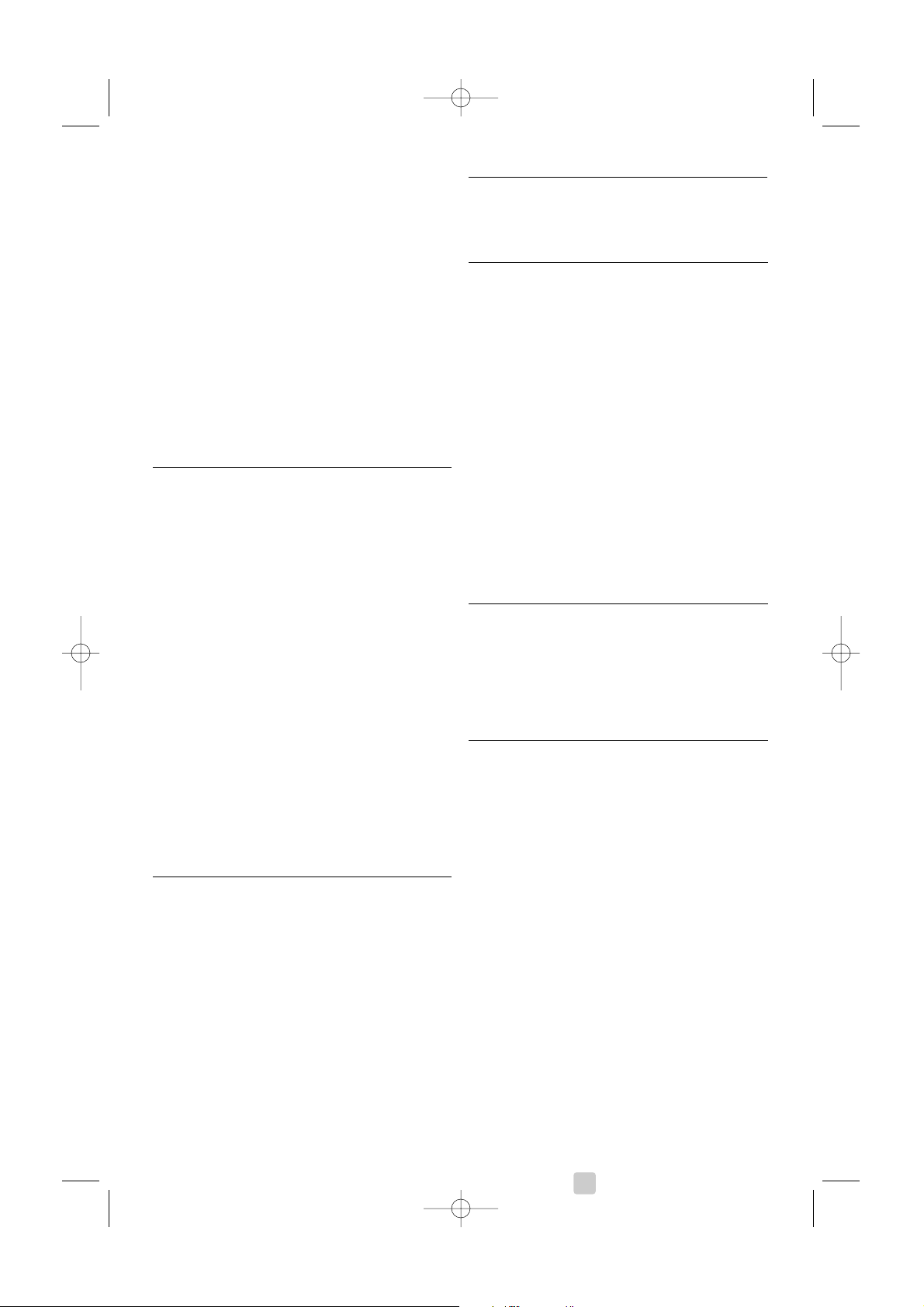
48 Hibakeresés
A képméret nem felel meg a képernyő méretének túl nagy vagy túl kicsi
•Válasszon egy jobban megfelelő képformátumot a
Képformátum menüben.
Lásd a 5.3.4 Széles képernyős képformátum című
fejezetet.
•A legjobb jelkezelés érdekében nevezze el a
csatlakoztatott készüléket a Csatlakozás menüben.
Lásd a 7.4.3 A készülékek elnevezése című fejezetet.
A kép nem megfelelően helyezkedik el a képernyőn
• Előfordulhat, hogy bizonyos készülékekből érkező
képek nem megfelelően helyezkednek el a
képernyőn. A képet a távvezérlőn lévő navigációs
gombokkal igazíthatja a képernyőn. Ellenőrizze a
készülék jelkimenetét.
Hang
Kép van, de hang nincs
• Ellenőrizze, hogy nincs-e 0-ra állítva a hangerő.
• Ellenőrizze, hogy nem némította-e el a hangot a
¬ gombbal.
• Ellenőrizze, hogy az összes kábel megfelelően
csatlakozik-e.
• Ha a készülék nem érzékel hangjelet, akkor
automatikusan kikapcsolja a hangot.
Ez a normális működési mód, nem jelent
meghibásodást.
Gyenge a hangminőség
• Ellenőrizze, hogy a hang sztereóra van-e beállítva.
• Ellenőrizze az Equalizer beállításokat.
•Válassza ki bármelyik beállítást a Visszaállítás
standard állapotba menüben. Lásd az 5.3.2
fejezetet.
Csak az egyik hangszóróból hallható hang
• Ellenőrizze, hogy a Balansz nincs-e túlzottan a bal
vagy a jobb oldalra állítva.
HDMI-csatlakozások
Hibák HDMI segítségével csatlakoztatott
készülékekkel
•A HDMI - HDCP folyamat eltarthat néhány
másodpercig, így a TV az adott készülékből
érkező képet nem azonnal jeleníti meg.
• Ha a TV nem ismeri fel a készüléket, és a
képernyőn nem látható kép, kapcsoljon az egyik
készülékről a másikra, majd vissza, hogy így
újraindítsa a HDCP folyamatot.
• Ha folyamatosan gondok vannak a hanggal, olvassa
el a csatlakoztatott készülék használati útmutatóját,
és ellenőrizze a kimeneti beállításokat.
Ha ez sem oldja meg a problémát, csatlakoztasson
még egy audiokábelt.
• Ha HDMI-DVI adaptert használ, ellenőrizze, hogy
egy további audiocsatlakozás rendelkezésre áll-e.
USB-csatlakozás
A TV-készülék nem jeleníti meg az USB-eszköz
tartalmát
• Állítsa a készüléket (kamera) „Tömeges tárolási
osztály” megfelelőségre.
• Előfordulhat, hogy az USB-eszközhöz specális
meghajtóprogramra van szükség. Ez a szoftver
sajnos nem tölthető le a TV-készülékre.
Nem látom a fájlokat a Multimédia menüben.
•A TV nem támogatja az összes audio- és
dépekfájl típust. Lásd a 8 Műszaki adatok című
fejezetet.
A készülék nem játssza le hibátlanul az audio- és a
képekfájlokat
• Az USB-eszköz teljesítménye korlátozhatja az
átviteli sebességet.
Számítógép
A számítógép által továbbított kép nem stabil a TV
képernyőjén,vagy nincs összhangban
• Ellenőrizze, hogy a számítógépen a megfelelő
felbontás van-e beállítva. Lásd a 8 Műszaki adatok
című fejezetet.
Ha a probléma nem oldódott meg
Kapcsolja ki, majd vissza a TV-készüléket. Ha a
probléma továbbra sem oldódik meg, hívja az
ügyfélszolgálatot, vagy látogasson el a
www.philips.com/support címen található
weboldalunkra.
Az ügyfélszolgálat telefonszámai a felhasználói
kézikönyv utolsó oldalán találhatók.
A hívás előtt készítse elő a TV típus- és a
termékszámát.
Ezeket a számokat a csomagoláson vagy a televízió
hátulján és alján lévő típusjelzésen találja.
) Figyelem
Ne próbálja saját maga megjavítani a TV-készüléket.
2678.1_HU.qxd 03-08-2007 14:39 Pagina 48
Page 49

Tá r gymutató 49
MAGYAR
10 Tárgymutató
100 Hz ClearLCD 20
A képernyő óvása 3
A televízió beállításai menü 19
A TV-készülék elhelyezése 5
Aktív vezérlés 20
Állóképek 3
Ambilight
menü / beállítások 23
színtelítettség növelése 23
TV készenléti állpotban 13
Analóg
kézi telepítés 35
TV-csatornák 34
Antenna
kábel 9
csatlakoztatás 9
készülékek 37
Átnevezés 35
Automata surround 22
Automatikus beállítás 34
Automatikus formátum 21
Automatikus
hangerőkiegyenlítés 22
Balansz
hang 22
Beállítások asszisztens 19
Bekapcsolás 10
Bekapcsolás 10
Biztonság 3
Blu-ray 37,38,42
CA-modul 37,45
Csatlakozás
áttekintés 37
beállítás 38,43
legjobb 38
Csatorna
átrendezés 35
előző 14
installálás 34
kedvencek listája 25
kezelés 36
minden csatorna lista 25
tárolás / installálás 34
zár 27
Csatornák átrendezése 35
Csatornaváltás fel/le 14
Dekóder
csatorna 44
Delta hangerő 22
Digitális
audio out 37
felirat nyelve 28
hang nyelve 21
natural motion 20
szöveges szolgáltatások 24
tesztvétel 36
vevőkészülék 38
Dinamikus kontraszt 20
DVB-T 5
DVD
csatlakoztatás 40
felvevő 40
lejátszás 11
lejátszó 40
Egyéni színárnyalat 20
Egyéni zár 27
Elektronikus műsorfüzet 26
Elemek 3, 9
Eszköz
csatlakoztatás 38
elnevezés 44
TV-nézés 11
EXT 1, 2, 3 37
Fehérszint 20
Fejhallgató
csatlakoztatás 4,37
hangerő 22
Feketeszint 20
Felezett képernyő 16
Felhasználói szín 111
Felirat 28
Felvevő 40
Fényerő 20
Film nyújtása 21
Finomhangolás 35
Főoldal
hely 47
Gomb(ok)
szín 16
a TV-készülék 4
a távvezérlő 4, 14
Gyári beállítások 34
Gyermekzár 27
Gyors hozzáférés menü 19
Hallássérülés 34
Hálózati vezeték 10
Hang
menü 21
surround mód 21
Hangerő
gomb 14
menü 21
Hangszín-szabályozó 21
Használatbavétel
automatikus 34
kézi 35
menü 34
frissítés 36
Házimozirendszer 41
HD digitális vevőkészülék 42
HDCP 38
HDMI
csatlakoztatás 37
Hely 47
Hibaelhárítás 47
Időzített kikapcsoló 28
Időzítő 27
Időzítők 27
Időzóna 34
Játékkonzol 43
Kamera (fénykép) 43
Kábel
HDMI 38
Scart 39
YPbPr 39
S-Video 39
Video 39
Kedvenc csatornák listája 25
Kensington biztonsági nyílás 5
K
J
I
H
G
F
E
D
C
B
A
2678.1_HU.qxd 03-08-2007 14:39 Pagina 49
Page 50

50 Tá r gymutató
Képek
formátum 20
menü 20
Képélesség 20
Képernyőtisztítás 3
Képnézegető 30
Keresés
csatornák 35
teletext oldalak 24
Készenlét 28
Készülékek elnevezése 43
Kétnyelvű I/II 22
Kód 27
Kód megváltoztatása 27
Kódbeállítás 27
Kontraszt 20
Közös interfész (CAM)
menü 45
nyílás 37,45
Menu gomb 16
Mono 22
MPEG artefact elnyomása 20
Műholdvevő 41
Műszaki adatok 46
Némítógomb 14
Nyelv
felirat 23
hang 22
menü 34
OK gomb 15
Óra 19
Ország
választás 34
Perfect Pixel HD 20
Rádióállomás 31
Scart-csatlakozó 38
Számítógép
csatlakoztatás 43
képernyőfelbontás 43
Széles képernyős
képformátum 21
Szín
gombok 4, 14
menü 20
Színárnyalat 20
Színárnyalat 20
Színjavítás 20
Szoftverfrissítés 30
Sztereó 22
T. O.P 23
Tá vv e z érlő
áttekintés 14
elemek 7
Teletext 23
digitális 24
felezett képernyő 23
menü 24
teletext 2.5 24
Újrafelhasználás 3
Újrarendezés 35
USB
csatlakozó 37
eszköz 29
Képnézegető 29
VCR
csatlakoztatás 40
Videoformátumok 46
Videokábel 39
Videokamera 43
Visszaállítás standard
állapotba 19
YPbPr 39
Zajcsökkentés 20
Zárak 28
Zene 31
Z
Y
V
U
T
S
R
P
O
N
M
2678.1_HU.qxd 03-08-2007 14:39 Pagina 50
Page 51

DVD modes
DVD, DVD-R, DVDR-HDD,
Blu-Ray Players
PHILIPS 009, 013,021,026,055,067,079,
080, 087,
Aiwa 011, 193
Alba 013, 029, 032, 040,194, 196
Daewoo 031, 033, 038, 046, 047, 051, 052,
053, 069, 085, 088,
Denon 008, 020,076
Emerson 016, 026, 031
Ferguson 022, 029, 077, 197, 198
Firstline 022, 032, 051, 199
Funai 026, 029
Goodmans 022, 028, 032, 040, 043, 047,
054, 056, 070, 072, 077, 189
Grundig 013, 014, 022, 025, 027, 029, 030,
031, 032, 043, 056, 058, 077, 090,
192
Hitachi023, 024, 029, 032, 048, 089, 090,
097
Hoeher 022, 045, 056
Humax 021
JVC 009, 013, 017, 050, 068, 082, 093
Kenwood 012, 034
Kiss 024
LG 016, 035, 043,051, 085, 096, 098
LiteOn 067
Loewe 013, 035, 055
Magnavox 009, 013, 021, 026, 032,055
Marantz 009, 013, 026,
Matsui 022, 029, 032, 056, 077, 194
Metronic 028
Mustek 077, 196
Onkyo 009, 018, 074,
Packard Bell 045
Panasonic 008, 009, 015, 057, 084, 086
Pioneer 008, 010, 015, 019, 078, 081, 094
Proline 022, 027, 047, 056, 194
Pye 021
Samsung 008, 036, 044, 061, 091, 190
Schneider 013, 022,031, 032, 039, 040,
041, 043, 045, 051, 064, 066,
Sharp 026, 032, 037, 191
Sony 011, 049,060, 063, 065, 073, 075,
083, 092, 095
Teac 015, 029, 035, 043, 047
Technics 008, 084
Telefunken 042, 043, 047,062, 071
Thomson 014
Toshiba 009, 013, 029, 059, 099
Yamaha 008, 013,021
Yukai 077, 196
STB Modes
SAT: Satellite Receiver / Set-top Box /
DVBS / DVB-T / Freeview(UK) /
TNT(F) / Digitenne(Nl) / DTT(I) /
TDT(E) / SAT / HDD.
CBL: Cable Converter / Set-top-box /
DVB-C
Ahannel Master 104
Akai 100
Alba 101, 102, 103, 104, 105, 106, 107,
108,
Aldes 104, 118
Allsat 100, 156
Ampere 115
Amstrao 112
Anttron 101, 105
Apollo 101
Arcon 115
Arcon 116, 117
Armstrong 112
Asat 100
Astra 112, 154, 188
Astro 105, 118, 119
Audioton 105, 156
Axis 154, 155
Boca 112, 121
Brainwave 122
Brandt 123, 125
BT Satellite 126, 150
Bush 102, 103,106, 107, 108, 127
Canal + 139
Chess 140
Citycom 102
Claytronic 122
Clemens Kamphus 169
CNT 118
Comtech 155
Connexions 144, 174
Contec 155
Cosat 156
Crown 112
Cybercom (Cybermaxx) Cytron 129,
130, 131, 132, 133, 134, 135, 137,
140, 141
Daeryung 144
DDC 104
Ditristrtad 156
DNT 144
Drake 117
Dual 129, 130, 132, 133, 137,140, 141
Echostar 140, 143, 144, 145, 146
Einhell 101, 112
Elekta 118
Elta 100, 101, 156
Emanon 101
Emme Esse 127, 169
EP Sat 102
Eurodec 179
Eurosky 112
Eurostar 112
Eursat 112
Exator 101, 105
Ferguson 102, 127,178, 179,180
Finlandia 102
Finlux 102
Finnsat 155, 179
Force 148, 149
Foxtel 167
Fracarro 108
Freecom 101, 160
FTE 115, 150, 151
Fuba 100, 101, 144, 188
Galaxis 137, 148, 154, 155, 156,157, 158,
159
GMI 112
Goldstar 160
Gooding 163
Goodmans 102, 106, 107, 161
Grothusen 101, 160
Grundig 100, 102, 105, 127, 162, 163, 164,
165, 166, 167,
Hantor 101, 122
Hanuri 118
Heliocom 115
Hinari 104
Hirschmann 169
Hisawa 122
Hitachi 102, 127, 172
Houston 156
Humax 159
Huth 112, 122,155, 156, 169
Hyundai 173
Imperial 107, 108
Innovation 132, 133, 137, 140, 141
Intertronic 112
Intervision 156
Таблицы кодов ввода пульта ДУ
Tabele kodów wprowadzanych na pilocie zdalnego sterowania
Tá vvezérlő beviteli kódok táblázata
Tabulky vstupních kódů dálkového ovladače
Tabuľky vstupných kódov pre diaľkové ovládanie
codenr_O_EUR 12-07-2007 16:45 Pagina 1
Page 52

ITT/Nokia 102, 127, 172, 174,
Johansson 122
JSR 156
JVC 163
Kathrein 100, 119, 151
Kosmos 151, 160, 169
KR 105
Kyostar 101
Lasat 118, 123, 125
Lenco 101, 150, 160
Leng 122
Lennox 156
Lenson 111
LG 160
Lidcom 106
Life 137
Lorraine 160
Luxor 172
Lyonnaise 179
Macab 179
Manhattan 102, 109,118, 127, 156, 175
Marantz 100
Mascom 118
Maspro 102, 127,163, 180
Matsui 126, 163
Mediamarkt 112
Medion/Micromax 129
Mediasat 154
Mega 100
Metronic 101, 105, 118
Microstar 130, 131, 132, 133, 134, 135,
137, 140, 141,
Minerva 163
Mitsubishi 102, 126
Morgans 100, 112
Multichoice 167
Multistar 151
Multitec 140
Muratto 160
Navex 122
NEC 176, 177
Neuhaus 111, 154, 156
Nikko 112
Nokia 102, 127, 143, 174
Nordemende 101, 102, 104, 118, 178, 179
Novis 122
Oakno 112, 151, 169
Octagon 101, 105, 155
Optex 156
Orbitech 101
Osat 105
Pace 102, 107, 127, 180
Palcom 112, 163
Paltec 188
Panasonic 102, 124, 127
Panda 102
PHILIPS 100, 102, 127, 132, 162, 163, 164,
166, 181, 182, 183, 184, 185, 186,
187
Phoenix 107, 155
Phontrend 156, 169
Polsat 179
Predki 122
Premiere 139, 156
Priesner 112, 138
PRO2 129, 130,131, 132, 133, 134, 135,
137, 140, 141
Promax 102
Prosat 103, 104, 107, 108
Provision 118
Quadral 104
Quiero179
Radiola 100
Radix 144
Rainbow 105
Rediffusion 177
Redpoint 154
RFT 100
Saba 103, 108, 118, 123, 127, 128, 142,
153, 178, 180
Sabre 102
Sagem 179
Sakura 107, 155
Salora 176, 177
Samsung 101, 116
Sat 104
Satec 127
Satpartner 101, 105, 118, 122, 160, 169
Schneider 121, 133,137, 140, 141, 183,
Schwaiger 110, 121, 137, 149, 153, 159,
168, 170, 175
Seemann 112, 144, 154
Seg 101, 122
Seleco 156
Silva 160
Sisi 102, 144
Skardin 154
Skymaster 135, 140
Skymax 100
Skyvision 156
SR 112, 178
Starland 140
Starring 122
Startrak 101
Strong 101, 105, 108, 136, 160, 174
Sumida 112
Sunstar 112
Tandberg 179
Tandy 105
Tantec 102, 111,127, 180
TCM 129, 130, 132, 133,137, 140, 141
Technisat 111, 113, 114, 144, 171
Teco 112
Telanor 104
Telefunken 101, 105, 112,116, 123, 125,
126, 127, 144, 147
Teleka 105, 112, 116, 144
Telemaster 118
Telestar 111
Televes 102
Telewire 156
Te vion 129, 130, 132,133, 137, 140, 141
Thomson 102, 120, 126, 147, 152, 178,
179
Thorn 102, 127, 180
Tonna 102, 156
Triad 160
Triax 111, 123
Unisat 112, 155
Unitor 122
Universum 163
Ventana 100
Viadigital 152
Visiosat 122, 140, 156
Vo rtec 101, 116
V- Tech 172, 184
Wevasat 102
Wew a 102
Winersat 122
Woorisat 118
Zehnder 118, 151
Zodiac 105
HTS mode
HTS: Home theater Systems,
AMP:Amplifier
TUN:Audio /Audio Receiver / Tuner /
Amplifier / (DVD)Home Cinema
DAT: Digital Audio Tape / DCC
VAC:Video Accessory / AV
Accessories/AV Selectors
PVR: Personal Video Recorder
@sat 293
@Sky 297
AEG 246
AFK 245
Aiwa 215, 219, 225,
Akai 207, 221, 246
All-Tel 246
Amitech 285
Amstrad 210
Anam 207
Arcam 216, 220, 226, 228
codenr_O_EUR 12-07-2007 16:45 Pagina 2
Page 53

Arena 263
Arnion 293
ASCI 297
ASCOMTEC 245
Astro 287
Atlantic Telephone 296
Audiolab 216, 220, 226, 228,
Audiosonic 245
Audioworld 246
Aurora 296, 301
Austar 289
B @ ytronic 298
Balanced Audio Technology 216, 220, 226,
228
Basic Line 253
Belson 245
Blue Sky 246
Bose 222, 241, 242, 282
Brainwave 291
Bush 305, 212, 216, 220, 226, 228, 274
Cambridge Audio 220, 265
CCE 240
Centrex 224
Centrum 221, 245, 253,
Chess 297
CityCom 289
Classic 240
Clatronic 210, 212, 221,
Comag 298
Copland 216, 220, 226, 228
Cosmotron 212
Curtis Mathes 313
Daewoo 223
Denon 312, 217, 243,
Denver 245
Diamond 246
DigiFusion 305
DigiQuest 293
Digitech 274
Digitrex 224
DiK 212
DK digital 247
DMTECH 246
Dual 221, 246, 247
DVX 274
eBench 210, 212
Electrocompaniet 220
Elta 210, 212, 246
eMTech 291
EuroLine 263, 283
Fast 311
Finlux 283
Foxtel 289
Galaxis 289
Garrard 210
GbSAT 291
Gecco 298
General Satellite 289
Genexxa 205
Global Sphère 263
Globo 298
Goldmund 216,220, 226, 228
Goodmans 207, 210, 212, 245, 247, 260
Grundig 210, 212, 216, 220, 226, 228, 239,
201
Grunkel 210
H&B 285
Hanseatic 287, 246, 283
Harman/Kardon 216, 220, 226, 228, 231,
234, 201
Harwood 210
HB 291
HCM 246
HDT 288
HE 245
Hirschmann 298
Hitachi 221, 239, 253,
Hiteker 245
Höher 224
Homecast 291, 307
Humax 289, 300, 306
Hyundai 263, 288
ID Digital 289
Imperial 287, 297
Intersound 210
Interstar 291
Irradio 285
Jaeger 297
Jepssen 291
JVC 202, 244, 251, 268
Kaon 293
Kenwood 201, 205, 214, 235, 255
Kocmoc TB 296
Kompernaß 212
Kongque 293
Koss 210
KXD 245
L&S Electronic 297
Lenoxx 260
Lenoxx Sound 260
LG 229, 280
Lifetec 212
Linn 216, 220, 226, 228
Loewe 216, 220, 226, 228
Lumatron 274
LXI 210
Magnat 283
Magnum 260
Marantz 201, 216, 220, 226, 228
Mark 216, 220, 226, 228
Matsui 210, 212
Maximum 297
MBO 240
Mediacom 290
Medion 297, 298, 212, 247, 258
MEI 246
Melectronic 207
Meridian 216, 220, 226, 228
Metz 253
Micromaxx 247
Micromega 216, 220, 226, 228
Microstar 212
Multichoice 296, 301
Mustek 240
Mx Onda 210, 212
Myryad 216, 220, 226, 228, 201
NAD 206, 207
Naim 216
Naim 220, 226, 228
NEC 223
Neotion 297
Nikkai 245
Nikkei 210
Okano 207
Omni 274
Onkyo 203, 237
Opentel 298
Optimus 205
Orbis 297, 298
Orbitech 287
Orient Power 210
Pace 299, 304
Palladium 212, 221
Panasonic 232, 233, 236, 252, 272, 273,
275, 294
Philips 216, 220, 226, 228, 267, 201
Pino 297
Pioneer 313, 205, 213, 216, 220, 226, 228,
250, 262
Premiere 287, 289
Prima Electronic 212
Proline 212, 246
Proson 207
Provision 245
QONIX 247
Quad 216, 220, 226, 228
Radiola 216, 220, 226, 228
Radionette 229, 264
RadioShack 210
Radix 295
Rebox 291
Red Star 245
Revox 205, 216, 220, 226, 228,
Revoy 216, 220, 226, 228
Roadstar 212, 260
codenr_O_EUR 12-07-2007 16:45 Pagina 3
Page 54

Rotel 211
Sagem 292, 308
Samsung 290, 230, 257
Sansui 207, 216, 263, 274, 283
Sanyo 210, 276
Sat Control 293
Satplus 287
Schaub Lorenz 291
Schneider 286, 290,311, 295, 297, 298,
210, 221, 246, 283
SEG 223, 253
Sharp 205, 261, 264
Sherwood 208
Siemens 207, 297
Silva Schneider 229
Sky XL 298
Skymaster 297
skyplus297, 298
Sony 314, 200, 215, 218, 219, 225, 248,
249, 254, 266, 269, 270, 271, 278,
279, 281
Soundwave 207
Strong 288, 293
Sunny 293
Sunstech 247
Systec 297
Tag McLaren 220
TCM 212
Teac 207, 210, 212, 246
Technics 201, 232, 233, 236, 252, 272, 273
TechniSat 287
Technosat 290
Techwood 253
Tedelex 263
Telefunken 245, 274
Telestar 287, 297
Televes 291, 293, 297,
Te vion 260, 297
Thomson 302
Thorens 216, 220, 226, 228
Thorn 210
Topfield 290, 303, 309, 310,
Toshiba 256
TPS 292
United 246, 263, 274
Universum 207, 210, 212, 216, 220, 221,
226, 228, 246, 259
Venturer 246
Victor 202
Voxson 247
Waitec 240, 285
Watson 212
Welltech 212
Wharfedale 207, 246, 274
Worldsat 291
XSat 291
Xtreme 293
Yamaha 315, 204,205, 209, 227, 238, 277,
284
Yukai 240
Zehnder 297, 298
Zenith 210
Zinwell 289
codenr_O_EUR 12-07-2007 16:45 Pagina 4
